Samsung BD-D5300: Програвач дисків Blu-ray
Програвач дисків Blu-ray: Samsung BD-D5300
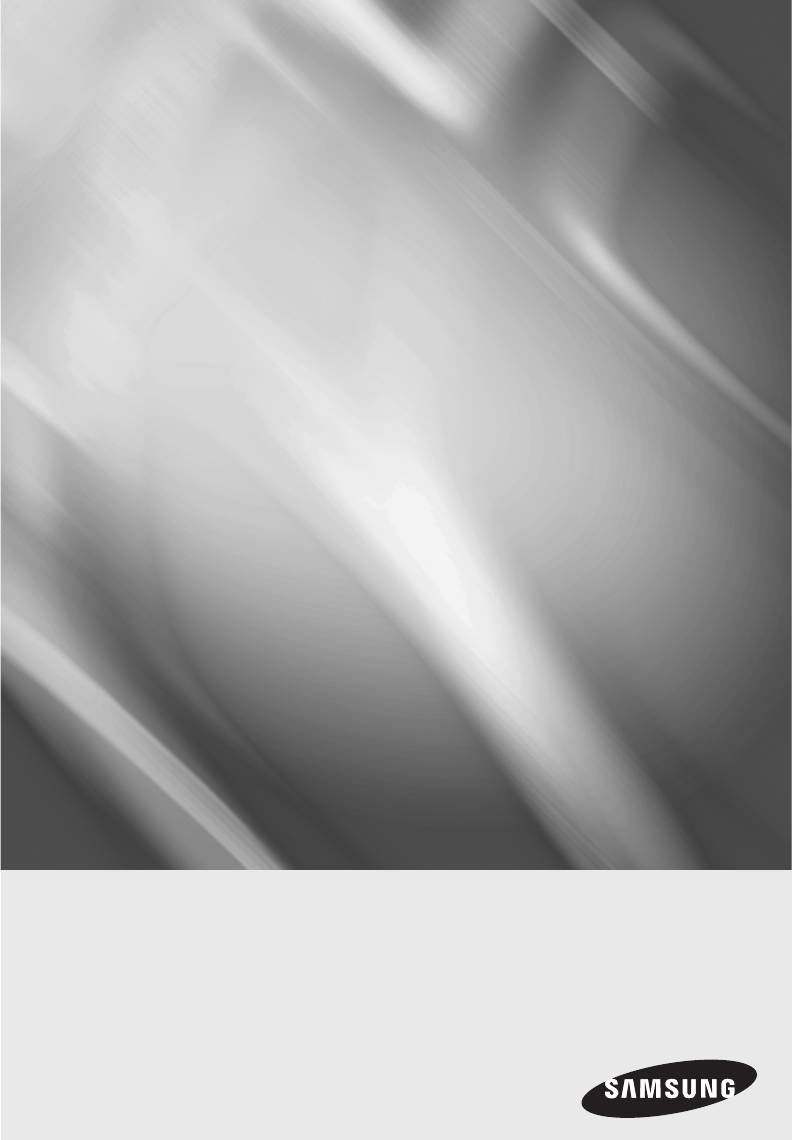
BD-D5300
BD-D5300
K
™
Програвач дисків Blu-ray
посібник користувача
уявіть можливості
Дякуємо за покупку цього продукту Samsung.
Щоб отримати більш повне обслуговування, будь ласка,
зареєструйте свій продукт на сайті
www.samsung.com/register
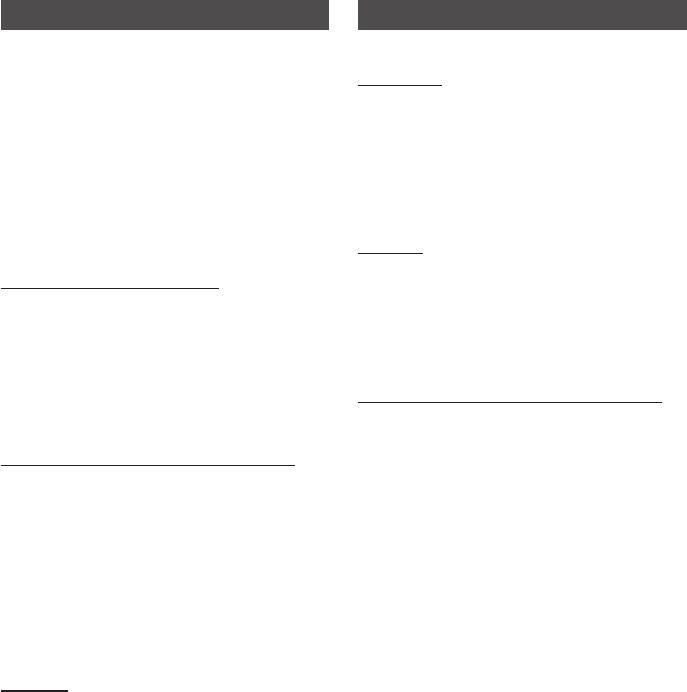
Основні функції
Функції диска Blu-ray
Функції програвача дисків Blu-ray
Диски Blu-ray підтримують відео високої
чіткості (HD) найвищої якості, наразі доступної
Smart Hub
в галузі (велика ємність означає, що якість відео
Можна завантажувати різноманітні безкоштовні
найвища).
чи платні програми через Інтернет. Ці
Функції диска Blu-ray залежать від типу диска й
програми дають змогу отримати доступ до
можуть відрізнятися від наведених нижче.
певних інтернет-служб або потрібного вмісту,
Відображення функцій і навігація ними
наприклад новин, прогнозу погоди, даних із
відрізнятимуться залежно від диска.
фондової біржі, ігор, фільмів і музики.
Деякі з описаних нижче функцій підтримуються
не всіма дисками.
AllShare
Завдяки підключенню до мережі ви можете
Основні факти щодо відео
відтворювати відео, музичні файли, фото,
Формат BD-ROM підтримує три найсучасніші
збережені на ваших пристроях (наприклад, на
відеокодеки, включаючи AVC, VC-1 і MPEG-2.
ПК, мобільному телефоні, сервері доступу до
Також підтримуються такі значення роздільної
мережі).
здатності відео високої чіткості (HD):
• 1920x1080 (Висока чіткість)
Відтворення мультимедійних файлів
• 1280x720 (Висока чіткість)
Запам’ятовуючий пристрій USB можна
підключати до розніму USB, щоб відтворювати
Відтворення вмісту високої чіткості
завантажені з нього мультимедійні файли (MP3,
JPEG, DivX тощо).
Для перегляду вмісту високої чіткості на дисках
Blu-ray потрібен телевізор високої чіткості
(HDTV).
Для перегляду вмісту високої чіткості з деяких
дисків Blu-ray слід використовувати рознім
HDMI OUT програвача.
Можливість перегляду вмісту високої чіткості
на дисках Blu-ray обмежена. Це залежить від
роздільної здатності телевізора.
BD-LIVE
Диск Blu-ray із підтримкою технології BD-LIVE
можна використовувати для завантаження
вмісту, наданого виробником диска,
використовуючи підключення до мережі.
2 Українська
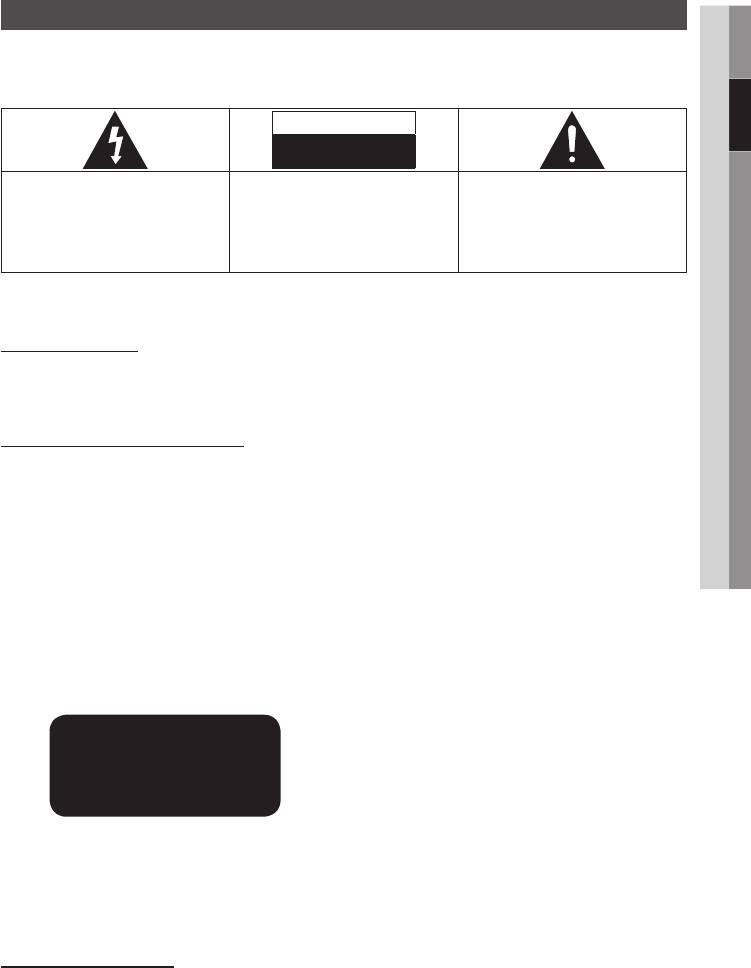
Інформація з техніки безпеки
02 Інформація з техніки безпеки
Попередження
ЩОБ ЗМЕНШИТИ РИЗИК УРАЖЕННЯ ЕЛЕКТРИЧНИМ СТРУМОМ, НЕ ЗНІМАЙТЕ КРИШКУ (АБО ЗАДНЮ ПАНЕЛЬ).
ВИРІБ НЕ МІСТИТЬ ДЕТАЛЕЙ, ЯКІ ОБСЛУГОВУЮТЬСЯ КОРИСТУВАЧЕМ. ЗА ОБСЛУГОВУВАННЯМ
ЗВЕРТАЙТЕСЯ ЛИШЕ ДО КВАЛІФІКОВАНОГО ПЕРСОНАЛУ.
ОБЕРЕЖНО
РИЗИК УРАЖЕННЯ ЕЛЕКТРИЧНИМ
СТРУМОМ НЕ ВІДКРИВАТИ
Цей символ указує на наявність усередині
ОБЕРЕЖНО : ЩОБ ЗМЕНШИТИ РИЗИК УДАРУ
Цей символ указує на наявність важливих
виробу небезпечного рівня напруги, що
ЕЛЕКТРИЧНИМ СТРУМОМ, НЕ ЗНІМАЙТЕ КРИШКУ
інструкцій із використання виробу.
(АБО ЗАДНЮ ПАНЕЛЬ). ПРОДУКТ НЕ МІСТИТЬ
означає ризик ураження електричним струмом
ДЕТАЛЕЙ, ЩО ОБСЛУГОВУЮТЬСЯ КОРИСТУВАЧЕМ.
або загрозу здоров’ю.
ЗА НЕОБХІДНІСТІ ТЕХНІЧНОГО ОБСЛУГОВУВАННЯ
ЗВЕРТАЙТЕСЯ ДО КВАЛІФІКОВАНИХ СПЕЦІАЛІСТІВ.
Не встановлюйте це обладнання в місцях з обмеженим
зі штекером, який містить запобіжник. Значення
простором, таких як книжкові шафи тощо.
запобіжника вказано на штекері біля контактів.
Якщо його потрібно замінити, використовуйте
ПОПЕРЕДЖЕННЯ
запобіжник BS1362 такого ж номіналу.
Якщо кришка запобіжника знімна, ніколи не
Щоб запобігти пошкодженням, викликаним
використовуйте штекер без цієї кришки. Якщо
пожежею чи враженням електричним струмом,
потрібно замінити кришку запобіжника, її колір
не піддавайте виріб впливу дощу чи вологи.
має співпадати з кольором поверхні біля контактів
штекера. Кришки для заміни доступні у вашого
ЛАЗЕРНИЙ ПРОДУКТ КЛАСУ 1
дилера.
Якщо наданий штекер не підходить для
електричних розеток у вашому будинку, або
ОБЕРЕЖНО:
кабель надто короткий, щоб дістатися електричної
У плеєрі для дисків Blu-ray ВИКОРИСТОВУЄТЬСЯ
розетки, потрібно придбати відповідний
НЕВИДИМИЙ ЛАЗЕРНИЙ ПРОМІНЬ,
подовжувач або звернутися до дилера за
БЕЗПОСЕРЕДНЯ ДІЯ ЯКОГО МОЖЕ СПРИЧИНИТИ
допомогою.
ВПЛИВ НЕБЕЗПЕЧНОГО ВИПРОМІНЮВАННЯ.
Однак, якщо єдиним вирішенням є відрізання
ВИКОРИСТОВУЙТЕ плеєр для дисків Blu-ray
штекера, виконуйте це лише після видалення
ЗГІДНО З НАДАНИМИ ІНСТРУКЦІЯМИ.
запобіжника.
ЦЕЙ ВИРІБ ВИКОРИСТОВУЄ ЛАЗЕР. КЕРУВАННЯ,
Не підключайте штекер до джерела живлення –
НАЛАШТУВАННЯ ЧИ ВИКОРИСТАННЯ ВИРОБУ СПОСОБАМИ,
оголений дріт може стати причиною враження
ВІДМІННИМИ ВІД НАВЕДЕНИХ ТУТ, МОЖЕ ВИКЛИКАТИ
електричним струмом. Для від’єднання апарата
ВРАЖЕННЯ НЕБЕЗПЕЧНИМ ВИПРОМІНЮВАННЯМ.
від джерела живлення потрібно витягти штекер
НЕ ВІДКРИВАЙТЕ КРИШКИ ТА НЕ РЕМОНТУЙТЕ ВИРІБ
із розетки, що зробить його доступним для
ВЛАСНОРУЧНО. ЗА ОБСЛУГОВУВАННЯМ ЗВЕРТАЙТЕСЯ
подальших операцій.
ЛИШЕ ДО КВАЛІФІКОВАНОГО ПЕРСОНАЛУ.
Виріб, який постачається з цим посібником
користувача, ліцензовано згідно із правами
CLASS 1 LASER PRODUCT
інтелектуальної власності відповідних сторонніх
KLASSE 1 LASER PRODUKT
виробників. Ця ліцензія дозволяє лише особисте
LUOKAN 1 LASER LAITE
некомерційне використання ліцензованого вмісту
кінцевим користувачем.
KLASS 1 LASER APPARAT
PRODUCTO LÁSER CLASE 1
Права на комерційне використання відсутні.
Дія ліцензії не поширюється на інші вироби
та будь-які неліцензовані вироби чи процеси
Підключення пристрою до іншого обладнання за
відповідно до ISO/IEC 11172-3 або ISO/IEC 13818-
допомогою екранованих кабелів і рознімів задовольняє
3, які використовуються чи продаються разом із
вимоги РЄ. Щоб запобігти електромагнітним перешкодам
цим виробом. Дія ліцензії поширюється лише на
у роботі електричних пристроїв, наприклад, радіо-
використання цього виробу з метою кодування
чи телевізійних приймачів, під час підключення
та декодування аудіофайлів відповідно до ISO/IEC
використовуйте екрановані кабелі та розніми.
11172-3 чи ISO/IEC 13818-3. Ця ліцензія не надає
ВАЖЛИВА ПРИМІТКА
права на використання можливостей і функцій
виробу, які не відповідають ISO/IEC 11172-3 або
Мережний дріт для цього обладнання постачається
ISO/IEC 13818-3.
Українська 3
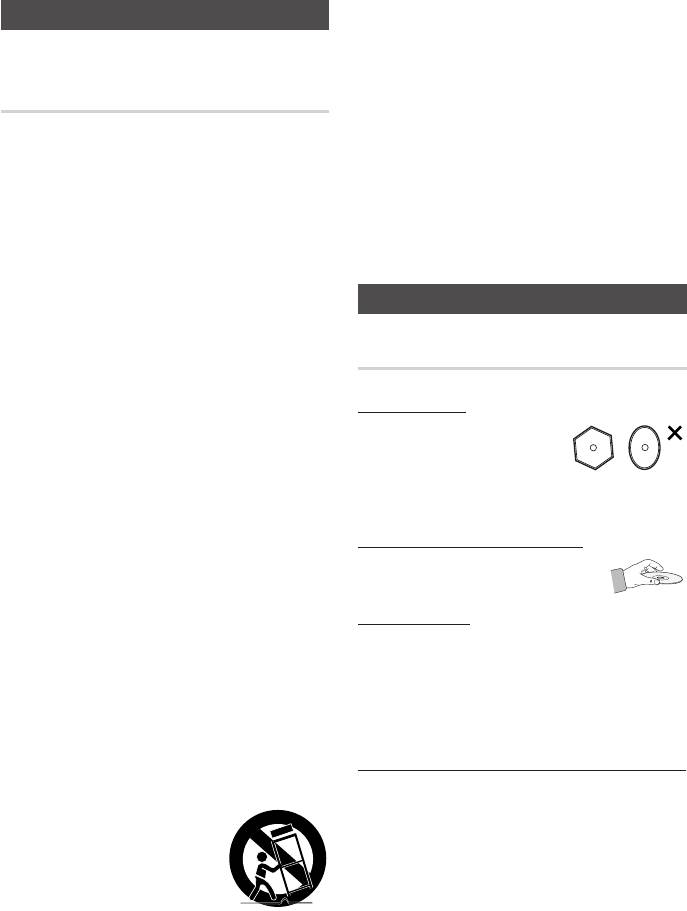
Інформація з техніки безпеки
Застереження
13. Під час грози або якщо програвач не
використовується тривалий час, від’єднуйте
пристрій від джерела живлення.
Важливі інструкції з техніки
14. Будь-які заходи з технічного обслуговування
безпеки
мають виконувати кваліфіковані спеціалісти.
Обслуговування потрібне у випадку будь-
Перш ніж використовувати пристрій, уважно
якого пошкодження пристрою, наприклад
прочитайте ці інструкції з експлуатації.
пошкодження кабелю живлення або
Дотримуйтеся всіх наведених нижче інструкцій
штепселя, якщо всередину пристрою
із техніки безпеки.
потрапила рідина чи сторонні предмети,
Тримайте їх у доступному місці, щоб за потреби
пристрій потрапив під дощ або у вологе
мати змогу переглянути їх.
середовище, у разі його неналежної роботи
1. Прочитайте ці інструкції.
чи падіння.
2. Дотримуйтесь інструкцій.
3. Зверніть увагу на всі попередження.
Використання та зберігання дисків
4. Дотримуйтесь усіх інструкцій.
5. Не використовуйте цей пристрій біля води.
Правила використання дисків
6. Протирайте його лише сухою тканиною.
7. Не блокуйте вентиляційні отвори.
Установлюйте відповідно до інструкцій
Форма диска
виробника.
• Використовуйте диски
8. Не розміщуйте його біля джерел,
правильної форми. Якщо
наприклад батарей, обігрівачів, плит
використовується диск
або інших пристроїв (включаючи аудіо-/
неправильної (особливої) форми, він може
відеоприймачі), які продукують тепло.
пошкодити програвач.
9. Не нехтуйте функціями безпеки, які виконує
поляризований або заземлений штепсель.
Як потрібно тримати диски
Поляризований штепсель оснащено двома
• Не торкайтеся поверхні диска, на
вилками, одна з яких ширша за іншу.
якій записано дані.
Заземлений штепсель має вилку й один штир
заземлення. Штепсель оснащено широким
Диски Blu-ray
штирем для безпечного використання
пристрою. Якщо штепсель не підходить
• Не залишайте диски Blu-ray у програвачі
до розетки, зверніться до електрика, щоб
надовго. Виймайте їх із програвача та
замінити таку розетку на нову.
зберігайте у відповідному футлярі.
10. Не наступайте на кабель живлення й
• Не залишайте відбитки пальців і стежте, щоб на
уникайте його защемлення, особливо в
поверхні диска Blu-ray не з’явилися подряпини.
області штепселів, електричних розеток, а
також у місці виходу кабелю з пристрою.
DVD-VIDEO, аудіокомпакт-диск (CD-DA)
11. Використовуйте лише затверджені
• Щоб стерти забруднення з диска,
виробником додаткові пристрої/аксесуари.
скористайтеся м’якою тканиною.
12. Використовуйте лише ті
візки, стійки, триноги,
кронштейни чи столи, які
вказано виробником або
включено до комплекту
поставки пристрою.
Якщо для переміщення пристрою
використовується візок, обережно
переміщуйте його, щоб він не перевернувся
й не спричинив травму.
4 Українська
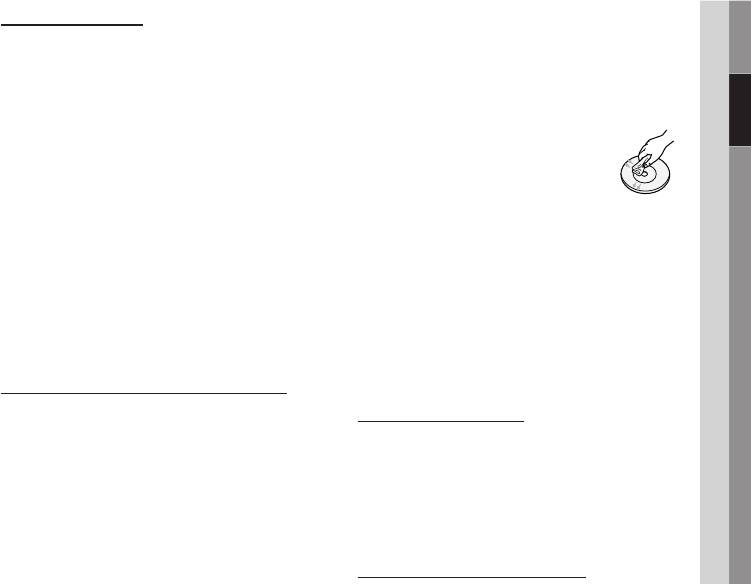
02 Інформація з техніки безпеки
Зберігання диска
живлення до електричної розетки. Нормальну
роботу програвача буде відновлено.
Будьте обачні, щоб не пошкодити диск, оскільки
• Не забудьте вийняти диск і вимкнути
записи даних на таких дисках надзвичайно
програвач після використання.
чутливі до впливу зовнішніх чинників.
• Від’єднайте кабель живлення змінного струму
• Уникайте впливу на диск прямих сонячних
від електричної розетки, якщо ви плануєте
променів.
тривалий час не використовувати програвач.
• Зберігайте диск у прохолодному місці, що
• Щоб очистити диск, витріть
провітрюється.
його поверхню в напрямку від
• Зберігайте у вертикальному положенні.
внутрішньої частини до зовнішньої.
• Зберігайте в чистому захисному чохлі.
• Запобігайте потраплянню на
• Якщо ви переміщуєте програвач із
програвач будь-якої рідини.
прохолодного місця в тепле, на його робочих
• Якщо програвач вимкнено, але штепсель не
частинах і лінзі може утворюватися конденсат.
від’єднано від електричної розетки, він і далі
Це може стати причиною неналежного
споживатиме енергію (режим очікування).
відтворення дисків. Якщо це трапиться,
• Стежте за тим, щоб на пристрій не потрапили
від’єднайте пристрій від розетки та зачекайте
краплі або бризки, не ставте на нього посуд із
дві години, перш ніж під’єднати штепсель до
рідиною, наприклад вази.
розетки знову. Потім вставте диск і спробуйте
• Мережний штекер використовується як
відтворити його ще раз.
пристрій для від’єднання та має бути завжди
готовим до використання.
Застереження щодо використання
• Не пишіть кульковою ручкою чи олівцем на
Догляд за корпусом
наклейці диска.
Перш ніж очищувати корпус програвача
• Не використовуйте спреї для чищення дисків
дисків Blu-ray, обов’язково від’єднайте кабель
або антистатик. Також не використовуйте леткі
живлення від електричної розетки.
хімікати, наприклад бензол або розчинник.
• Не використовуйте бензол, розчинник або
• Не прикріплюйте етикетки чи наклейки на
інші подібні засоби для чищення.
диски. Не використовуйте пошкоджені диски,
• Витирайте корпус пристрою м’якою тканиною.
скріплені клейкою стрічкою, чи такі, на яких є
залишки знятих наліпок.
Обмеження на відтворення
• Не використовуйте чохли чи кришки, що
захищають від подряпин.
• Цей програвач може виконувати не всі
• Не використовуйте диски з написами на
команди, оскільки на деяких Blu-ray, DVD- та
поверхні, нанесеними за допомогою принтера
компакт-дисках доступні спеціальні функції (чи
для етикеток, які доступні в продажу.
обмежений їх набір) під час відтворення.
• Не вставляйте деформовані чи тріснуті диски.
Зауважте, що це не є дефектом у роботі
• Перш ніж підключати інші компоненти до
програвача.
цього програвача, вимкніть їх.
• Компанія Samsung не може гарантувати, що
• Не пересувайте програвач під час
цей програвач відтворюватиме всі диски
відтворення. Це може призвести до появи
з логотипами Blu-ray Disc, DVD або CD,
подряпин або пошкодження диска, а також до
оскільки формати дисків постійно змінюються.
пошкодження внутрішніх частин програвача.
Унаслідок цього можуть виникати проблеми
й помилки під час розробки програмного
• Не ставте вазу з водою чи будь-які, навіть
забезпечення для відтворення Blu-ray, DVD та
дрібні, металеві предмети на програвач.
компакт-дисків і/або їх виробництва.
• Не всовуйте руки в слот для дисків.
Якщо у вас виникнуть запитання чи труднощі
• Не вставляйте в слот для дисків нічого, окрім
під час відтворення Blu-ray, DVD- або компакт-
дисків.
дисків на цьому програвачі, зв’яжіться зі
• Зовнішні перешкоди, такі як блискавка
співробітниками центру SAMSUNG із питань
чи статична електрика, можуть негативно
підтримки споживачів. Також перегляньте
впливати на роботу цього програвача. У
цей посібник користувача, щоб отримати
такому випадку вимкніть програвач і знову
додаткові відомості про обмеження на
ввімкніть його, натиснувши кнопку POWER,
відтворення.
або від’єднайте та знову приєднайте кабель
Українська 5
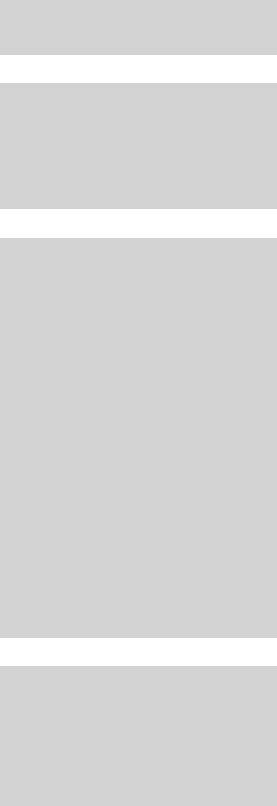
Зміст
ОСНОВНІ ФУНКЦІЇ
2 Функції диска Blu-ray
2 Функції програвача дисків Blu-ray
ІНФОРМАЦІЯ З ТЕХНІКИ
3 Попередження
БЕЗПЕКИ
4 Застереження
4 Важливі інструкції з техніки безпеки
4 Використання та зберігання дисків
4 Правила використання дисків
ПОЧАТОК РОБОТИ
10 Перш ніж ознайомитися з посібником
користувача
10 Типи дисків і вмісту, які може відтворювати
програвач
10 Типи дисків, які не відтворюються на програвачі
11 Сумісність дисків Blu-ray
11 Типи дисків
12 Регіональний код
12 Авторські права
13 Підтримувані формати файлів
14 Логотипи дисків, відтворення яких
підтримується на програвачі
14 Аксесуари
15 Передня панель
16 Передня панель
17 Задня панель
18 Пульт дистанційного керування
18 Огляд пульта дистанційного керування
ПІДКЛЮЧЕННЯ
19 Підключення до телевізора
19 Варіант 1. Підключення до телевізора за
допомогою кабелю HDMI - Найкраща якість
(Рекомендується)
20 Варіант 2. Підключення до телевізора за
допомогою аудіо-/відеокабелю - Висока якість
6 Українська
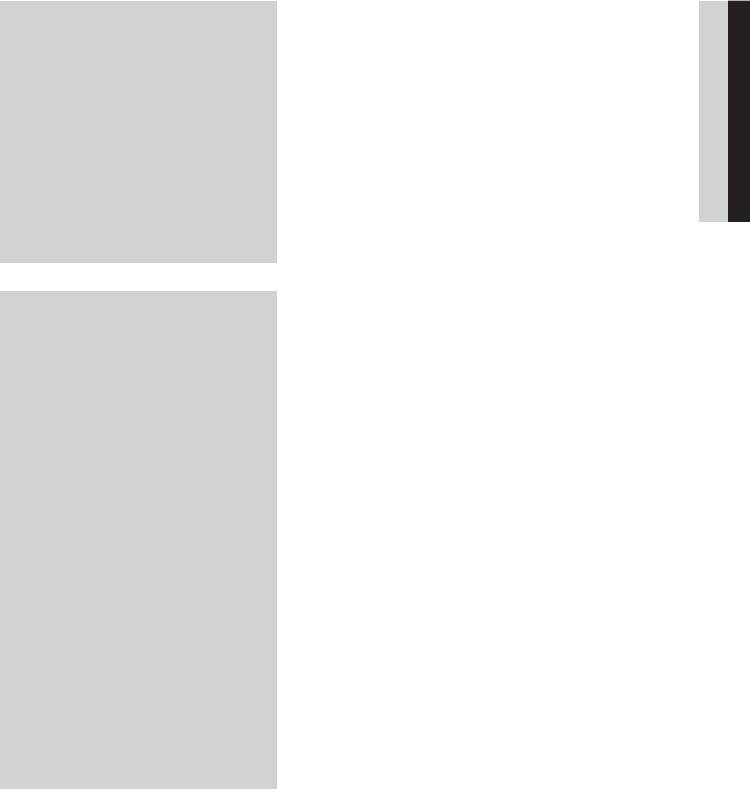
УКРАЇНСЬКА
ПІДКЛЮЧЕННЯ
21 Підключення до аудіосистеми
21 Варіант 1. Підключення до аудіосистеми
(аудіо-/відеоприймач із підтримкою HDMI)
- Найкраща якість (Рекомендується)
22 Варіант 2. Підключення до аудіосистеми (аудіо-/
відеоприймач із підтримкою технології Dolby
Digital і декодером DTS) - Краща якість
22 Варіант 3. Підключення до аудіосистеми
(стереопідсилювач) - Висока якість
23 Підключення до мережі
23 Дротова мережа
24 Бездротова мережа
НАЛАШТУВАННЯ
25 Начальная настройка
26 Перехід до меню параметрів
27 Дисплей
27 Формат ТВ-экрана
27 Размер экрана Smart Hub
27 BD Wise (лише для програвачів Samsung)
27 Разрешение
29 Формат цветов HDMI
29 Видеокадр(24Fs)
29 Насыщенный цвет HDMI
29 Стабилизация изображения
29 Прогрессивная развертка
29
Аудио
29
Счет караоке
30 Цифровой выход
31 Субдискретизация PCM
31 Упр. динамическим диапазоном
31 Режим смешивания звуковых каналов
32 Сеть
32 Настройки сети
35 Состояние сети
36 Интернет соединение BD-Live
Українська 7
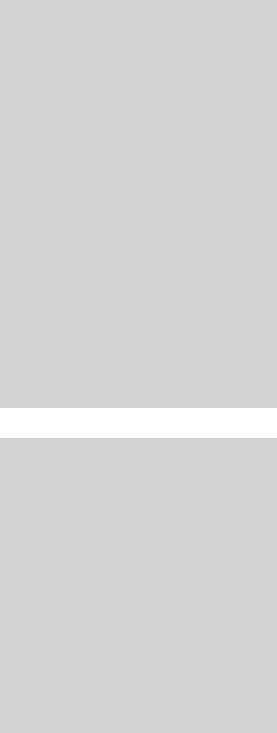
Зміст
НАЛАШТУВАННЯ
36 Система
36
Начальная настройка
36
Anynet+ (HDMI-CEC)
36
Управл. BD-данными
37 Часовой пояс
37 Видео по запросу DivX®
37 Сброс
37 Язык
37 Защита
37
Родит. ограничения BD
37
Родит. ограничения DVD
37
Изменить пароль
38 Общие
38 Индикатор
38 Беспроводной пульт ДУ
38
Поддержка
38 Обновление ПО
40 Обращение в Samsung
ОСНОВНІ ФУНКЦІЇ
41 Відтворення відеофайлу
41 Відтворення
41 Структура диска
41 Використання кнопок меню диска/меню
заголовка/спливаючого меню
41 Використання меню диска
42 Використання меню заголовка
42 Відтворення списку заголовків
42 Використання спливаючого меню
42 Використання функцій пошуку та
пропускання
42 Пошук потрібного кадру
42 Пропуск розділів
8 Українська
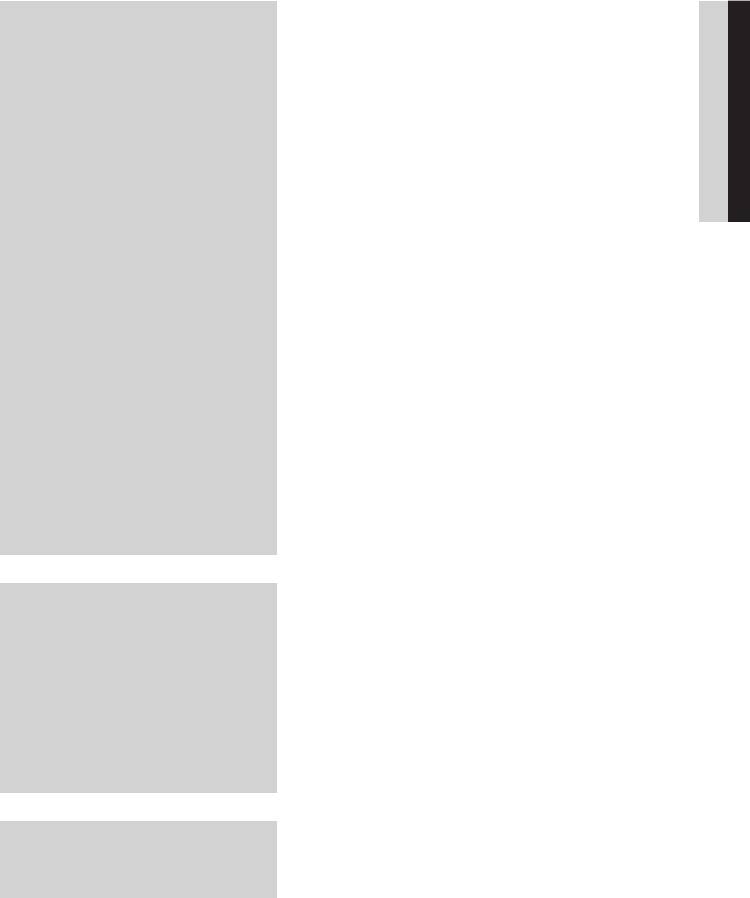
УКРАЇНСЬКА
ОСНОВНІ ФУНКЦІЇ
43 Сповільнене/покрокове відтворення
43 Сповільнене відтворення
43 Покрокове відтворення
43 Використання кнопки TOOLS
43 Перехід до певної сцени
43 Повторне відтворення заголовка чи розділу
44 Повторне відтворення розділу
44 Перехід до повноекранного режиму
44 Вибір параметрів зображення
44 Вибір мови звукової доріжки
45 Вибір мови субтитрів
45 Змінення ракурсу камери
45 Налаштування BONUSVIEW
46 Прослуховування музики
46 Кнопки на пульті дистанційного керування, які
використовуються для відтворення музики
47 Відтворення аудіокомпакт-диска (CD-DA)/MP3
47 Повторне відтворення аудіокомпакт-диска
(CD-DA)/MP3
47 Список відтворення
48 Відтворення зображень
48 Відтворення файлів у форматі JPEG
49 Використання кнопки TOOLS
49 Відтворення із запам’ятовуючого пристрою
USB
ПОСЛУГИ МЕРЕЖІ
50 Використання служби Smart Hub
50 Перша активація служби Smart Hub
53 Меню параметрів - СИНЮ (D) кнопка
55 Меню режиму редагування - ЖОВТУ (C) кнопка
57 Меню сортування - ЗЕЛЕНУ (B) кнопка
57 Меню Samsung Apps
57 Платні програми
59 BD-LIVE™
59 Використання функції AllShare
ДОДАТОК
60 Усунення несправностей
62 Ремонт
63 Технічні характеристики
Українська 9
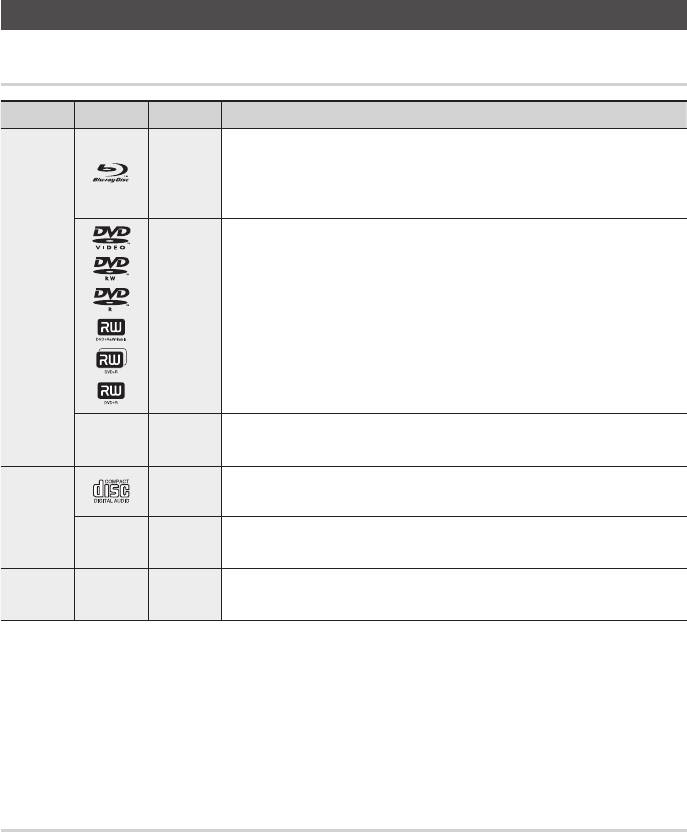
Початок роботи
Перш ніж ознайомитися з посібником користувача
Типи дисків і вмісту, які може відтворювати програвач
Термін Логотип Позначка Визначення
h
Указує, що функція доступна на дисках BD-ROM або BD-RE/-R, записаних у форматі BD-RE.
z
ВІДЕО
Z
Указує, що функція доступна на дисках DVD-VIDEO або DVD+RW/DVD-RW(V)/
DVD-R/+R, які було записано та фіналізовано.
y
Указує, що функція доступна на дисках CD-RW/-R, DVD-RW/-R, BD-RE/-R або на
-
x
USB-накопичувачі, що містять дані у форматі DivX, MKV, MP4.
Указує, що функція доступна на аудіодисках CD-RW/-R (формат CD-DA).
o
МУЗИКА
Указує, що функція доступна на дисках CD-RW/-R, DVD-RW/-R, BD-RE/-R або на
-
w
USB-накопичувачі, що містять дані у форматі MP3 або WMA.
Указує, що функція доступна на дисках CD-RW/-R, DVD-RW/-R, BD-RE/-R або на
ФОТО
-
G
USB-накопичувачі, що містять дані у форматі JPEG.
ПРИМІТКА
✎
На цьому програвачі можуть не відтворюватися певні диски CD-RW/-R і DVD-R через тип диска або умови записування.
▪
Якщо диск DVD-RW/-R неправильно записано у форматі DVD Video, то він не відтворюватиметься.
▪
Якщо вміст, бітова частота якого перевищує 10 Мбіт/с, записано на диск DVD-R, він не відтворюватиметься на програвачі.
▪
Якщо вміст, бітова частота якого перевищує 30 Мбіт/с, записано на диск BD-R або USB-пристрій, він не відтворюватиметься
▪
на програвачі.
Типи дисків, які не відтворюються на програвачі
• HD DVD
• DVD-RAM
• DVD-RW (режим
• Диск DVD-R для
• DVD-ROM/PD/MV-Disc
• Super Audio CD (окрім
відеозапису)
авторських робіт
тощо
звичайного шару CD)
• CVD/CD-ROM/
(3,9 Гб)
CDV/CD-G/CD-I/LD
(на диску CD-G не
відтворюється графіка,
лише звук)
10 Українська
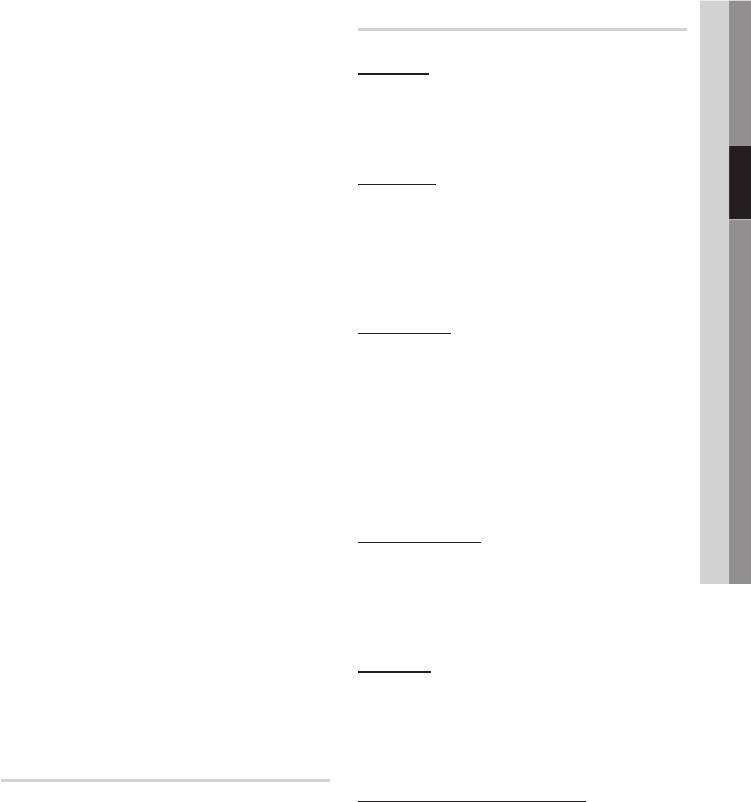
ПРИМІТКА
03 Початок роботи
✎
Типи дисків
Деякі комерційні та DVD-диски, придбані за межами
▪
вашої країни, можуть не відтворюватися на цьому
BD-ROM
програвачі.
Функція відтворення може не працювати на
Диски Blu-ray ROM можна лише відтворювати.
▪
На цьому програвачі можна відтворювати лише
дисках певних типів, а також якщо було виконано
попередньо записані комерційні диски BD-ROM.
спеціальні операції (наприклад, змінено кут нахилу
чи співвідношення розмірів зображення). Детальну
BD-RE/-R
інформацію про диск указано на його упаковці. За
потреби ознайомтеся з нею.
Диски Blu-ray RE/-R можна відтворювати, а
Стежте за тим, щоб диск не забруднився й на ньому
▪
також можна записувати на них дані.
не з’явилися подряпини. Якщо на робочій поверхні є
На цьому програвачі можна відтворювати
відбитки пальців, пил, подряпини, наліт цигаркового
диски BD-RE/-R, записані на інших сумісних
диму, це може перешкодити відтворенню.
пристроях для записування дисків Blu-ray.
Коли відтворюється заголовок BD-J, завантаження може
▪
тривати довше, ніж у випадку відтворення звичайного
DVD-VIDEO
заголовка, а певні функції можуть виконуватися
• На цьому програвачі можна відтворювати
повільніше.
попередньо записані комерційні DVD-диски
Цей програвач може виконувати не всі команди,
▪
(диски DVD-VIDEO) з фільмами.
оскільки на деяких Blu-ray, DVD- та компакт-дисках
• Під час переходу між шарами на двошарових
доступні спеціальні функції (чи обмежений їх набір) під
дисках DVD-VIDEO може ненадовго
час відтворення.
погіршуватися відтворення зображення чи
Зауважте, що це не є дефектом у роботі програвача.
звуку. Це не свідчить про несправності в
Компанія Samsung не може гарантувати, що цей
▪
роботі програвача.
програвач відтворюватиме всі диски з логотипами
Blu-ray Disc, DVD або CD, оскільки формати дисків
DVD-RW/-R/+R
постійно змінюються. Унаслідок цього можуть виникати
проблеми й помилки під час розробки програмного
На цьому програвачі можна відтворювати диски
забезпечення для відтворення дисків Blu-ray, DVD та
DVD-RW/-R/+R, записані та фіналізовані на
компакт-дисків і/або їх виробництва.
DVD-рекордері. Можливість відтворення може
Якщо у вас виникнуть запитання чи труднощі під час
залежати від умов записування.
відтворення Blu-ray, DVD- або компакт-дисків на
цьому програвачі, зв’яжіться зі співробітниками центру
DVD+RW
SAMSUNG із питань підтримки споживачів. Також
• На цьому програвачі можна відтворювати
перегляньте цей посібник користувача, щоб отримати
диски DVD+RW, записані та фіналізовані на
додаткові відомості про обмеження на відтворення.
DVD-рекордері. Можливість відтворення
може залежати від умов записування.
Сумісність дисків Blu-ray
Аудіокомпакт-диск (CD-DA)
Blu-ray Disc – це новий формат, розробку
якого ще не завершено. Тому можуть виникати
• На цьому програвачі можна відтворювати
проблеми з його сумісністю. Не всі диски
аудіо у форматі CD-DA із дисків CD-RW/-R.
сумісні. Деякі з них можуть не відтворюватися.
• Відтворення деяких дисків CD-RW/-R на
Додаткову інформацію див. у розділі
цьому програвачі неможливе через умови їх
"Сповіщення про відповідність і сумісність"
записування.
цього посібника користувача.
Українська 11
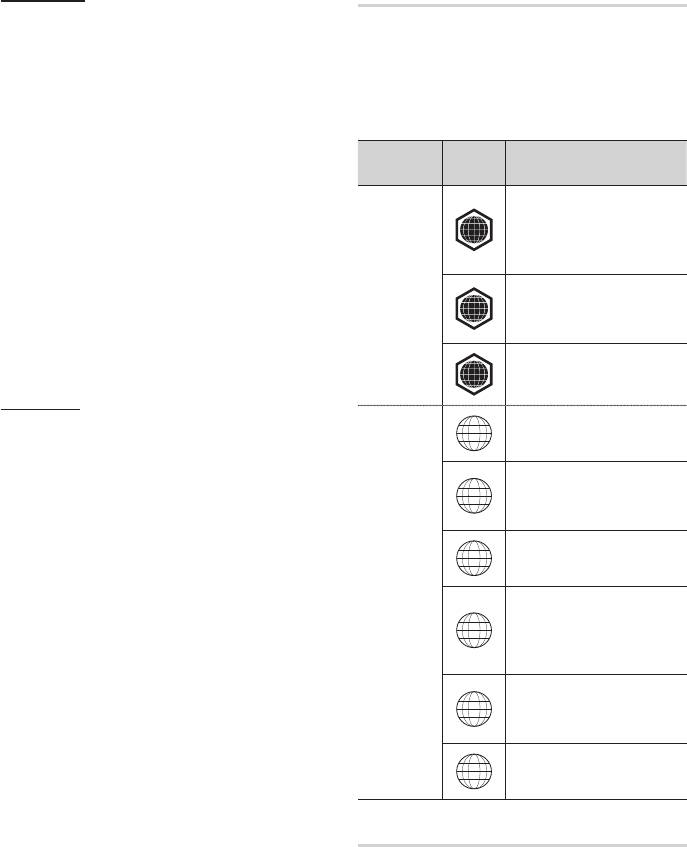
Початок роботи
CD-RW/-R
Регіональний код
• Використовуйте диски CD-RW/-R ємністю
Програвач і диски кодуються за регіонами. Ці
700 Мб (80 хвилин).
регіональні коди повинні співпадати, щоб ви
За можливості не використовуйте диски
мали змогу відтворювати диски. Якщо коди не
ємністю 800 Mб (90 хвилин) або більше,
співпадають, відтворення неможливе.
оскільки вони можуть не відтворюватися.
Регіональний номер цього програвача вказано
• Якщо під час записування диска CD-
на задній панелі.
RW/-R сеанс не було закрито, диск може
відтворюватись із затримкою на початку або
Регіональний
Тип диска
Регіон
взагалі не відтворюватися.
код
• Деякі диски CD-RW/-R можуть не
Північна Америка, Центральна
відтворюватися на цьому програвачі. Це
Америка, Південна Америка,
залежить від пристрою, за допомогою якого
A
Корея, Японія, Тайвань, Гонконг і
виконувався їх запис. Відтворення даних,
Південно-Східна Азія.
записаних із компакт-диска на диск CD-RW/-R
для особистого використання, залежить від
Європа, Гренландія, Французькі
Диск Blu-ray
стану диска й даних на ньому.
B
території, Середній Схід, Африка,
Австралія та Нова Зеландія.
Новий формат відео високої чіткості
Індія, Китай, Росія, Центральна та
AVCHD (Advanced Video Codec High
C
Південна Азія.
Definition)
• Цей програвач може відтворювати диски
США, території США та Канада
1
у форматі AVCHD. Ці диски зазвичай
записуються й використовуються у
Європа, Японія, Середній Схід,
відеокамерах.
Єгипет, Південна Африка,
2
• AVCHD – це формат цифрового відео високої
Гренландія
чіткості, що використовується у відеокамерах.
• Формат стискання зображень MPEG-4 AVC/
Тайвань, Корея, Філіппіни,
H.264 значно ефективніший за звичайний
3
Індонезія, Гонконг
формат стискання зображень.
DVD-VIDEO
Мексика, Південна Америка,
• Деякі диски AVCHD використовують формат
Центральна Америка, Австралія,
x.v.Color. Цей програвач відтворює диски
4
Нова Зеландія, Океанія, Карибські
AVCHD, що використовують формат x.v.Color.
острови
• x.v.Color – це торгова марка корпорації Sony.
• AVCHD та логотип AVCHD є торговими
Росія, Східна Європа, Індія,
марками компанії Matsushita Electronic
більшість регіонів Африки,
5
Industrial Co., Ltd. та корпорації Sony.
Північна Корея, Монголія
ПРИМІТКА
✎
Китай
Деякі диски формату AVCHD можуть не відтворюватися.
6
▪
Це залежить від умов записування.
Диски формату AVCHD мають бути фіналізовані.
Авторські права
Формат x.v.Color забезпечує більш широкий діапазон
▪
кольорів, ніж звичайні DVD-диски для відеокамер.
© 2011, Samsung Electronics Co.,Ltd.
Залежно від значення роздільної здатності відеофайлу та
Усі права захищено. Забороняється повністю
▪
або частково відтворювати чи копіювати вміст
частоти кадрів деякі диски форматів DivX, MKV та MP4
цього посібника користувача без попередньої
можуть не відтворюватися.
письмової згоди компанії Samsung Electronics
Co.,Ltd.
12 Українська
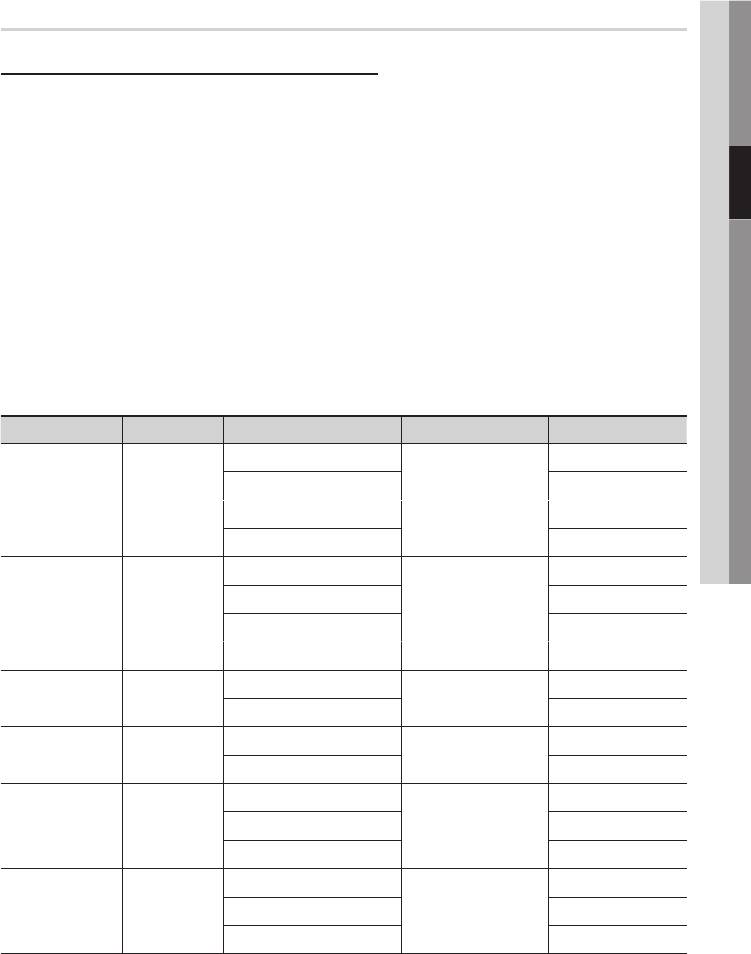
03 Початок роботи
Підтримувані формати файлів
Примітки щодо використання USB-пристроїв
• Програвач підтримує USB-накопичувачі, MP3-плеєри, цифрові камери, USB-пристрої для читання карток пам’яті.
• Не підтримується файл або папка, якщо довжина назви перевищує 128 символів.
• Не всі USB-пристрої/цифрові камери можуть бути сумісні з цим програвачем.
• Програвач підтримує файлові системи FAT16, FAT32 та NTFS.
• Під’єднуйте пристрій безпосередньо до USB-порту на продукті. Під’єднання з використанням
USB-кабелю може спричинити проблеми сумісності.
• Не вставляйте одночасно кілька запам’ятовуючих пристроїв у пристрій для читання карток пам’яті
різних типів, оскільки це може призвести до неполадок у його роботі.
• Програвач не підтримує протокол PTP.
• Не від’єднуйте USB-пристрій під час завантаження даних.
• Що більшим буде значення роздільної здатності зображення, то довшою буде затримка перед його відтворенням.
• Програвач може не відтворювати завантажені з комерційного сайту MP3-файли, які захищено
технологією керування цифровими правами (DRM).
• Зовнішній жорсткий диск не підтримується.
•
Програвач підтримує відео з частотою кадрів менше 30 кадрів/с.
Підтримка відеофайлів
Розширення файлу Контейнер Відеокодек Аудіокодек Роздільна здатність
DivX 3.11/4.x/5.1/6.0
1920x1080
MP3
AC3
*.avi
AVI
DTS
MP4v3
WMA
1920x1080
PCM
H.264 BP/MP/HP
1920x1080
VC-1 AP
1920x1080
MP3
DivX 5.1/6.0
1920x1080
*.mkv
MKV
AC3
DTS
H.264 BP/MP/HP
1920x1080
VC-1 AP
1920x1080
*.wmv
WMV (wmv9)
WMA
VC-1 SM
1920x1080
MP4 (mp4v)
1920x1080
*.mp4
MP4
AAC
H.264 BP/MP/HP
1920x1080
MPEG1
1920x1080
MP1, 2
*.mpg
PS
MPEG2
AC3
1920x1080
*.mpeg
DTS
H.264 BP/MP/HP
1920x1080
MPEG2
AC3
1920x1080
*.ts
AAC
*.tp
TS
H.264
MP3
1920x1080
DD+
*.trp
VC1
HE-AAC
1920x1080
Українська 13
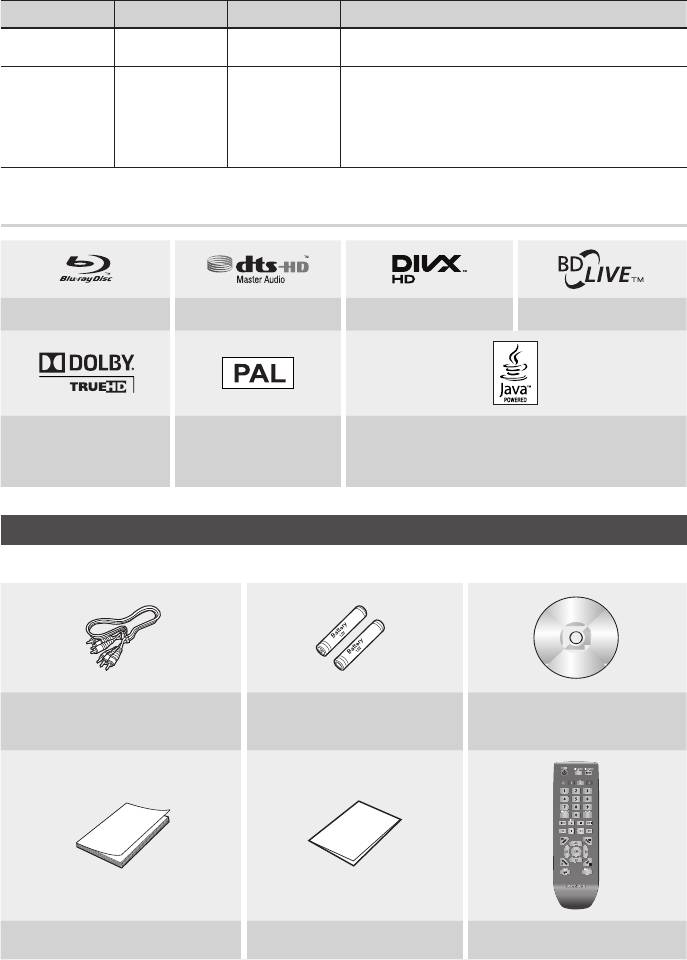
Початок роботи
Підтримка музичних файлів
Розширення файлу Контейнер Аудіокодек Діапазон підтримки
*.mp3
MP3
MP3 -
Сумісний із WMA (версія 10)
* Частота дискретизації (у кГц) – 8, 11, 16, 22, 32, 44,1, 48
*.wma
WMA
WMA
* Бітова швидкість передачі даних (усі показники швидкості в
діапазоні 5–384 Кбіт/с)
Логотипи дисків, відтворення яких підтримується на програвачі
Диск Blu-ray DTS-HD Master Audio DivX BD-LIVE
Система кольорового телебачення
Dolby TrueHD
PAL у Великобританії, Франції,
Java
Німеччині тощо.
Аксесуари
Перевірте наявність у комплекті поставки аксесуарів, зображених нижче.
Диск для караоке (лише для моделі BD-
Аудіо-/відеокабель Батареї для пульта ДК (розмір AAA)
D5300K)
Посібник користувача Пісенник (лише для моделі BD-D5300K) Пульт дистанційного керування
14 Українська
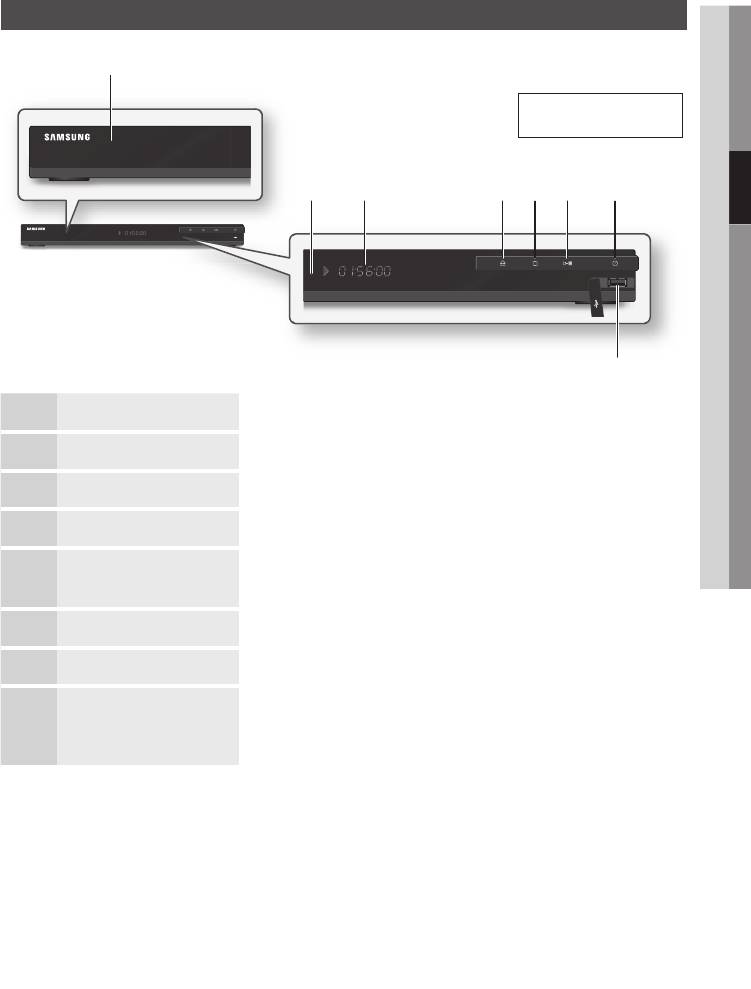
03 Початок роботи
Передня панель
a
BD-D5300
b
c def
g
h
ЛОТОК ДЛЯ ДИСКІВ Відкрийте, щоб вставити диск.
1
ДАТЧИК ПУЛЬТА ДК Розпізнає сигнали з пульта дистанційного керування.
2
ДИСПЛЕЙ Відображає стан відтворення, час тощо.
3
КНОПКА ВІДКРИТТЯ/ЗАКРИТТЯ Відкриває та закриває лоток для дисків.
4
КНОПКА ВІДТВОРЕННЯ/ПАУЗИ Використовується для запускання або призупинення відтворення диска.
5
КНОПКА ЗУПИНЕННЯ Використовується для зупинення відтворення диска.
6
КНОПКА ЖИВЛЕННЯ Вмикає та вимикає програвач.
7
Сюди можна під’єднати запам’ятовуючий пристрій USB та використовувати його
для збереження даних під час підключення до BD-LIVE. USB-хост також можна
USB-ХОСТ
8
використовувати для оновлення програмного забезпечення та відтворення файлів
формату MP3/JPEG/DivX/MKV/MP4.
ПРИМІТКА
✎
Для оновлення програмного забезпечення з використанням розніму USB-хосту слід використовувати лише запам’ятовуючий
▪
пристрій USB.
Коли на програвачі відображається меню диска Blu-ray, не можна запускати фільм, натиснувши кнопку відтворення на
▪
програвачі чи пульті дистанційного керування. Щоб відтворити фільм, необхідно вибрати в меню диска варіант Відтворити
фільм або Пуск, а потім натиснути кнопку ВВЕДЕННЯ.
Українська 15
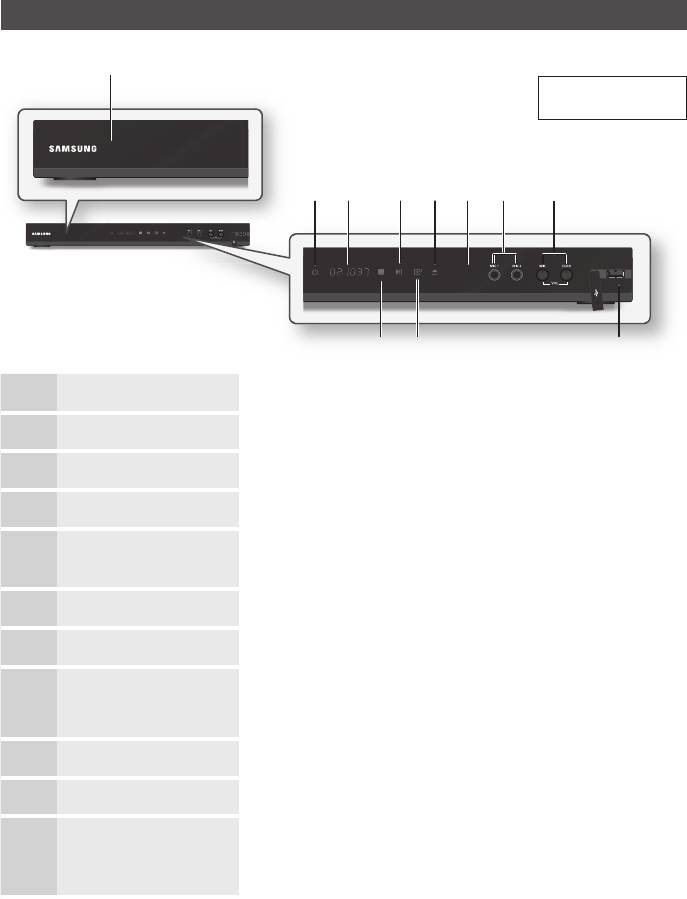
Початок роботи
Передня панель
a
BD-D5300K
bc he g
d
f
i kj
ЛОТОК ДЛЯ ДИСКІВ Відкрийте, щоб вставити диск.
1
ДАТЧИК ПУЛЬТА ДК Розпізнає сигнали з пульта дистанційного керування.
2
ДИСПЛЕЙ Відображає стан відтворення, час тощо.
3
КНОПКА ВІДКРИТТЯ/ЗАКРИТТЯ Відкриває та закриває лоток для дисків.
4
КНОПКА ВІДТВОРЕННЯ/ПАУЗИ Використовується для запускання або призупинення відтворення диска.
5
КНОПКА ЖИВЛЕННЯ Вмикає та вимикає програвач.
6
Мікрофон 1/2 Для використання функцій караоке підключіть
7
ê„ÛÎ˛π ¥‚Â̸ „Û˜ÌÓÒÚ¥ Ï¥ÍÓÙÓ̇. ôÓ·
ꥂÂ̸ „Û˜ÌÓÒÚ¥
ÒÍÓËÒÚ‡ÚËÒ¸ ÍÌÓÔÍÓ˛, ̇ÚËÒÌ¥Ú¸ ªª. ê„Û₇ÌÌfl
8
Ï¥ÍÓÙÓÌ
„Û˜ÌÓÒÚ¥ Á‰¥ÈÒÌ˛πÚ¸Òfl ÔÓ‚ÓÓÚÓÏ ‚Î¥‚Ó ‡·Ó ‚Ô‡‚Ó.
КНОПКА ЗУПИНЕННЯ Використовується для зупинення відтворення диска.
9
КНОПКА ВВЕДЕННЯ Використовується для вибору пункту меню або запускання диска.
10
Сюди можна під’єднати запам’ятовуючий пристрій USB та використовувати його
для збереження даних під час підключення до BD-LIVE. USB-хост також можна
USB-ХОСТ
11
використовувати для оновлення програмного забезпечення та відтворення файлів
формату MP3/JPEG/DivX/MKV/MP4.
16 Українська
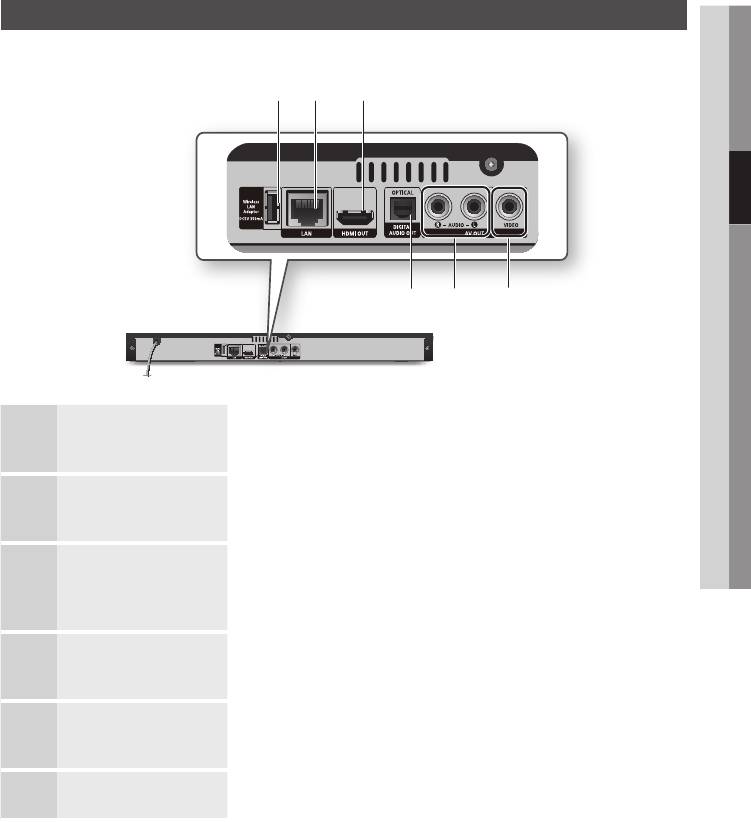
03 Початок роботи
Задня панель
cba
f
e
d
Используется для подключения дополнительного адаптера беспроводной связи
WIRELESS LAN ADAPTER
1
(WIS09ABGN) для использования беспроводной сети.
Можна використовувати для отримання мережних послуг (див. стор. 50–59), BD-LIVE і
LAN
2
для оновлення програмного забезпечення за допомогою підключення до Інтернету.
За допомогою кабелю HDMI підключіть канальний вихід HDMI програвача до канального
HDMI OUT
входу HDMI телевізора (для забезпечення найкращої якості зображення) або до
3
відповідного входу аудіо-/відеоприймача (для найкращого звучання).
Використовується для того, щоб за допомогою відеокабелю підключити продукт до
VIDEO OUT
4
відеовходу зовнішніх пристроїв.
Використовується для під’єднання зовнішніх пристроїв до відповідного входу за
AUDIO OUT
5
допомогою аудіокабелів.
DIGITAL AUDIO OUT Використовується для підключення аудіо-/відеоприймача.
6
Українська 17
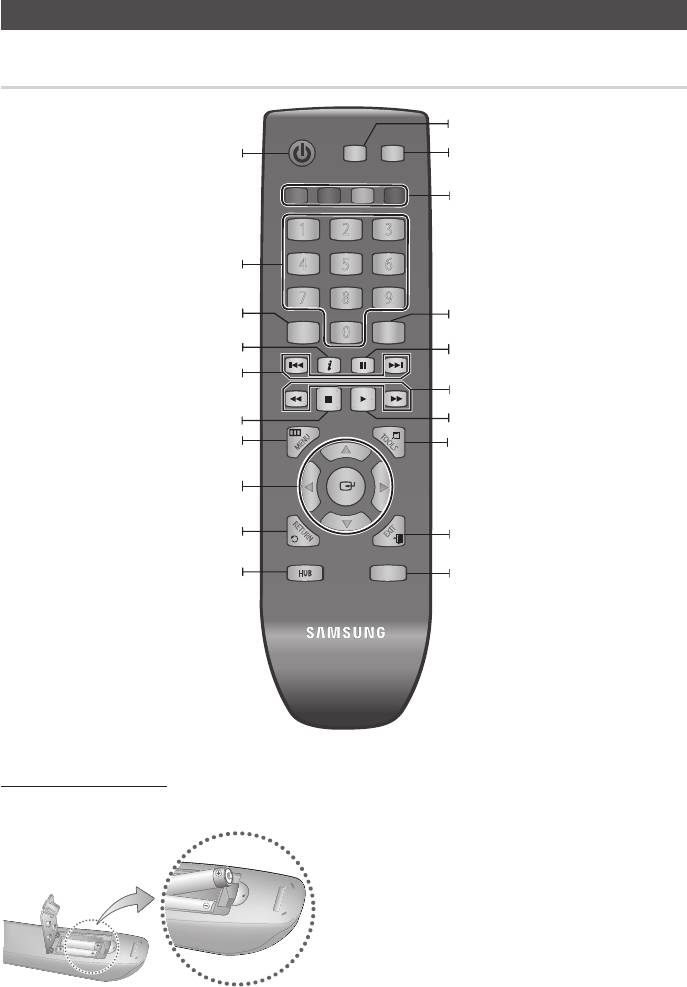
Початок роботи
Пульт дистанційного керування
Огляд пульта дистанційного керування
Натисніть, щоб відкрити меню диска.
POWER
DISC MENU
TITLE MENU
Увімкнення та вимкнення телевізора.
POPUP
Натисніть, щоб відкрити спливне меню/
(Інструкції щодо керування функціями
меню заголовка.
телевізора див.
A B C D
Ці кнопки використовуються для вибору
параметрів у меню керування продуктом і
для ввімкнення певних функцій диска Blu-ray.
1 2 3
Використовуйте кнопки з цифрами для
4 5 6
вибору параметрів.
7 8 9
Натисніть, щоб змінити мову субтитрів
SU BTITLE
AUDIO
Натисніть, щоб отримати доступ до різних
Blu-ray/DVD-диска.
аудіофункцій на диску (Blu-ray/DVD-диск).
0
Натисніть для відображення даних під час
IN FO
Натисніть, щоб призупинити відтворення диска.
відтворення Blu-ray/DVD-диска.
Натисніть для переходу вперед або назад.
Натисніть, щоб виконати пошук на диску
вперед або назад.
Натисніть, щоб зупинити відтворення диска.
Натисніть, щоб відтворити диск.
TOOLS
Натисніть для переходу до головного меню.
MENU
Натисніть, щоб відкрити меню Tools.
Вибір елементів меню та зміна значення
меню.
RETURN
Перехід до попереднього меню.
EXIT
Натисніть, щоб вийти з меню.
SM ART SE ARCH
Натисніть, щоб отримати доступ до різних
HU B
Натисніть, щоб виконати пошук вмісту.
послуг Smart Hub.
Вставлення батарей
ПРИМІТКА
✎
Якщо пульт ДК не працює належним чином:
▪
• перевірте полярність +/– батарей;
• переконайтеся, що батареї не вологі;
• перевірте, чи не заблоковано датчик прийому сигналу пульта ДК;
• перевірте, чи немає поблизу джерела флуоресцентного освітлення.
ЗАСТЕРЕЖЕННЯ
!
Утилізуйте батареї відповідно до місцевих норм з охорони
▪
навколишнього середовища. Не утилізуйте їх разом зі
звичайним домашнім сміттям.
18 Українська
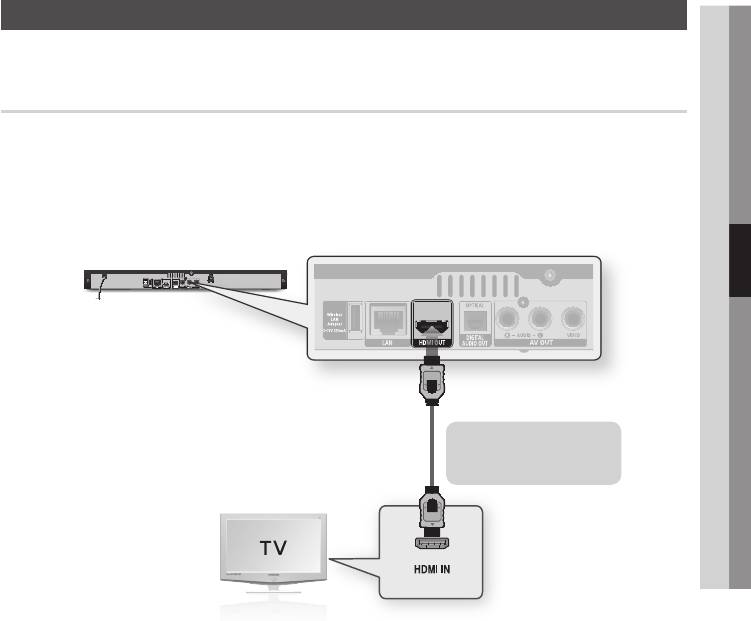
Підключення
04 Підключення
Підключення до телевізора
Варіант 1. Підключення до телевізора за допомогою кабелю HDMI -
Найкраща якість (Рекомендується)
1. За допомогою кабелю HDMI поєднайте рознім HDMI OUT, розташований на задній панелі
програвача, і рознім HDMI IN телевізора.
2. Увімкніть програвач і телевізор.
3. Натискайте кнопку переключення вхідного сигналу на пульті дистанційного керування
телевізора, доки на екрані телевізора не з’явиться сигнал HDMI програвача.
Кабель HDMI
(не входить до комплекту
поставки)
ПРИМІТКА
✎
За допомогою кабелю HDMI виконується передача цифрових відео-/аудіосигналів, тому підключати аудіокабель не потрібно.
▪
Якщо програвач підключено до телевізора в режимі виводу HDMI 720p, 1080i або 1080p, потрібно використовувати
▪
високошвидкісний HDMI-кабель (категорії 2).
HDMI передає на телевізор лише чистий цифровий сигнал.
▪
Якщо ваш телевізор не підтримує функцію широкосмугового захисту цифрових даних (HDCP), то час від часу зображення може
відтворюватись із шумом.
Залежно від моделі телевізора певні значення роздільної здатності вихідного сигналу HDMI можуть не підтримуватися.
▪
Див. посібник користувача телевізора.
Під час підключення програвача до телевізора вперше (або до нового телевізора) за допомогою кабелю HDMI автоматично
▪
встановлюється максимальне значення роздільної здатності вихідного сигналу HDMI, підтримуване телевізором.
Використання довгого кабелю HDMI може призвести до появи шуму на екрані. У цьому випадку слід вимкнути в меню функцію
▪
насиченого кольору.
Якщо для підключення до пристрою відображення ви використовуєте кабель HDMI-DVI, то для відтворення звуку необхідно
▪
також підключити вихід AV (AV Out) або Цифровий аудіовихід до пристрою відображення або аудіосистеми.
Використання довгого кабелю HDMI може призводити до спотворення зображення на екрані. У цьому випадку вимкніть
▪
функцію насиченого кольору в меню (BD-D5300).
Українська 19
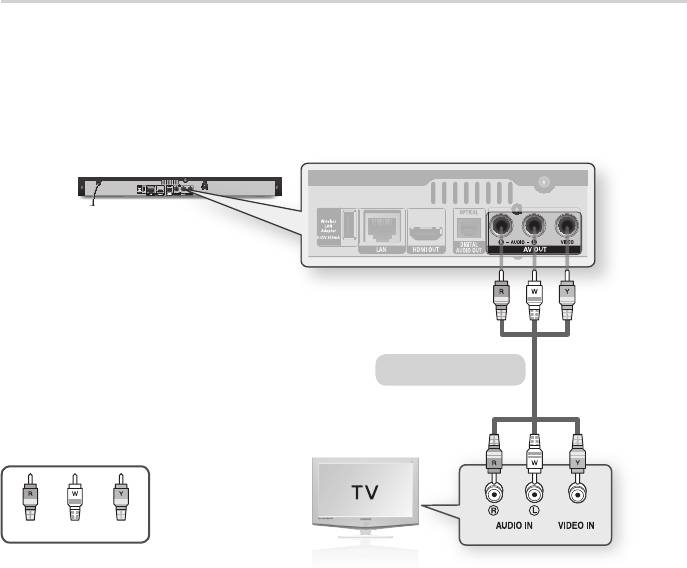
Підключення
Варіант 2. Підключення до телевізора за допомогою аудіо-/
відеокабелю - Висока якість
1. За допомогою аудіо-/відеокабелю поєднайте розніми VIDEO OUT (жовтий)/AUDIO OUT
(червоний і білий), розташовані на задній панелі програвача, і розніми VIDEO IN (жовтий)/
AUDIO IN (червоний і білий) телевізора.
2. Увімкніть програвач і телевізор.
3. Натискайте кнопку переключення вхідного сигналу на пульті ДК телевізора, доки на екрані
телевізора не з’явиться сигнал ВИДЕО програвача.
Аудіо-/відеокабель
Червоний
Білий
Жовту
ПРИМІТКА
✎
Якщо аудіокабель розміщено поруч із кабелем живлення, може з’явитися шум.
▪
Якщо потрібно підключити аудіо-/відеоприймач, спершу перегляньте розділ, у якому наведено відповідну інформацію про його
▪
підключення (див. стор. 21–22).
Кількість і розміщення рознімів входу залежить від моделі телевізора. Див. посібник користувача телевізора.
▪
ЗАСТЕРЕЖЕННЯ
!
Не підключайте програвач до телевізора через відеомагнітофон. На відеосигнали, які передаються через відеомагнітофон,
▪
поширюється дія технології захисту авторських прав і зображення на екрані телевізора може бути нечітким.
20 Українська
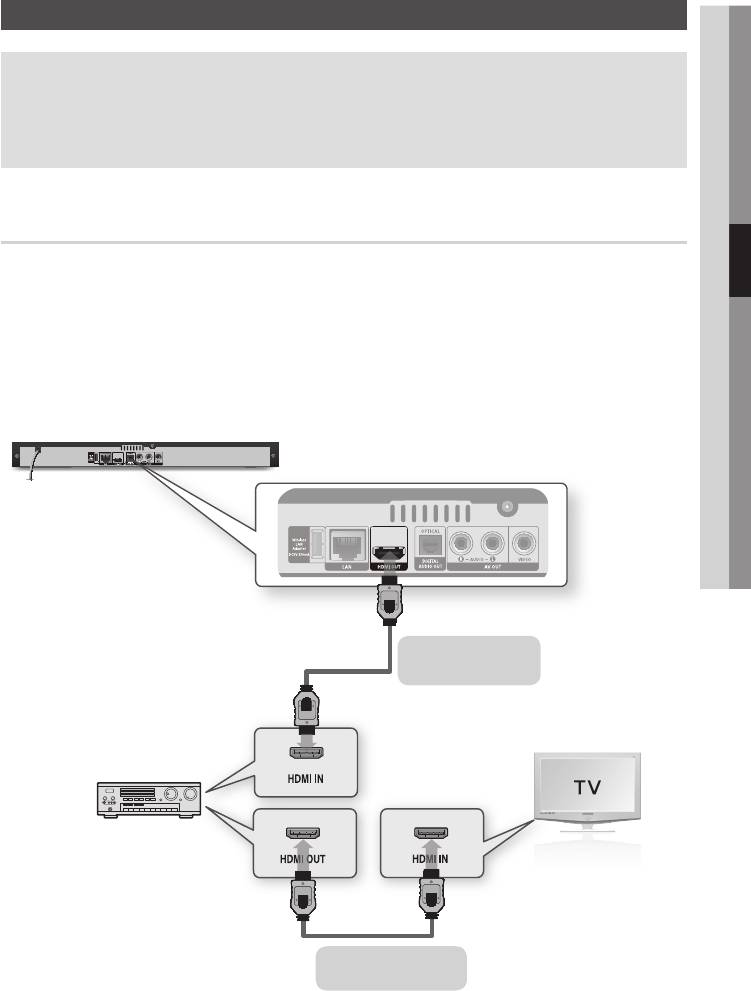
04 Підключення
Підключення до аудіосистеми
• Вмикаючи аудіо-/відеоприймач, зменште гучність. Раптове відтворення гучного звуку може
пошкодити динаміки й негативно вплинути на слух.
• Установіть формат аудіовиходу відповідно до можливостей аудіо-/відеоприймача (див. стор. 29–31).
• Положення рознімів входу HDMI аудіо-/відеоприймача залежить від його моделі. Див. посібник
користувача аудіо-/відеоприймача.
Варіант 1. Підключення до аудіосистеми (аудіо-/відеоприймач із
підтримкою HDMI)
- Найкраща якість (Рекомендується)
1. За допомогою кабелю HDMI поєднайте рознім HDMI OUT, розташований на задній панелі
програвача, і рознім HDMI IN аудіо-/відеоприймача.
2. За допомогою кабелю HDMI поєднайте рознім HDMI OUT аудіо-/відеоприймача та рознім HDMI
IN телевізора.
3. Увімкніть програвач, телевізор і аудіо-/відеоприймач.
4. Натисніть кнопку вибору вхідного сигналу на аудіо-/відеоприймачі й телевізорі, щоб звук
відтворювався з програвача (зовнішній вхід). Щоб налаштувати аудіовхід аудіо-/відеоприймача,
див. його посібник користувача.
Кабель HDMI
(не входит в комплект)
Кабель HDMI
(не входит в комплект)
Українська 21

Підключення
Варіант 2. Підключення до
Варіант 3. Підключення до
аудіосистеми (аудіо-/відеоприймач
аудіосистеми (стереопідсилювач)
із підтримкою технології Dolby Digital
- Висока якість
і декодером DTS) - Краща якість
1. За допомогою аудіокабелів поєднайте рознім
AUDIO OUT (червоний і білий), розташований
1. За допомогою оптичного кабелю поєднайте
на задній панелі програвача, і рознім AUDIO IN
відповідний рознім DIGITAL AUDIO OUT
(червоний і білий) стереопідсилювача.
(OPTICAL), розташований на задній панелі
програвача, і рознім DIGITAL AUDIO IN
2. За допомогою кабелів відеосигналу
(OPTICAL) аудіо-/відеоприймача.
поєднайте розніми HDMI, або VIDEO OUT,
розташовані на задній панелі програвача,
2. За допомогою кабелів відеосигналу
і розніми HDMI, або VIDEO IN телевізора
поєднайте розніми HDMI, або VIDEO OUT,
(див. стор. 19–20).
розташовані на задній панелі програвача,
і розніми HDMI, або VIDEO IN телевізора
3. Увімкніть програвач, телевізор і стереопідсилювач.
(див. стор. 19–20).
4. Натисніть кнопку вибору вхідного сигналу на
3. Увімкніть програвач, телевізор та аудіо-/
стереопідсилювачі
, щоб звук відтворювався
відеоприймач.
з програвача (зовнішній вхід). Див. посібник
користувача
стереопідсилювача
, щоб
4. Натисніть кнопку вибору вхідного сигналу на
налаштувати
його
аудіовхід.
аудіо-/
відеоприймачі
, щоб звук відтворювався
з програвача (зовнішній вихід). Див. посібник
5. Натискайте кнопку переключення вхідного
користувача
аудіо-/відеоприймача
, щоб
сигналу на пульті ДК телевізора, щоб
налаштувати
його
аудіовхід.
вибрати джерело відеосигналу – HDMI, або
відео.
5. Натискайте кнопку переключення вхідного
сигналу на пульті ДК телевізора, щоб
вибрати джерело відеосигналу – HDMI, або
відео.
Вариант 2.
Оптический кабель
Вариант 3.
(не входит в комплект)
Аудиокабель
Vermelho
Branco
ПРИМІТКА
✎
Якщо ви використовуєте цифрове аудіопідключення, описане у варіанті 2, звук лунатиме через два передні динаміки, коли
▪
PCM установлено як цифровий вихідний сигнал.
22 Українська
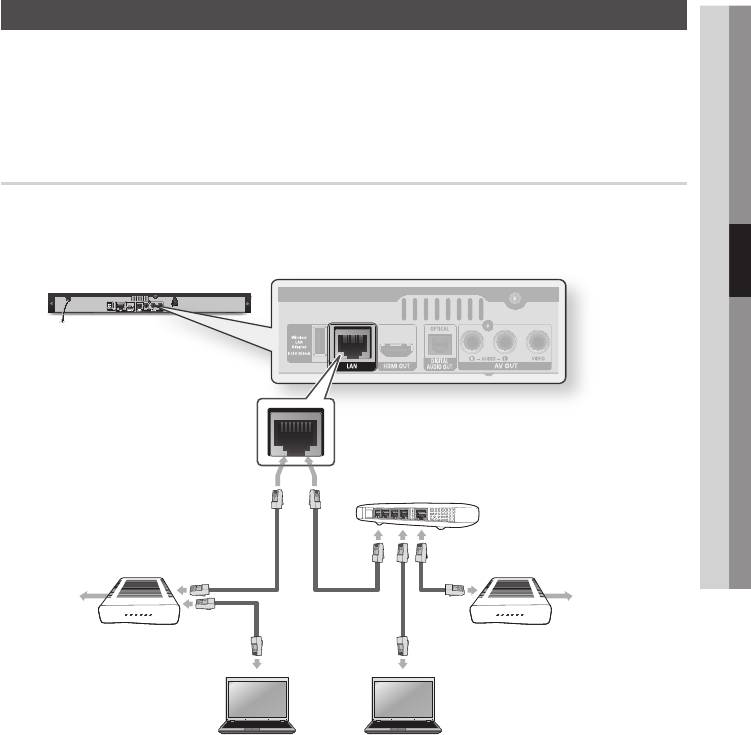
04 Підключення
Підключення до мережі
Цей програвач дає змогу отримувати доступ до мережних послуг (див. стор. 50–59), таких як сервіс
Smart Hub і BD-LIVE, а також оновлювати програмне забезпечення за умови підключення до мережі.
Для встановлення з’єднання рекомендується використовувати точку доступу або ІР-маршрутизатор.
Докладніші відомості про підключення маршрутизатора див. у його посібнику користувача або
зверніться до виробника маршрутизатора, щоб отримати технічну допомогу.
Дротова мережа
1. Використовуючи прямий мережний кабель (кабель UTP), поєднайте рознім LAN програвача та
рознім LAN модема чи маршрутизатора.
2. Щоб налаштувати параметри мережі, див. стор. 32–36.
Маршрутизатор
Або
Широкосмуговий модем
(зі вбудованим маршрутизатором)
Широкосмуговий модем
Послуга
Послуга
широкосмугового
широкосмугового
доступу
доступу
до мережі
до мережі
Обмін даними з ПК за допомогою
функції AllShare
ПРИМІТКА
✎
Не завжди можна отримати доступ до сервера оновлення програмного забезпечення Samsung. Це залежить від
▪
використовуваного маршрутизатора та політики постачальника послуг Інтернет-зв’язку. Щоб отримати докладніші відомості,
зверніться до постачальника інтернет-послуг.
Користувачам цифрової абонентської лінії (DSL) для підключення до мережі слід використовувати маршрутизатор.
▪
Щоб скористатися функцією AllShare, необхідно підключити ПК до мережі, як показано на ілюстрації.
▪
Підключення може бути дротове або бездротове.
Українська 23
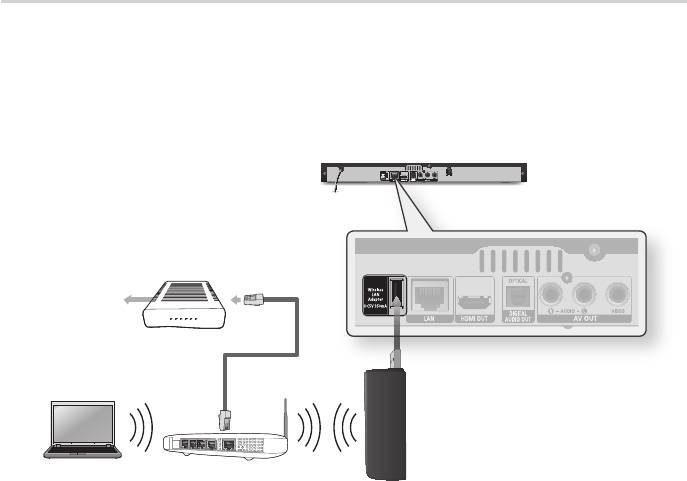
Підключення
Бездротова мережа
Установити з’єднання з мережею можна за допомогою бездротового розподілювача IP
(маршрутизатора чи модема).
1. Шоб установити з’єднання з бездротовою мерзжею, потрібна бездротовоа точка доступу або ІР-
маршрутизатор. Підключіть бездротовий мережнй адаптер до розніму Бездротовий мережний
адаптер на заднелі продукту.
2. Щоб налаштувати параметри мережі, див. стор. 32–36.
Послуга
широкосмугового
доступу до мережі
Адаптер беспроводной
локальной сети (в комплект не входит)
Підключення ПК до
Бездротовий
мережі для використання
розподілювач IP
функції AllShare
ПРИМІТКА
✎
Використовуйте із цим нродуктом лише бездротовий мережний адаптер SAMSUNG. (Назва моделі : WIS09ABGN).
▪
невикористовуйте із цим адаптер із продутами стороніх виробників. Зверністя до представнииків, які займаються роздрібним
продажем цього продукту,щоб придбати бездротовий мережний адаптер.
Слід використвувати бездротовий розподілювач ІР, який підтримує ІEEE 802.11 a/b/g/n.
▪
Бездротова мережа за своєю природою є нестійкою та залежить від зовнішніх факторів, таких як ефективність точки доступу,
▪
відстань, перешкоди, вплив інших радіопристроїв тощо.
Установіть для бездротового розподілювача IP режим використання точки доступу. Режим прямого підключення не
▪
підтримується.
Програвач підтримує такі протоколи ключів безпеки бездротової мережі:
▪
- WEP (OPEN/SHARED), WPA-PSK (TKIP/AES), WPA2-PSK (TKIP/AES)
Щоб скористатися функцією AllShare, необхідно підключити ПК до мережі, як показано на ілюстрації.
▪
Підключення може бути дротове або бездротове.
24 Українська
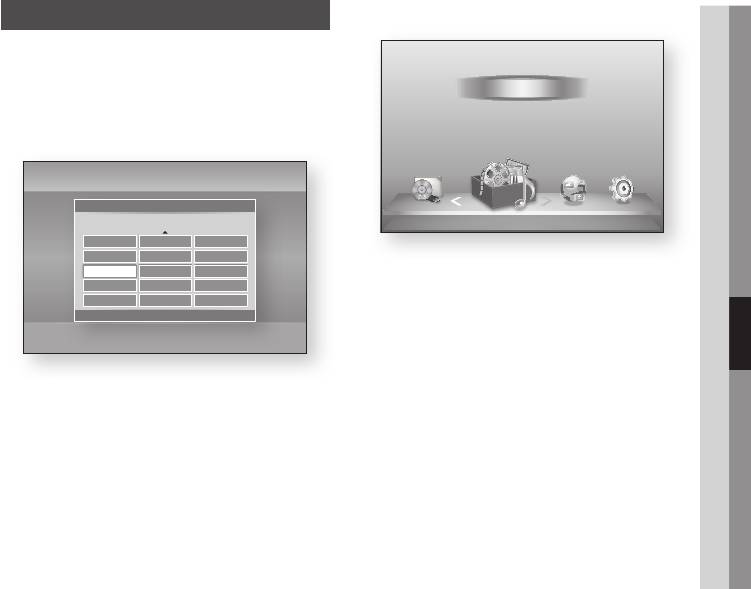
Налаштування
05 Налаштування
Начальная настройка
• Головне меню
1. Підключивши програвач, увімкніть телевізор.
Мое содерж.
Коли програвач підключається до
Видео
телевізора вперше, він вмикається
Фотографии
автоматично й відображається екран
Музыка
початкових параметрів.
Мое устр-во Интернет Настройки
Начальная настройка | Язык экранного меню
Выбор языка экранного меню.
d
WPS(PBC)
Latviešu Lietuvių k. Norsk
Polski Português Română
Русский Srpski Slovenčina
ПРИМІТКА
✎
Español Kiswahili Svenska
Коли програвач підключається до телевізора вперше,
ไทย IsiXhosa IsiZulu
▪
m
Переместить
"
Ввод
він вмикається автоматично. Це не свідчить про
несправність.
Головне меню не відображатиметься, якщо не
▪
встановлено початкові параметри, за винятком
2. За допомогою кнопок ▲▼◄► виберіть
наведених нижче.
потрібну мову й натисніть кнопку
Якщо під час налаштування мережі натиснути СИНЮ (D)
ВВЕДЕННЯ.
▪
кнопку, можна перейти до головного меню, навіть якщо
3. Натисніть кнопку ВВЕДЕННЯ та виберіть
налаштування мережі не завершено.
Пуск.
Якщо потрібно знову відобразити екран початкових
▪
4. За допомогою кнопок ▲▼ виберіть
параметрів, щоб внести зміни до налаштувань, виберіть
потрібний формат екрана телевізора, після
варіант Reset (Сброс) (див. стор. 37).
чого натисніть кнопку ВВЕДЕННЯ (див.
Якщо для підключення програвача до телевізора
стор. 27).
▪
Samsung із підтримкою функції Anynet+(HDMI-
5. За допомогою кнопок ▲▼ виберіть потрібні
CEC) використовується кабель HDMI та 1) якщо
параметри мережі: Кабель, Беспроводн.
для телевізора та програвача параметр функції
(общие), WPS(PBC) або One Foot
Anynet+(HDMI-CEC) установлено на Вкл.; 2) якщо
Connection, після чого натисніть кнопку
для телевізора встановлено мову, яка підтримується
ВВЕДЕННЯ. Якщо параметри мережі не
програвачем, то її буде автоматично встановлено для
відомі, натисніть СИНЮ (D) кнопку на пульті
цього програвача.
дистанційного керування, щоб пропустити
Якщо програвач перебуває в режимі зупиненого
крок налаштування мережі, завершити
▪
відтворення більше 5 хвилин, на телевізорі вмикається
роботу з меню початкових параметрів і
режим збереження екрана. Якщо програвач перебуває
перейти до головного меню.
в режимі збереження екрана більше 20 хвилин, він
Якщо ви бажаєте встановити параметри
автоматично вимикається.
мережі, див. стор. 32–36, щоб отримати
докладніші відомості. Завершивши,
виконайте крок 6.
6. З’явиться головне меню (докладніше про
нього див. на стор. 26).
Українська 25
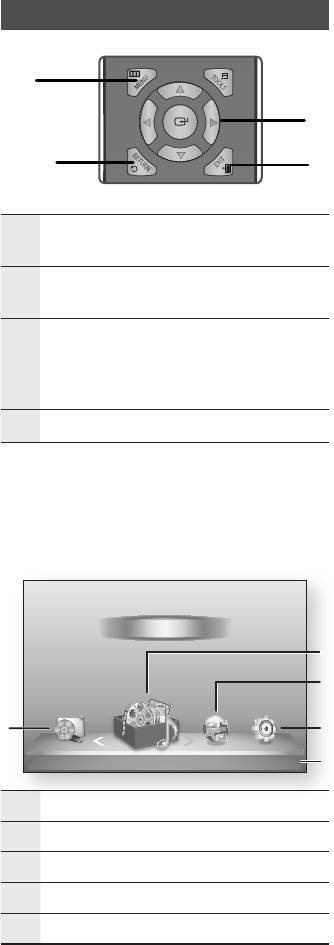
Налаштування
Перехід до меню параметрів
26 Українська
POWER
DISC MENU
TITLE MENU
POPUP
A B C D
1 2 3
4 5 6
7 8 9
SU BT IT LE
AUDIO
0
IN FO
TOOLS
MENU
RETURN
EXIT
SM AR T SE AR CH
HU B
2. За допомогою кнопок ◄► виберіть підменю
Настройки і натисніть кнопку ВВЕДЕННЯ.
3. За допомогою кнопок ▲▼ виберіть
потрібне підменю, після чого натисніть
1
кнопку ВВЕДЕННЯ.
4. За допомогою кнопок ▲▼ виберіть потрібний
3
елемент, а потім натисніть кнопку ВВЕДЕННЯ.
5. Для виходу з меню натисніть кнопку EXIT.
2
4
ПРИМІТКА
✎
Якщо програвач підключено до мережі, у головному
▪
меню виберіть підменю Smart Hub.
Кнопка MENU: натисніть для переходу до головного
1
Завантажте потрібний вміст, скориставшись меню
меню.
Samsung Apps. (див. стор. 57–59).
Дії, які необхідно виконати для переходу до потрібного
Кнопка RETURN: натисніть для переходу до
▪
2
попереднього меню.
меню, можуть відрізнятися залежно від вибраного меню.
Екранне меню цього програвача може змінитися після
▪
Кнопка ВВЕДЕННЯ/ЗІ СТРІЛКАМИ:
оновлення програмного забезпечення.
переміщення курсору або вибір елемента;
3
увімкнення вибраного елемента;
підтвердження встановленого параметра.
4
Кнопка EXIT: натисніть для виходу з меню.
Щоб перейти до меню та підменю параметрів,
виконайте наведені нижче дії.
1. Натисніть кнопку POWER.
З’явиться головне меню.
• Головне меню
Мое содерж.
Видео
Фотографии
Музыка
2
3
Мое устр-во Интернет Настройки
1
4
d
WPS(PBC)
5
1
Вибір підменю Мое устр-во.
2
Вибір підменю Мое содерж..
3
Вибір підменю Интернет.
4
Вибір підменю Настройки.
5
Відображення доступних кнопок.
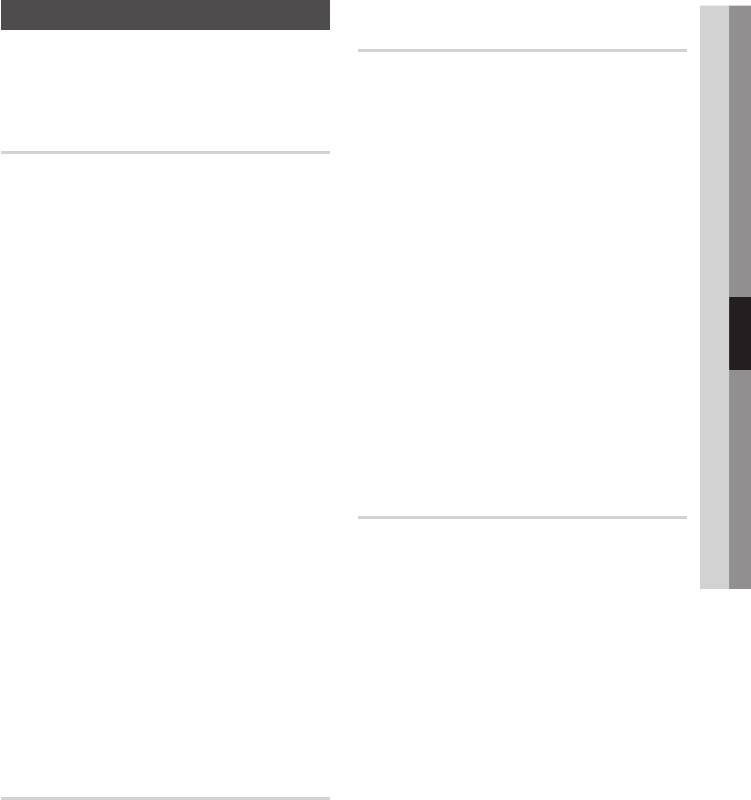
05 Налаштування
Дисплей
BD Wise (лише для програвачів
Samsung)
Можна налаштувати різноманітні параметри
BD Wise – це новітня функція взаємодії
екрана (наприклад, формат екрана телевізора,
пристроїв Samsung у мережі.
роздільну здатність тощо).
Якщо програвач підключено до телевізора
Samsung за допомогою кабелю HDMI, при цьому
обидва вироби підтримують функцію BD Wise
Формат ТВ-экрана
і її ввімкнено для програвача й телевізора, то
програвач виводить відеосигнал із роздільною
Залежно від типу телевізора можна налаштувати
здатністю й частотою кадрів дисків Blu-ray/DVD.
формат екрана телевізора.
• Выкл.:
вихідну роздільну здатність налаштовано згідно
• 16:9 Оригинал: виберіть цей режим,
з попереднім значенням, яке встановлено у відповідному
якщо програвач підключено до
меню, незалежно від налаштувань диска. Інформацію про
телевізора з екраном 16:9. Програвачем
меню налаштування роздільної здатності див. нижче.
відображатиметься весь вміст в оригінальному
форматному співвідношенні.
• Вкл.: програвач виводить відеосигнал із
Вміст у форматі 4:3 відображатиметься з
вихідною роздільною здатністю й частотою
чорними смугами ліворуч і праворуч.
кадрів дисків Blu-ray/DVD.
• 16:9 Полн.экр.: виберіть цей режим, якщо
ПРИМІТКА
✎
програвач підключено до телевізора з
Якщо функцію BD Wise увімкнено, налаштування роздільної
екраном 16:9. Увесь вміст відобразиться в
▪
повноекранному режимі. Вміст у форматі 4:3
здатності буде автоматично встановлено на стандартне
відображатиметься розтягнутим.
значення функції BD Wise, яка з’явиться в цьому меню.
• 4:3 Внутри экрана: виберіть цей режим,
Якщо програвач підключено до пристрою, який не підтримує
▪
якщо програвач підключено до телевізора з
функцію BD Wise, її неможливо використовувати.
екраном 4:3. У програвачі відображатиметься
Щоб забезпечити належну роботу функції BD Wise,
▪
весь вміст в оригінальному форматному
установіть для неї значення Вкл. у меню цієї функції для
співвідношенні. Вміст у форматі 16:9
відображатиметься з чорними смугами вгорі
програвача й телевізора.
та внизу.
Разрешение
• 4:3 Во весь экран: виберіть цей режим,
якщо програвач підключено до телевізора
Налаштування роздільної здатності та HDMI-відеосигналу
з екраном 4:3. Вміст у форматі 16:9
вихідного зображення на значення Авто, 1080p, 1080i,
відображатиметься таким чином, що ліва та
720p, 576p/480p або 576i/480i. Число в позначенні
права частини зображення будуть обрізані.
формату роздільної здатності вказує на кількість ліній у
ПРИМІТКА
✎
відеокадрі. Літери "і" та "p" позначають черезрядкову або
Залежно від типу диска деякі форматні співвідношення
прогресивну розгортку відповідно. Що більша кількість
▪
ліній, то якісніший відеосигнал.
можуть бути недоступні.
Якщо вибрано форматне співвідношення та параметр,
• Авто: автоматично змінює вихідне значення
▪
роздільної здатності на максимальне значення
які відрізняються від форматного співвідношення
роздільної здатності підключеного телевізора.
телевізора, зображення може бути викривленим.
• BD Wise:
автоматично змінює значення роздільної
Якщо вибрано режим 16:9 Original (16:9 Оригинал), деякі
▪
здатності на значення роздільної здатності дисків
файли відображатимуться з форматним співвідношенням
Blu-ray/DVD під час підключення програвача до
4:3 з чорними смугами обабіч зображення.
телевізора з функцією BD Wise за допомогою кабелю
HDMI. (Елемент меню BD Wise відображається,
Размер экрана Smart Hub
лише якщо для BD Wise установлено значення Вкл..
Інформацію про BD Wise див. вище.)
Установіть оптимальний розмір екрана Smart Hub.
• 1080p:
виводить 1080 ліній відеосигналу з
прогресивною розгорткою.
• Размер 1: розмір екрана Smart Hub буде
меншим за стандартний розмір екрана. Обабіч
• 1080i: виводить 1080 ліній відеосигналу з
екрана можуть бути чорні смуги.
черезрядковою розгорткою.
• Размер 2: це стандартний параметр для
• 720p: виводить 720 ліній відеосигналу з
Smart Hub. Програвачем відображається
прогресивною розгорткою.
звичайний розмір екрана Smart Hub.
• 576p/480p: виводить 576/480 ліній
• Размер 3: розмір екрана Smart Hub буде
відеосигналу з прогресивною розгорткою.
більшим за стандартний розмір екрана.
• 576i/480i:
виводить 576/480 рядків
Зображення буде завеликим для екрана
відеосигналу з черезрядковою розгорткою.
вашого телевізора.
Українська 27
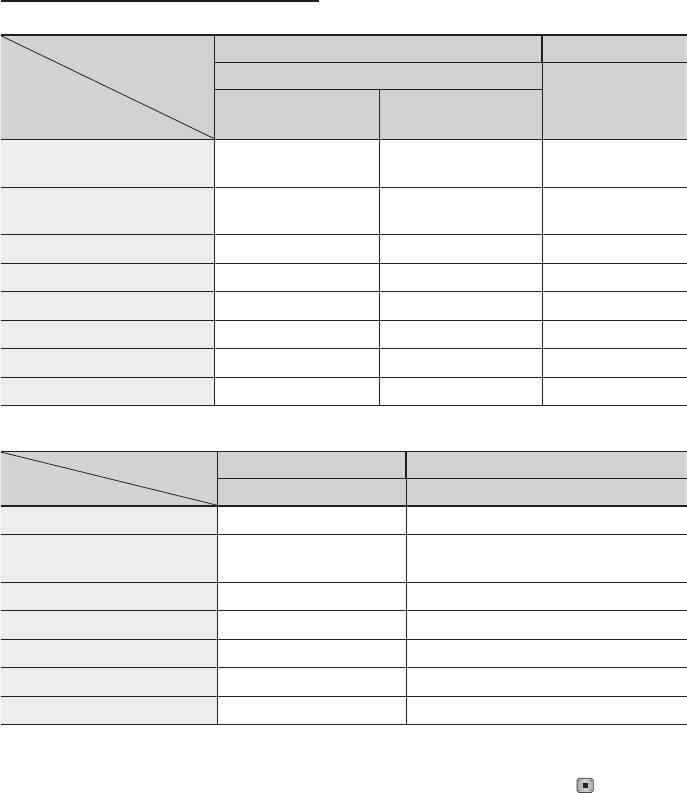
Налаштування
Роздільна здатність вихідного сигналу
• Відтворення диска Blu-ray/електронного вмісту/цифрового вмісту
HDMI/підключено HDMI/не підключено
Режим HDMI
Вихід
Налаштування
Режим відео
Електронний вміст/цифровий
Диск Blu-ray
вміст
Роздільна здатність диска Blu-
BD Wise
1080p -
ray
Макс. роздільна здатність для
Макс. роздільна здатність для
Авто
-
вхідного сигналу телевізора
вхідного сигналу телевізора
1080p 1080p 1080p -
Відеокадр: Авто (24Fs) 1080p@24F 1080p@24F -
1080i 1080i 1080i 576i/480i
720p 720p 720p 576i/480i
576p/480p 576p/480p 576p/480p 576i/480i
576i/480i - - 576i/480i
• Відтворення DVD-диска
HDMI/підключено HDMI/не підключено
Вихід
Налаштування
Режим HDMI Режим відео
BD Wise 576i/480i -
Макс. роздільна здатність для
Авто
-
вхідного сигналу телевізора
1080p 1080p -
1080i 1080i 576i/480i
720p 720p 576i/480i
576p/480p 576p/480p 576i/480i
576i/480i - 576i/480i
ПРИМІТКА
✎
Якщо телевізор, підключений до програвача, не
всі диски, після чого натиснути й понад 5 секунд
▪
утримувати кнопку ЗУПИНЕННЯ ( ) на передній
підтримує режим відеокадру чи вибрану роздільну
панелі програвача. Усі параметри за промовчанням
здатність, на екрані відобразиться повідомлення: "Если
буде відновлено. Виконайте дії, вказані на попередній
после выбора кнопки ”Да" изображение не появится,
сторінці, щоб вибрати налаштування дисплея, які
подождите 15 секунд для возврата к предыдущему
підтримуються вашим телевізором.
разрешению. Изменить разрешение?"
Якщо вибрати Да, на екрані телевізора нічого не
У випадку відновлення заводських параметрів усі
▪
відображатиметься протягом 15 секунд, після чого
збережені користувачем BD-дані буде видалено.
роздільну здатність автоматично буде встановлено на
Функцію відеокадру (24Fs), яка пропонується для
▪
попереднє значення.
програвача, можна використовувати, якщо диск Blu-ray
Якщо на екрані нічого не відображається навіть після
▪
підтримує частоту відтворення у 24 кадри.
змінення роздільної здатності, потрібно видалити
28 Українська
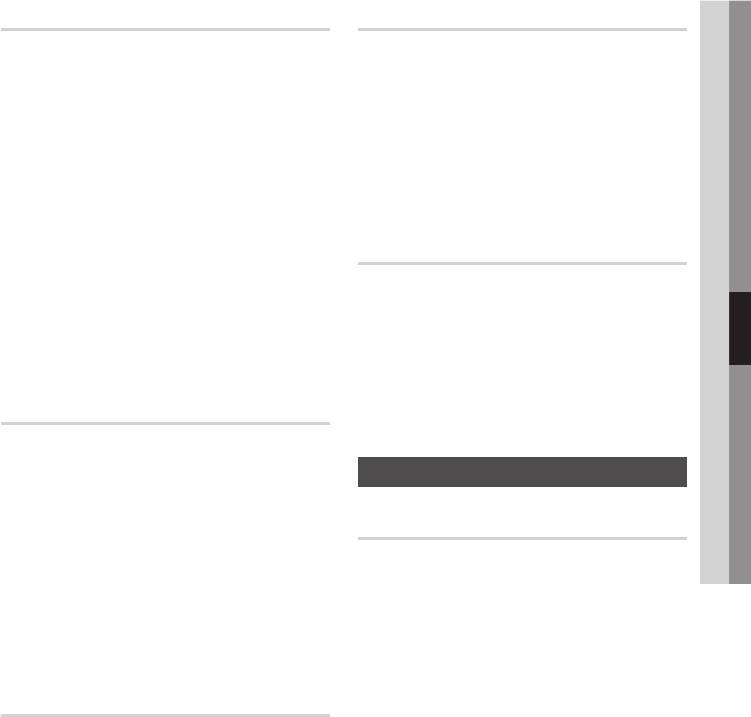
05 Налаштування
Формат цветов HDMI
Стабилизация изображения
Дозволяє встановити формат кольорового
Дозволяє встановити тип зображення,
простору для виходу сигналу HDMI залежно від
яке відтворюється програвачем, під час
підключеного пристрою (телевізор, монітор тощо).
призупинення відтворення диска DVD.
• Авто: автоматично налаштовує оптимальний
• Авто: автоматично відтворює найкраще
формат програвача, який підтримується
зображення залежно від вмісту.
пристроєм.
• Кадр: виберіть цей параметр для зупинення
• YCbCr (4:4:4): якщо телевізор підтримує
сцени з невеликою кількістю дій.
формат кольору YCbCr через HDMI, виберіть
• Поле: виберіть цей параметр для зупинення
цей параметр для виведення звичайної гами
сцени з великою кількістю дій.
кольорів YCbCr.
• RGB (стандартн.): виберіть цей параметр для
Прогрессивная развертка
виведення звичайної гами кольорів RGB.
Дозволяє покращити якість зображення під час
• RGB (улучшенный): якщо програвач
перегляду дисків DVD.
підключено до пристрою відображення DVI,
• Авто:
виберіть, щоб якість відтворюваного
наприклад монітора, виберіть цей параметр
зображення з диска DVD автоматично
для виведення покращеної гами кольорів
встановлювалася програвачем
на найвище
RGB.
значення
.
• Видео: виберіть, щоб установити найвищу
якість відтворюваного зображення з дисків
Видеокадр(24Fs)
DVD з концертами чи телевізійними шоу.
Якщо для функції відеокадру (24Fs) установлено
значення Авто, можна налаштувати вихід HDMI
продукту на відтворення 24 кадрів на секунду
Аудио
для покращення якості зображення.
Функцію відеокадру (24Fs) можна
Счет караоке
використовувати тільки на телевізорах, які
підтримують таку частоту кадрів. Вибирати
П
ідключіть мікрофон до роз΄єму Міс (мікрофон)
її можна лише за використання режимів
і ввімкніть функцію оцінки співу караоке
. Колм
мікрофон підключено, а функцію оцінки співу
роздільної здатності вихідного сигналу HDMI
караоке ввімкнуто, можна використовувати
1080i або 1080p.
функції караоке.
• Авто: функції відеокадру (24Fs) працюють.
Выкл: выключение счета караоке
.
• Выкл.: функції відеокадру (24Fs) вимкнено.
Вкл: выключение счета караоке
. Выберитедля
просмотра баллов после пения.
Насыщенный цвет HDMI
ПРИМЕЧАНИЕ.
Дозволяє використовувати функції насиченого
✎
кольору для відео з виходу HDMI OUT. Ця
Якщо за використання функцій караоке з'являются
▪
функція забезпечує точнішу передачу насичених
побічні шуми (писк або виття), віднесіть мікрофон далі
кольорів, посилюючи їх глибину.
далі від динаміків абу зменшіть гучність мікрофону чи
динаміків.
• Авто: програвач виводить відеосигнал з
Функції караоке не працюватимуть під час відтворення
увімкненою функцією насиченого кольору
▪
HDMI на екран підключеного телевізора, який
дисків МР3б, WMA, та LPCM.
підтримує цю функцію.
В даній моделі рівень ревербераціі (відлуння)
▪
• Выкл.: зображення виводиться без
фіксований.
використання функції насичених кольорів.
Якщо мікросxема MIC підключена до гнізда MIC на
▪
передній панелі, то аудіоканал 5.1 СН автоматично
зміниться на аудіоканал 2 СН. Це можна змінити лише
від'єднавши мікрос xему MIC.
Українська 29
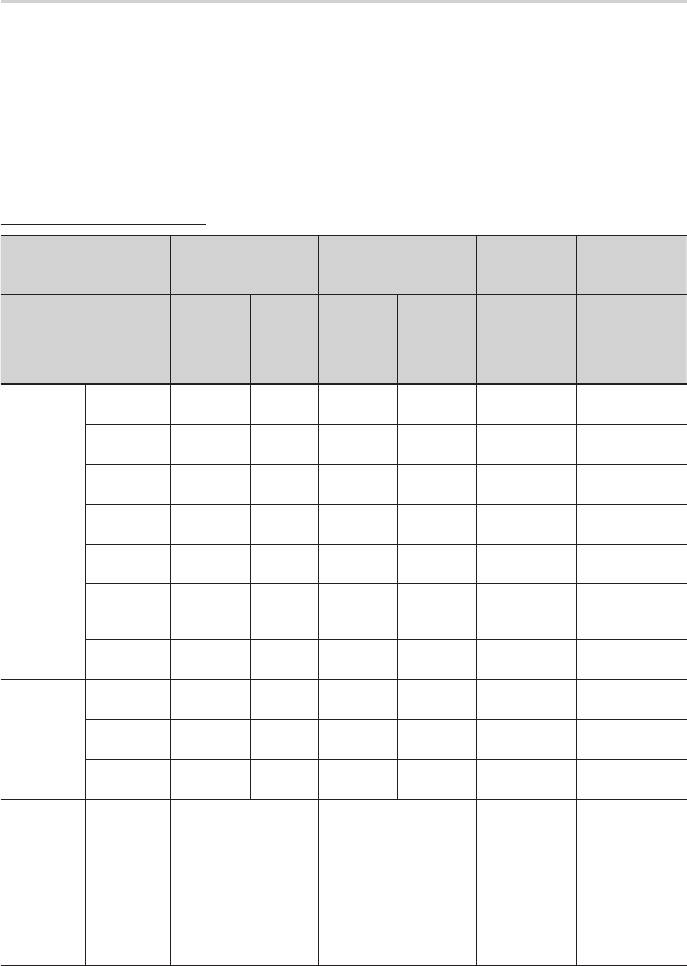
Налаштування
Цифровой выход
Установіть параметри цифрового виходу відповідно до типу аудіо-/відеоприймача, який підключено
до програвача.
• PCM: виберіть, якщо підключено аудіо-/відеоприймач HDMI.
• Битовый поток (не обработан): виберіть, якщо підключено аудіо-/відеоприймач HDMI, який
підтримує технологію Dolby TrueHD та функції декодування аудіо DTS-HD Master.
• Битовый поток (перекодир. DTS): виберіть, якщо підключено аудіо-/відеоприймач із цифровим
оптичним входом, який підтримує функції декодування DTS.
• Битовый поток (перекодир. Dolby D): виберіть, якщо не підключено аудіо-/відеоприймач HDMI,
але підключено аудіо-/відеоприймач, який підтримує функції декодування Dolby Digital.
Додаткові відомості див. у таблиці про вибір цифрового виходу (див. стор. 30).
Вибір цифрового виходу
Битовый поток
Битовый поток
Битовый поток
Налаштування PCM
(перекодир.
(не обработан)
(перекодир. Dolby D)
DTS)
Аудіо-/
Аудіо-/
Аудіо-/
Аудіо-/
відеоприймач із
відеоприймач із
відеоприймач
З оптичним
відеоприймач
З оптичним
Підключення
підтримкою HDMI
підтримкою HDMI
із підтримкою
входом
із підтримкою
входом
або з оптичним
або з оптичним
HDMI
HDMI
входом
входом
До 7.1-канального
2-канальний
2-канальний
Перекодовано
Перекодовано Dolby
PCM
PCM
сигналу
сигнал PCM
сигнал PCM
DTS
Digital *
2-канальний
2-канальний
Перекодовано
Перекодовано Dolby
Dolby Digital
Dolby Digital Dolby Digital
сигнал PCM
сигнал PCM
DTS
Digital *
Dolby Digital
2-канальний
2-канальний
Dolby Digital
Перекодовано
Перекодовано Dolby
Dolby Digital
Plus
сигнал PCM
сигнал PCM
Plus
DTS
Digital *
Аудіопотік на
2-канальний
2-канальний
Перекодовано
Перекодовано Dolby
Dolby TrueHD
Dolby TrueHD Dolby Digital
диску Blu-
сигнал PCM
сигнал PCM
DTS
Digital *
ray
2-канальний
2-канальний
Перекодовано
Перекодовано Dolby
DTS
DTS DTS
сигнал PCM
сигнал PCM
DTS
Digital *
DTS-HD High
DTS-HD High
2-канальний
2-канальний
Перекодовано
Перекодовано Dolby
Resolution
Resolution
DTS
сигнал PCM
сигнал PCM
DTS
Digital *
Audio
Audio
DTS-HD
2-канальний
2-канальний
DTS-HD
Перекодовано
Перекодовано Dolby
DTS
Master Audio
сигнал PCM
сигнал PCM
Master Audio
DTS
Digital *
2-канальний
2-канальний
2-канальний
2-канальний
2-канальний
2-канальний сигнал
PCM
сигнал PCM
сигнал PCM
сигнал PCM
сигнал PCM
сигнал PCM
PCM
Аудіопотік на
2-канальний
2-канальний
Dolby Digital
Dolby Digital Dolby Digital Dolby Digital Dolby Digital
диску DVD
сигнал PCM
сигнал PCM
2-канальний
2-канальний
DTS
DTS DTS DTS DTS
сигнал PCM
сигнал PCM
Декодує головний
Декодує головний
Виводить лише головний
аудіосигнал і аудіопотік
аудіосигнал і аудіопотік
аудіопотік, тому аудіо-/
BONUSVIEW, а також
Декодує головний
BONUSVIEW, а також
Роздільна
відеоприймач може
аудіосигнал PCM і
аудіосигнал і аудіопотік
аудіосигнал PCM і
здатність для
декодувати аудіосигнал із
додає навігаційні звукові
Будь-яка
BONUSVIEW у звук
додає навігаційні звукові
диска Blu-
бітовим потоком.
ефекти, після чого
PCM і додає навігаційні
ефекти, після чого
ray
Аудіо BONUSVIEW та
перекодовує аудіосигнал
звукові ефекти.
перекодовує аудіосигнал
навігаційні звукові ефекти не
PCM у звук Dolby digital
PCM у звук DTS із
відтворюватимуться.
із бітовим потоком або
бітовим потоком.
звук PCM.
30 Українська
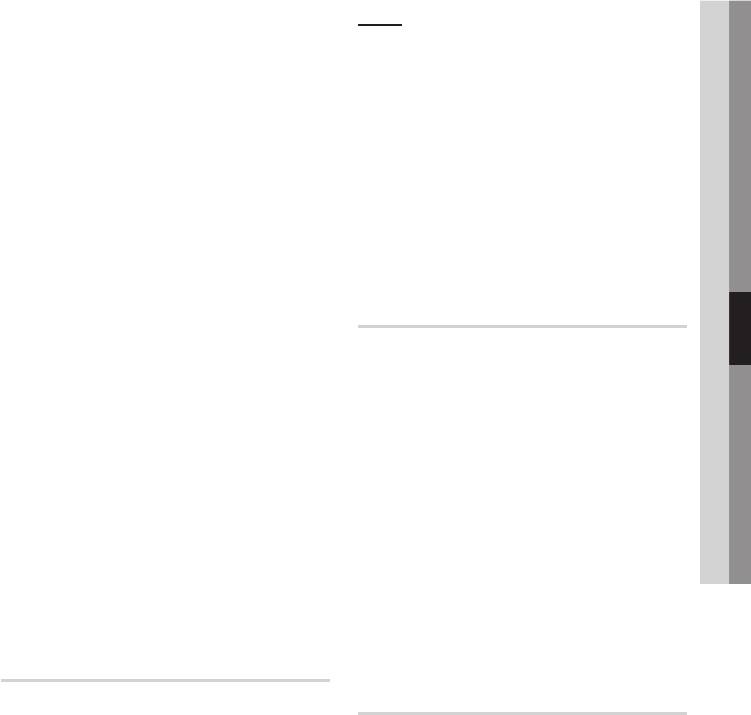
05 Налаштування
* Якщо вихідний потік 2-канальний, параметр
HDMI
"перекодир. Dolby D" не застосовується.
Формат виходу буде 2-канальний PCM.
• Якщо ваш телевізор не сумісний із
багатоканальними форматами (Dolby Digital,
Диски Blu-ray можуть включати три аудіопотоки.
DTS), програвач може надсилати змішаний
- Основна звукова доріжка – головна звукова
двоканальний аудіосигнал PCM, навіть
доріжка.
якщо в меню налаштування встановлено
параметр Битовый поток – перекодир. або не
- Аудіосигнал BONUSVIEW – додаткова звукова
обработан.
доріжка, наприклад коментар режисера чи
актора.
• Якщо ваш телевізор не сумісний із частотою
дискретизації PCM, яка перевищує 48 кГц,
- Навігаційні звукові ефекти: під час вибору
програвач може надсилати аудіосигнал PCM
елементів меню можуть відтворюватися
із пониженою частотою, навіть якщо для
навігаційні звукові ефекти. Усі диски Blu-ray
функції Дискретизация PCM установлено
мають різні навігаційні звукові ефекти.
параметр Выкл.
ПРИМІТКА
✎
Упевніться, що вибрано правильний цифровий вихід.
▪
Упр. динамическим диапазоном
В іншому випадку звук не відтворюватиметься або
лунатиме лише гучний шум.
Звук може бути тихим, проте діалог акторів
Якщо пристрій HDMI (аудіо-/відеоприймач, телевізор)
буде чітким. Ця функція активна, лише якщо
▪
не підтримує формати стиснення (Dolby digital, DTS),
програвачем виявлено сигнал Dolby Digital.
вихідний аудіосигнал перетворюється на PCM-сигнал.
• Авто: контроль динамічного діапазону буде
Звичайні DVD-диски не містять аудіопотоку
автоматично встановлено відповідно до
▪
відомостей, наданих звуковою доріжкою
BONUSVIEW та навігаційних звукових ефектів.
Dolby TrueHD.
Деякі диски Blu-ray не містять аудіопотоку BONUSVIEW
▪
• Выкл.: можна переглядати фільми зі
та навігаційних звукових ефектів.
стандартним динамічним діапазоном.
Налаштування цього цифрового виходу не впливає на
▪
• Вкл.: коли звукова доріжка до фільму
аналоговий аудіовихід (L/R) або вихід HDMI телевізора,
відтворюється з низьким рівнем гучності
на відміну від оптичного або HDMI-аудіовиходу, коли
або через невеликі динаміки, система
до програвача підключено аудіо-/відеоприймач.
може застосовувати відповідне стиснення
динамічного діапазону, щоб зробити вміст,
Якщо відтворюються звукові доріжки у форматі MPEG, вихідні
▪
який відтворюється з низькою гучністю, більш
аудіосигнали передаються як PCM-сигнали, незалежно від
розбірливим і прибрати зайву гучність під час
типу цифрового виходу (PCM чи цифрового потоку).
відтворення драматичних пасажів.
Субдискретизация PCM
Режим смешивания звуковых
Дозволяє увімкнути й вимкнути функцію пониження
каналов
якості сигналів PCM до 48 кГц та 96 кГц.
Дозволяє вибрати передачу багатоканального
• Выкл.: виберіть, якщо підключений до
аудіосигналу через меншу кількість каналів.
програвача аудіо-/відеоприймач працює на
частоті 96 кГц.
• Обычное стерео: перетворення
багатоканального аудіосигналу на
• Вкл.: виберіть, якщо підключений до
двоканальний стереосигнал. Виберіть, якщо
програвача аудіо-/відеоприймач працює не
виконано підключення до обладнання, яке не
на частоті 96 кГц. Сигнали передаватимуться
підтримує функцію передачі об’ємного звуку,
на частоті 48 кГц.
наприклад Dolby Pro Logic.
ПРИМІТКА
✎
• Поддержка объемного звука: перетворення
Навіть якщо для функції субдискретизації PCM
багатоканального аудіосигналу на об’ємний
▪
установлено параметр Выкл., під час відтворення деяких
стереосигнал. Виберіть, якщо виконано
дисків надсилання аудіосигналу з пониженою частотою
підключення до обладнання, яке підтримує
відбувається лише через оптичні цифрові виходи.
функцію передачі об’ємного звуку, наприклад
Dolby Pro Logic.
Українська 31
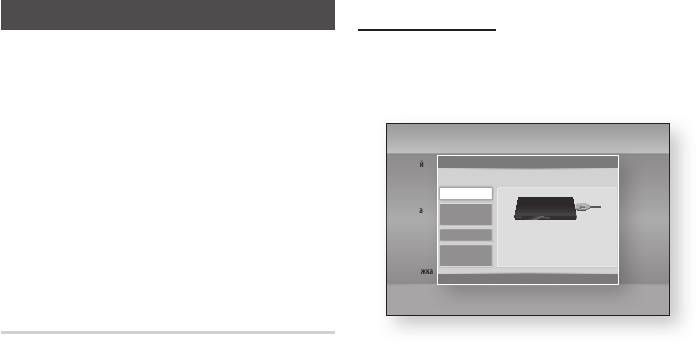
Налаштування
Сеть
Дротова мережа
Спочатку потрібно звернутися до постачальника
Встановлення дротового з’єднання - Авто
послуг Інтернету, щоб визначити тип своєї
ІР-адреси (статична чи динамічна). Якщо ІР-
1. За допомогою кнопок ▲▼ виберіть пункт
адреса динамічна, рекомендується виконувати
Кабель.
налаштування Авто. Якщо використовується
Настройки
бездротова мережа, а маршрутизатор підтримує
Дисплей
Настройки сети
ці функції, можна скористатися підключенням до
Аудио
Выбор типа сетевого соединения.
мережі типу WPS(PBC) або One Foot Connection.
Сеть
Кабель
Якщо ІР-адреса статична, див. посібник
Система
Беспроводн.
(Общие)
Язык
користувача, щоб дізнатися, які дії необхідно
Подключение к сети с использованием сетевого
WPS(PBC)
Защита
кабеля. Проверьте, подключен ли сетевой кабель.
виконати для встановлення дротового або
One Foot
Общие
Connection
бездротового підключення.
Поддержка
>
Перемест
"
Ввод
'
Возврат
Настройка сети
Щоб установити підключення до мережі для
2. Натисніть кнопку ВВЕДЕННЯ.
вашого програвача, виконайте наведені нижче дії.
З’явиться екран стану мережі. Після
перевірки з’єднання з мережею програвач
1. У головному меню за допомогою кнопок
буде підключено до неї.
◄► виберіть підменю Настройки та
натисніть кнопку ВВЕДЕННЯ.
Встановлення дротового з’єднання - Ручной
2. За допомогою кнопок ▲▼ виберіть підменю
Якщо ІР-адреса статична або функція
Сеть і натисніть кнопку ВВЕДЕННЯ.
автоматичного налаштування мережі не
працює, потрібно вручну встановити значення в
3. За допомогою кнопок ▲▼ виберіть
налаштуваннях мережі.
Настройка сети та натисніть кнопку
Щоб переглянути значення цього параметра,
ВВЕДЕННЯ.
які відображаються на більшості комп’ютерів
4. За допомогою кнопок ▲▼ виберіть пункт
Windows, виконайте наведені нижче дії.
Кабель, Беспроводн. (общие), WPS(PBC)
Windows XP
або One Foot Connection, після чого
1. Правою кнопкою миші натисніть піктограму
натисніть кнопку ВВЕДЕННЯ.
мережі в правому нижньому куті на
5. Якщо наявна дротова мережа, перейдіть
робочому столі Windows.
до налаштування дротової мережі нижче.
2. У спливаючому меню виберіть пункт
Якщо наявна бездротова мережа, перейдіть
"Состояние".
до налаштування бездротової мережі на
3. З’явиться діалогове вікно, у якому потрібно
стор. 33–35.
вибрати вкладку "Поддержка".
4. На вкладці підтримки потрібно вибрати
пункт "Подробности". Відобразяться
параметри мережі.
Windows 7
1. Кнопкою миші натисніть піктограму мережі
в правому нижньому куті на робочому столі
Windows.
2. У спливаючому меню виберіть пункт "Центр
мережних підключень і спільного доступу"
(Центр управления сетями и общим доступом).
3. З’явиться діалогове вікно, у якому, залежно
від типу підключення до мережі, потрібно
вибрати "Підключення через локальну
32 Українська
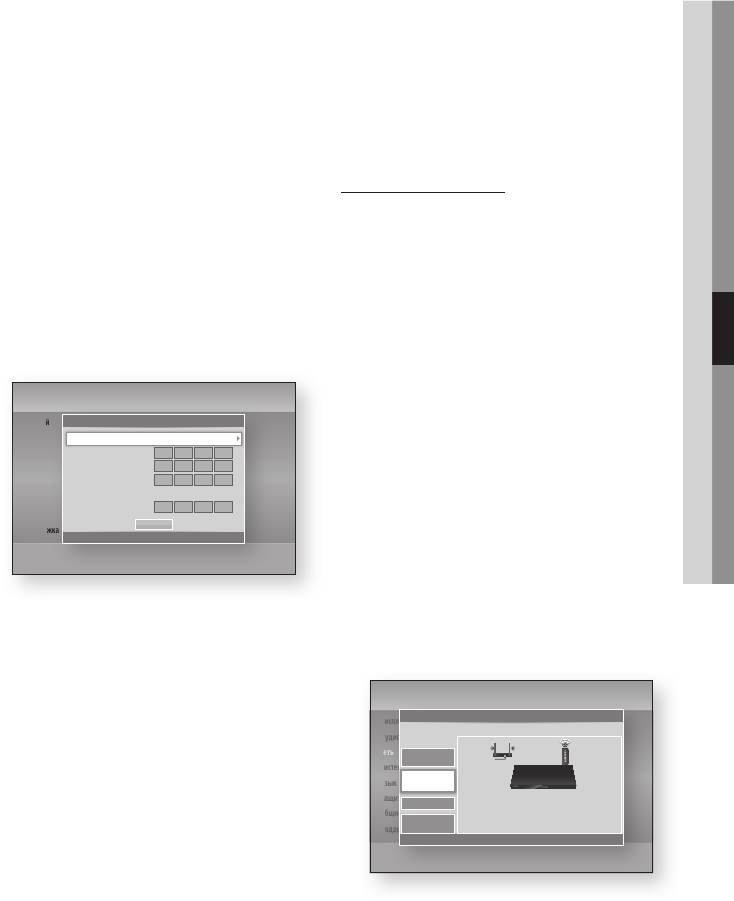
05 Налаштування
мережу" (Подключение по локальной сети)
11. За допомогою кнопки ▼ перейдіть до
або "Безпроводове мережне підключення"
першого поля DNS, щоб ввести потрібне
(Беспроводное сетевое подключение).
значення. Введіть цифри, як указано вище.
4. На вкладці підтримки потрібно вибрати
12. Натисніть кнопку ВВЕДЕННЯ, щоб вибрати
пункт "Подробности". Відобразяться
OK.
параметри мережі.
З’явиться екран стану мережі. Після
ПРИМІТКА
перевірки з’єднання з мережею програвач
✎
буде підключено до неї.
Ця інформація може відрізнятися залежно від версії
▪
Windows.
Бездротова мережа
Щоб установити параметри мережі для
Щоб налаштувати бездротову мережу, скористайтесь
програвача, виконайте наведені нижче дії.
одним із наведених нижче способів.
1. За допомогою кнопок ▲▼ виберіть пункт
• Бездротовий спосіб (звичайний)
Кабель і натисніть кнопку ВВЕДЕННЯ.
• За допомогою WPS(PBC)
2. За допомогою кнопок ◄► виберіть
• За допомогою технології One Foot Connection
підменю Настройки IP та натисніть кнопку
Звичайне бездротове підключення до мережі
ВВЕДЕННЯ.
можна налаштувати як автоматично, так і вручну.
3. З’явиться екран стану мережі, у якому потрібно
вибрати Отмена та натиснути кнопку введення.
Налаштування бездротового підключення
до мережі - Авто
Настройки
Більшість бездротових мереж мають додаткову
Дисплей
Настройки IP
систему безпеки. Для отримання доступу до них
Аудио
Режим IP Ручной
Сеть
IP-адрес
0
.
0
.
0
.
0
потрібні пристрої, що передають шифрований
Система
Маска подсети
0
.
0
.
0
.
0
код безпеки (ключ доступу чи безпеки). Ключ
Шлюз
0
Язык
.
0
.
0
.
0
безпеки – це фразовий пароль (слово чи
Режим DNS Ручной
Защита
Сервер DNS
0
.
0
.
0
визначена кількість літер і цифр), який потрібно
.
0
Общие
OK
ввести під час налаштування безпеки вашої
Поддержка
>
Перемест
"
Ввод
'
Возврат
бездротової мережі. Якщо використовується
цей метод для підключення до мережі та
наявний ключ безпеки для бездротової мережі,
під час процедури налаштування потрібно
4. Натисніть кнопку ВВЕДЕННЯ та виберіть
ввести фразовий пароль.
пункт Режим IP.
1. За допомогою кнопок ▲▼ виберіть пункт
5. За допомогою кнопок ▲▼ виберіть пункт
Беспроводн. (общие).
Ручной і натисніть кнопку ВВЕДЕННЯ.
6. За допомогою кнопки ▼ перейдіть до
Настройки
першого поля (IP-адрес), щоб ввести
Настройки сети
потрібне значення.
дисплей
Выбор типа сетевого соединения.
Ayдиo
7. Натискаючи кнопки з цифрами на пульті
сеть
Кaбeль
дистанційного керування, введіть відповідні
Система
Бeспроводн.
цифри.
Язык
(общие)
Настройка беспроводной сети с помощью выбора
Зaщитa
WPS(PBC)
беспроводного маршрутизатора. В зависимости от
8. Увівши всі цифри, за допомогою кнопки ►
Общие
Настройки беспроводного маршрутизатора может
One Foot
потребоваться ввести ключ безопасности.
перейдіть на інше поле.
ПоддержкаПоддержкажка
Connection
>
Перемест
"
Ввод
'
Возврат
Також можна використовувати інші кнопки
зі стрілками, щоб переміщуватися вгору,
вниз або повертатися назад.
2. Натисніть кнопку ВВЕДЕННЯ.
9. Введіть відповідні значення для полів IP-
Після завершення пошуку з’явиться список
адрес, Маска подсети, та Шлюз.
доступних мереж.
10. Натиснувши кнопку ▼, перейдіть до поля
3. За допомогою кнопок ▲▼ виберіть потрібну
Режим DNS.
мережу, після чого натисніть кнопку ВВЕДЕННЯ.
Українська 33
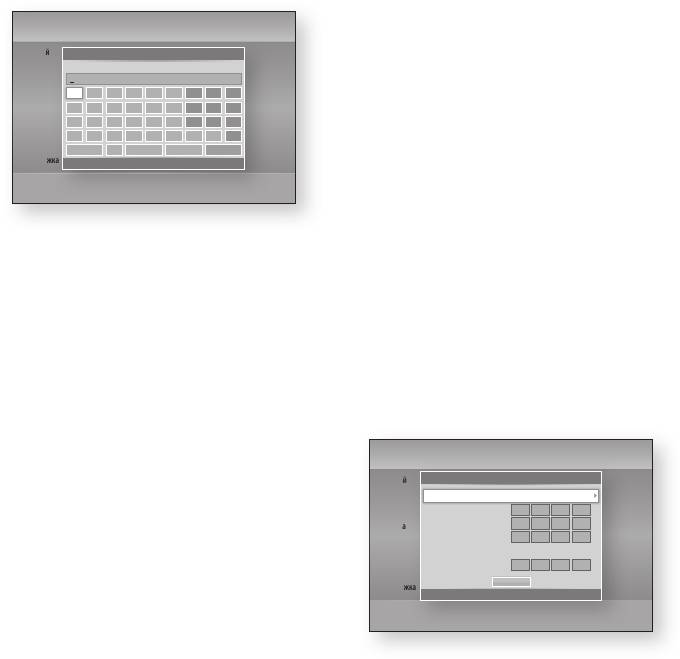
Налаштування
З’явиться екран налаштування захисту.
Windows 7
4. На екрані налаштування захисту введіть
1. Кнопкою миші натисніть піктограму мережі в
фразовий пароль своєї мережі. За допомогою
правому нижньому куті на робочому столі Windows.
пульта дистанційного керування введіть
2. У спливаючому меню виберіть пункт "Центр
відповідні цифри.
мережних підключень і спільного доступу"
Щоб ввести букву, за допомогою кнопок ▲▼◄►
(Центр управления сетями и общим доступом).
наведіть курсор і натисніть кнопку ВВЕДЕННЯ.
3. З’явиться діалогове вікно, у якому, залежно
від типу підключення до мережі, потрібно
Настройки
вибрати "Підключення через локальну
Дисплей
Настройки сети
мережу" (Подключение по локальной сети)
Аудио
Введ. ключ безопасн. Ввод: 0
або "Безпроводове мережне підключення"
Сеть
a b c d e f 1 2 3
(Беспроводное сетевое подключение).
Система
g h i j k l 4 5 6
Язык
4. На вкладці підтримки потрібно вибрати
m n o p q r 7 8 9
Защита
пункт "Подробности". Відобразяться
s t u v w x y z 0
Общие
a/A
*
Удалить Пробел Готово
параметри мережі.
Поддержка
a
Предыдущ.
m
Перемест
"
Ввод
'
Возврат
ПРИМІТКА
✎
Ця інформація може відрізнятися залежно від версії
▪
Windows.
ПРИМІТКА
✎
Фразовий пароль відображається в одному з
Щоб установити параметри мережі для
▪
програвача, виконайте наведені нижче дії.
вікон, які використовувалися під час налаштування
маршрутизатора або модема.
1. Виконайте кроки 1–4 розділу "Налаштування
бездротового підключення до мережі –
5. Завершивши, натисніть ЗЕЛЕНУ (B) кнопку на
Авто".
пульті дистанційного керування або за допомогою
кнопок ▲▼◄► наведіть курсор на пункт Готово,
2. Завершивши, натисніть ЗЕЛЕНУ (B) кнопку
після чого натисніть кнопку ВВЕДЕННЯ.
на пульті дистанційного керування або за
З’явиться екран стану мережі. Після перевірки
допомогою кнопок ▲▼◄► наведіть курсор
з’єднання з мережею програвач буде підключено до
на пункт Готово, після чого натисніть кнопку
неї.
ВВЕДЕННЯ. З’явиться екран стану мережі.
Налаштування бездротового підключення
Настройки
до мережі - Ручной
Дисплей
Настройки IP
Якщо функція автоматичного налаштування
Аудио
Режим IP Ручной
Сеть
IP-адрес
0
.
0
.
0
.
0
не доступна, слід ввести значення параметрів
Система
Маска подсети
0
.
0
.
0
.
0
мережі вручну.
Шлюз
0
.
0
.
0
0
Язык
.
Щоб переглянути значення цього параметра,
Режим DNS Ручной
Защита
Сервер DNS
0
.
0
.
0
.
0
які відображаються на більшості комп’ютерів
Общие
OK
Windows, виконайте наведені нижче дії.
Поддержка
>
Перемест
"
Ввод
'
Возврат
Windows XP
1. Правою кнопкою миші натисніть піктограму
мережі в правому нижньому куті на
3. З’явиться екран стану мережі, у якому потрібно
робочому столі Windows.
вибрати Отмена та натиснути кнопку введення.
2. У спливаючому меню виберіть пункт
4. За допомогою кнопок ◄► виберіть
"Состояние".
підменю Настройки IP та натисніть кнопку
ВВЕДЕННЯ.
3. З’явиться діалогове вікно, у якому потрібно
вибрати вкладку "Поддержка".
5. Натисніть кнопку ВВЕДЕННЯ та виберіть
пункт Режим IP.
4. На вкладці підтримки потрібно вибрати
пункт "Подробности". Відобразяться
6. За допомогою кнопок ▲▼ виберіть пункт
параметри мережі.
Ручной та натисніть кнопку ВВЕДЕННЯ.
34 Українська
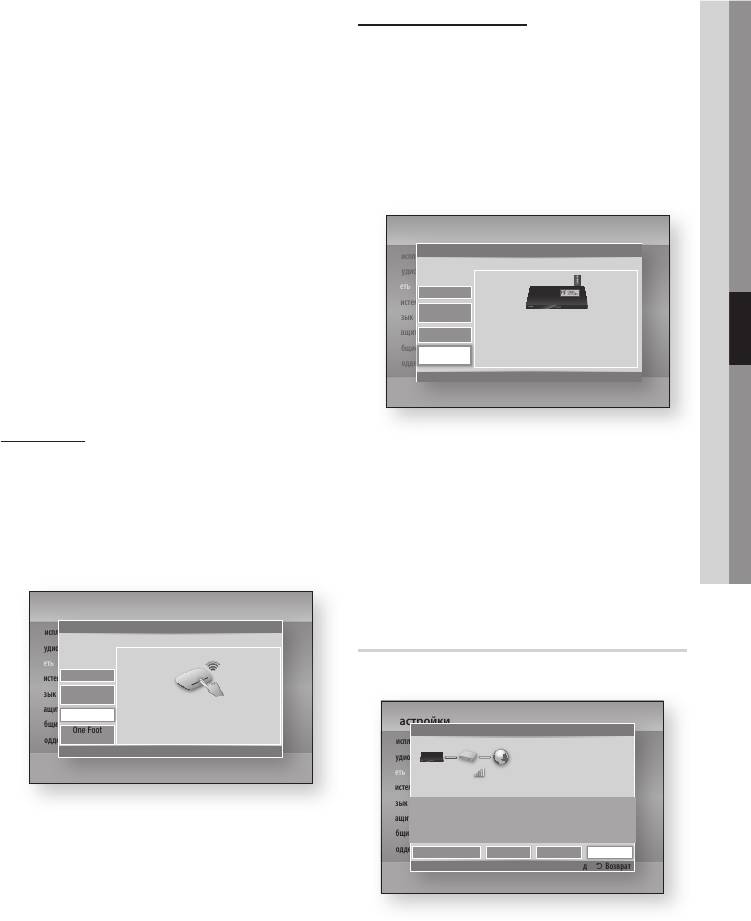
05 Налаштування
7. За допомогою кнопки ▼ перейдіть до першого
One Foot Connection
поля (IP-адрес), щоб ввести потрібне значення.
Якщо у вас є бездротовий маршрутизатор
8. Натискаючи кнопки з цифрами, введіть
Samsung із підтримкою One Foot Connection,
відповідні цифри.
можна автоматично налаштувати бездротове
9. Увівши всі цифри, за допомогою кнопки ►
з’єднання. Щоб налаштувати бездротову мережу
перейдіть на інше поле.
за допомогою функції One Foot Connection,
Також можна використовувати інші кнопки
виконайте наведені нижче дії.
зі стрілками, щоб переміщуватися вгору,
вниз або повертатися назад.
1. За допомогою кнопок ▲▼ виберіть пункт
10. Введіть відповідні значення для полів IP-
One Foot Connection.
адрес, Маска подсети, та Шлюз.
11. За допомогою кнопки ▼ перейдіть до поля
Настройки
Режим DNS.
Настройки сети
дисплей
Выбор типа сетевого соединения.
12. За допомогою кнопки ▼ перейдіть до
Ayдиo
сеть
першого поля DNS, щоб ввести потрібне
кaбeль
Система
значення. Введіть цифри, як указано вище.
БecпpoвoДн.
Язык
(oбщие)
Aвтоподкл. к беспр. сeти, eсти беспр.
мaршрутизатор поддерж. One Foot Connection.
13. Натисніть кнопку OK.
Зaщитa
WPS(PBC)
Перед выбором такого подкл. раэместитө беспров.
Общие
One Foot
маршр. в пределаx 25 см (10 дюймов) от адаптера
14. З’явиться екран стану мережі. Після
Поддержкажка
Connection
беспр. сети Samsung.
перевірки з’єднання з мережею програвач
>
Перемест
"
Ввод
'
Возврат
буде підключено до неї.
WPS(PBC)
2. Натисніть кнопку ВВЕДЕННЯ.
За допомогою функцій WPS(PBC) або One Foot
Connection можна легко встановити бездротове
3. Розташуйте бездротовий маршрутизатор
підключення до мережі.
Samsung на відстані 25 см (10 дюймів)
від програвача, до якого його потрібно
Якщо на бездротовому маршрутизаторі є кнопка
WPS(PBC), виконайте наведені нижче дії.
підключити.
4. Зачекайте, доки з’єднання буде автоматично
1. За допомогою кнопок ▲▼ виберіть пункт
WPS(PBC).
встановлено.
Настройки
Настройки сети
Дисплей
Выбор типа сетевого соединения.
Состояние сети
Аудио
Сеть
Перевірте, чи вдалося підключитися до мережі
Система
Кабель
й Інтернету.
Язык
Беспроводн.
(Общие)
Простое подключение к беспроводному
Защита
маршрутизатору нажатием кнопки WPS(PBC).
WPS(PBC)
Выберите этот вариант, если беспроводной
Общие
маршрутизатор поддерживает настройку нажатием
Настройки
One Foot
Состояние сети
кнопки (PBC).
Поддержка
Connection
Дисплей
MAC-адрес XX:XX:XX:XX:XX:XX
>
Перемест
"
Ввод
'
Возврат
Аудио
IP-адрес 0.0.0.0
Маска подсети 0.0.0.0
Сеть
KT_WLAN
Шлюз 0.0.0.0
Система
Сервер DNS 0.0.0.0
Язык
Подключение к Интернету выполнено.
При возникновении проблем с использованием Интернета обратитесь к
2. Натисніть кнопку ВВЕДЕННЯ.
Защита
поставщику услуг Интернета.
Общие
3. На маршрутизаторі натисніть кнопку
Поддержка
Настройки IP Повторить OKНастройки сети
WPS(PBC) і утримуйте її протягом двох
<
Перемест
"
Ввод
'
Возврат
хвилин. Програвач автоматично отримає
значення параметрів мережі й виконає
підключення до мережі.
4. З’явиться екран стану мережі. Після
перевірки з’єднання з мережею програвач
буде підключено до неї.
Українська 35
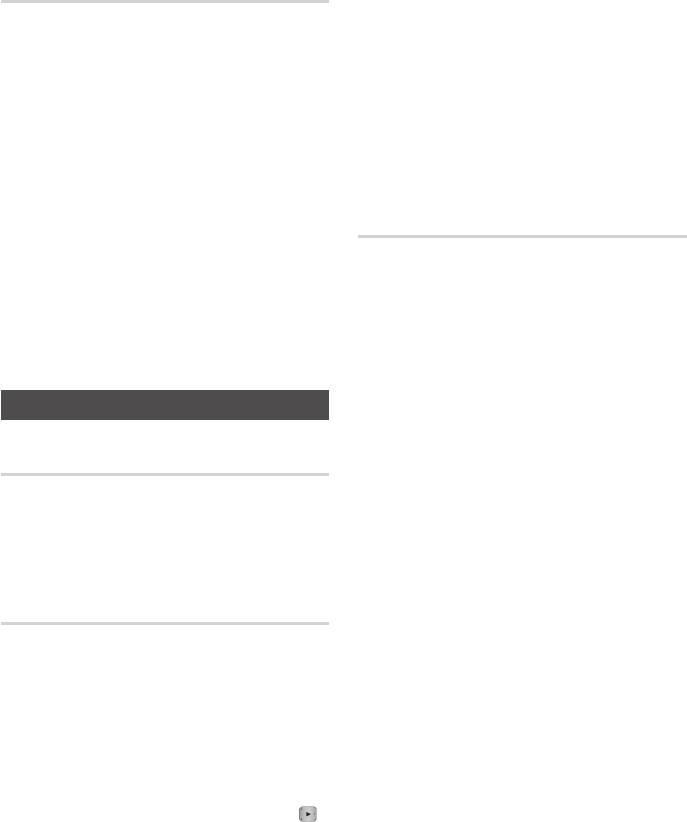
Налаштування
ПРИМІТКА
Интернет соединение BD-Live
✎
Ця функція не доступна, якщо кабель HDMI не
▪
Дозволити або заборонити підключатися до
підтримує CEC.
Інтернету під час використання служби BD-LIVE.
Якщо на телевізорі Samsung є відповідний логотип
▪
• Разрешено(всем): підключення до Інтернету
Anynet+, це означає, що він підтримує функцію
дозволено для всього вмісту BD-LIVE.
Anynet+.
• Разрешено (законн. пользов.): підключення
Залежно від типу телевізора деякі значення вихідної
до Інтернету дозволено лише для вмісту BD-
▪
LIVE, який має дійсний сертифікат.
роздільної здатності можуть бути не доступні.
• Запрещено: підключення до Інтернету
Додаткову інформацію див. у посібнику користувача
заборонено для всього вмісту BD-LIVE.
телевізора.
ПРИМІТКА
✎
Що таке дійсний сертифікат?
▪
Управл. BD-данными
Коли програвач використовує функцію BD-LIVE для
Дозволяє керувати вмістом, збереженим на
надсилання даних диска та запиту на сервер для
підтвердження диска, сервер використовує передану
флеш-пам’яті та завантаженим із диска Blu-ray,
інформацію для перевірки дійсності диска й надсилає
який підтримує службу BD-LIVE.
сертифікат на програвач.
Можна ознайомитися з інформацією про
Під час використання даних BD-LIVE підключення до
пристрій, зокрема про обсяг пам’яті, видалити
▪
Інтернету може бути обмежене.
дані диска BD або змінити флеш-пам’ять.
Відомості про екран керування BD-
Система
даними:
• Общий объем: загальна ємність пам’яті
пристрою.
Начальная настройка
• Доступный объем: доступна ємність пам’яті
Використовуючи функцію початкових параметрів,
пристрою.
можна налаштувати мову, параметри мережі тощо.
ПРИМІТКА
Додаткову інформацію про цю функцію
✎
наведено у відповідному розділі посібника
У режимі зовнішньої пам’яті відтворення диска може
▪
користувача (див. стор. 25–40).
бути зупинено, якщо відключити пристрій USB під час
відтворення.
Anynet+ (HDMI-CEC)
Ці пристрої USB працюють лише за умови, що
▪
вони мають файлову систему FAT (мітка тому DOS
Anynet+ – це зручна функція, що забезпечує
8.3). Рекомендується використовувати пристрої
керування іншими програвачами Samsung, які
USB з підтримкою протоколу USB 2.0 зі швидкістю
підтримують Anynet+.
зчитування/записування даних 4 МБ/с і більше.
Для керування цією функцією підключіть програвач
Функція відновлення відтворення може не працювати
до телевізора Samsung за допомогою кабелю HDMI.
▪
Якщо функцію Anynet+ увімкнено, цим
після форматування пристрою збереження даних.
програвачем можна керувати за допомогою
Ємність доступної пам’яті для функції керування BD-
▪
пульта дистанційного керування телевізора
даними може залежати від певних умов.
Samsung. Можна також розпочати відтворення
диска натисканням кнопки ВІДТВОРЕННЯ ( )
на пульті дистанційного керування телевізора.
Додаткову інформацію див. у посібнику
користувача телевізора.
• Выкл.: функції Anynet+ не працюватимуть.
• Вкл.: функції Anynet+ працюватимуть.
36 Українська
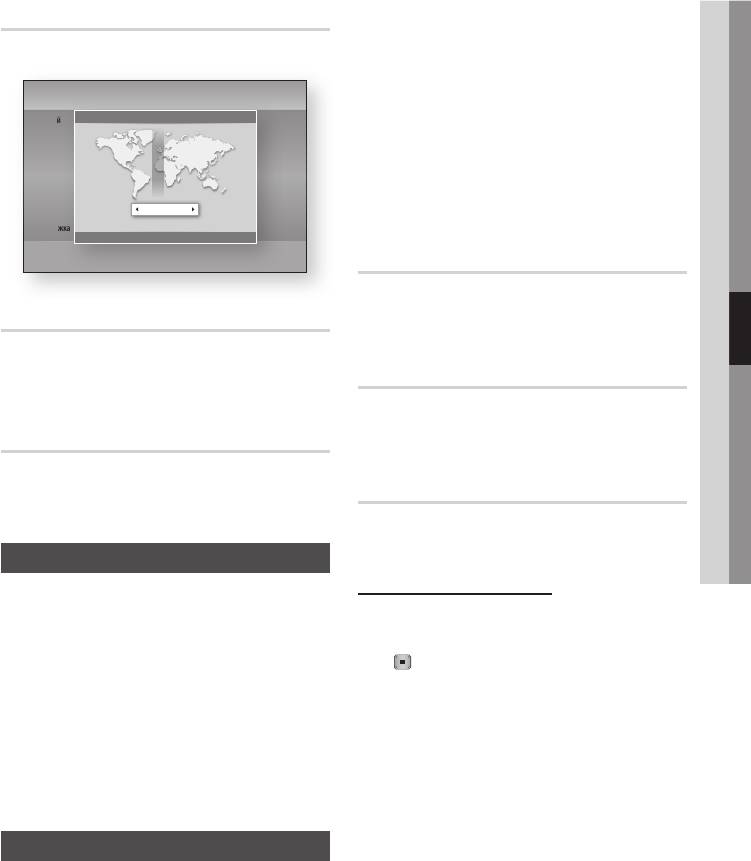
05 Налаштування
члени вашої родини.
Часовой пояс
Призначте дискам BD певне вікове маркування,
Можна вказати часовий пояс для свого
щоб налаштувати функцію батьківського
місцеположення.
обмеження на перегляд вмісту цих дисків, а
дискам DVD – певний рівень обмеження на їх
Настройки
перегляд. Якщо пароль не введено, у програвачі
Часовой пояс
Дисплей
відтворюватимуться лише диски Blu-ray, для
Аудио
яких установлено таке ж або менше маркування
Сеть
вікового показника, та диски DVD, для яких
Система
установлено маркування, менше від цифрового.
Язык
Защита
Більші числа вказують на те, що вміст
Общие
GMT + 00:00
призначено для дорослих.
Лондон, Лиссабон, Касабланка
Поддержка
<
Изменить
"
Сохран.
'
Возврат
Родит. ограничения BD
Для дисків Blu-ray із певним віковим маркуванням
можна встановити пароль; тоді відтворити вміст
Видео по запросу DivX®
диска можна буде лише ввівши цей пароль.
Перегляньте коди реєстрації відео за запитом
DivX®, щоб мати змогу купувати й відтворювати
Родит. ограничения DVD
вміст DivX® VOD.
Для дисків DVD з певним віковим маркуванням
можна встановити пароль; тоді відтворити вміст
Сброс
диска можна буде лише ввівши цей пароль.
Значення за промовчанням для всіх параметрів,
за винятком параметрів мережі та Smart Hub,
Изменить пароль
буде відновлено.
Змінення чотиризначного пароля доступу до
функцій безпеки.
Язык
Якщо ви забули пароль
Можна вибрати мову головного меню, меню
диска тощо.
1. Вийміть диск.
• Экранное меню: вибір мови екранного
2. Натисніть і утримуйте кнопку ЗУПИНЕННЯ
меню.
( ) на передній панелі пристрою
• Меню диска: вибір мови меню диска.
протягом принаймні 5 секунд.
• Звук: вибір мови аудіосупроводу диска.
Усі параметри за промовчанням буде
• Субтитры: вибір мови субтитрів диска.
відновлено.
ПРИМІТКА
ПРИМІТКА
✎
✎
Після відновлення параметрів за промовчанням усі
Вибрана мова відображатиметься, лише якщо вона
▪
▪
дані користувача, які зберігалися на диску BD, буде
підтримується на диску.
видалено.
Защита
Ця функція діє для дисків Blu-ray та DVD, на
яких закодовано інформацію про вікове або
цифрове маркування вмісту диска, що вказує
на призначення вмісту для певного віку. За
допомогою цих чисел можна контролювати
типи дисків Blu-ray/DVD, які переглядають
Українська 37
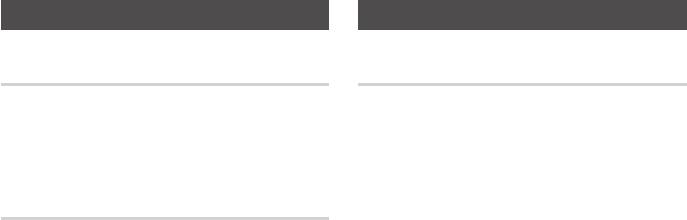
Налаштування
Общие
Поддержка
Индикатор
Обновление ПО
Налаштування рівня яскравості передньої панелі.
Меню оновлення ПЗ дає змогу оновлювати
• Авто:
зменшення яскравості під час відтворення.
програмне забезпечення продукту для
покращення ефективності його роботи й
• Неяркий: затемнення дисплея.
отримання додаткових послуг. Щоб оновити
• Яркий: збільшення яскравості дисплея.
програмне забезпечення, можна скористатись
одним із чотирьох варіантів:
Беспроводной пульт ДУ
• Через Интернет
Функція бездротового пульта ДК дає змогу
• По USB
керувати програвачем дисків Blu-ray за
• С диска
допомогою дистанційного пристрою, наприклад
• С загр. файла
смартфона, з використанням бездротового
Нижче наведено відомості про кожен із цих
підключення до локальної мережі.
способів.
Щоб скористатися цією функцією, виконайте
наведені нижче дії.
Через Интернет
1. У меню бездротового пульта ДК виберіть
Щоб оновити програмне забезпечення через
пункт Вкл..
Інтернет, виконайте наведені нижче дії.
2. Встановіть програму бездротового пульта
1. Виберіть пункт Через Интернет і натисніть
дистанційного керування Samsung, щоб
кнопку ВВЕДЕННЯ. З’явиться повідомлення
мати змогу керувати програвачем із
про підключення до сервера.
сумісного портативного пристрою.
2. Якщо функція завантаження доступна, з’
3. Перевірте, щоб портативний пристрій і
явиться спливаюче вікно завантаження,
програвач було підключено до одного
у якому відображатимуться поля з
бездротового маршрутизатора.
відомостями про завантаження, після чого
4. Запустіть програму на портативному
почнеться процес завантаження.
пристрої. Коли програма знайде програвач,
3. Коли завантаження буде завершено, з’
він відобразиться у списку.
явиться вікно із запитом про оновлення, у
5. Виберіть програвач.
якому потрібно вибрати: Обновить сейчас,
Обновить позже або Не обновлять.
6. Якщо ця функція використовується вперше,
відобразиться запит на дозвіл або заборону
4. Якщо вибрати Обновить сейчас, ПЗ
використання пульта дистанційного
продукту буде оновлено, після чого
керування програвача. Виберіть Разр..
програвач автоматично перезавантажиться.
7. Щоб керувати програвачем, дотримуйтесь
5. Якщо не вибрати нічого протягом однієї
інструкцій, які надано в програмі.
хвилини або ж вибрати Обновить позже,
оновлення для програмного забезпечення
буде збережено у програвачі. Можна також
оновити програмне забезпечення пізніше.
Для цього виберіть функцію С загр. файла.
6. Якщо вибрати Не обновлять, оновлення
буде скасовано.
ПРИМІТКА
✎
Щоб скористатися функцією оновлення Через Интернет,
▪
потрібно підключити програвач до Інтернету.
Автоматичне вимкнення та ввімкнення продукту
▪
означає, що оновлення завершено.
Під час виконання оновлення забороняється вручну
▪
38 Українська

05 Налаштування
вмикати чи вимикати програвач.
4. Запишіть папку на диск. Рекомендується
Компанія Samsung Electronics не несе юридичної
використовувати диски CD-R або DVD-R.
▪
відповідальності за несправності в роботі програвача,
5. Закрийте сесію на диску, перш ніж вийняти
спричинені нестійким підключенням до Інтернету чи недбалістю
його з лотка.
користувача під час оновлення програмного забезпечення.
6. Вставте диск у програвач.
Якщо потрібно скасувати процес оновлення під час
▪
7. У меню програвача виберіть Настройки >
завантаження оновленого програмного забезпечення,
Поддержка > Обновление ПО.
натисніть кнопку ВВЕДЕННЯ.
8. Виберіть пункт С диска.
По USB
ПРИМІТКА
✎
Щоб оновити програмне забезпечення через
Після завершення оновлення системи перевірте інформацію
▪
порт USB, виконайте наведені нижче дії.
про програмне забезпечення в меню оновлення ПЗ.
Не вимикайте програвач під час оновлення програмного
1. Перейдіть на веб-сторінку www.samsung.
▪
com/bluraysupport.
забезпечення. Це може спричинити пошкодження
програвача.
2. Завантажте архів zip з останньою версією
оновлення ПЗ через порт USB на свій комп’
С загр. файла
ютер.
3. Розпакуйте архів на комп’ютері. Для цього
Функція оновлення ПЗ із завантаженого файлу
створіть папку з назвою архіву.
дозволяє виконати оновлення за допомогою
завантаженого раніше файлу, тобто з того
4. Скопіюйте папку на флеш-пам’ять USB.
файлу, який не було встановлено відразу
5. Необхідно вставити запам’ятовуючий
після його завантаження в режимі очікування
пристрій USB в USB-порт програвача
(див. інформацію про завантаження в режимі
(у пристрої не має бути диска).
очікування нижче).
6. У меню програвача виберіть Настройки >
Щоб оновити програмне забезпечення із
Поддержка > Обновление ПО.
завантаженого файлу, виконайте наведені нижче дії.
7. Виберіть пункт По USB.
1. Якщо оновлене ПЗ завантажено, справа від
ПРИМІТКА
пункту С загр. файла відобразиться номер
✎
Не можна вставляти в пристрій диск під час оновлення
версії програмного забезпечення.
▪
ПЗ через рознім USB-хосту.
2. Виберіть пункт С загр. файла і натисніть
Після завершення оновлення програмного забезпечення
кнопку ВВЕДЕННЯ.
▪
перевірте інформацію про програмне забезпечення в
3. Відобразиться повідомлення із запитом
меню оновлення системи.
про оновлення. Виберіть Да. Розпочнеться
Не вимикайте програвач під час оновлення програмного
оновлення програвача.
▪
забезпечення. Це може спричинити пошкодження програвача.
4. Коли процес оновлення буде завершено,
Оновлення програмного забезпечення через рознім
продукт автоматично вимкнеться й
▪
увімкнеться знову.
USB-хосту має виконуватися лише за допомогою флеш-
ПРИМІТКА
пам’яті USB.
✎
Після завершення оновлення системи перевірте інформацію
▪
С диска
про програмне забезпечення в меню оновлення ПЗ.
Щоб оновити програмне забезпечення з диска,
Не вимикайте програвач під час оновлення програмного
▪
виконайте наведені нижче дії.
забезпечення. Це може спричинити пошкодження програвача.
1. Перейдіть на веб-сторінку www.samsung.
Загрузка в режиме ожидан.
com/bluraysupport.
Можна вибрати функцію завантаження в режимі
2. Завантажте архів zip з останньою версією
очікування, і нове програмне забезпечення
оновлення ПЗ з диска на свій комп’ютер.
оновлюватиметься щоразу, коли програвач
3. Розпакуйте архів на комп’ютері. Для цього
перебуватиме в режимі очікування. В режимі
створіть папку з назвою архіву.
очікування програвач вимкнено, однак підключення
до Інтернету активне. Завдяки цьому програмне
Українська 39

Налаштування
забезпечення для програвача завантажуватиметься
автоматично, коли він не використовуватиметься.
Щоб налаштувати функцію завантаження в режимі
очікування, виконайте наведені нижче дії.
1. За допомогою кнопок ▲▼ виберіть пункт
Загрузка в режиме ожидан. і натисніть
кнопку ВВЕДЕННЯ.
2. Виберіть пункт Вкл. або Выкл..
• Выкл.:
якщо вибрати Выкл., з’являтиметься
спливаюче повідомлення про те, що нове
оновлення програмного забезпечення
доступне.
• Вкл.: якщо вибрати Вкл., оновлення
програмного забезпечення автоматично
завантажуватиметься на програвач,
коли він перебуває в режимі очікування
з вимкненим живленням. Під час
завантаження оновлення програмного
забезпечення, коли програвач буде
ввімкнено, з’явиться запит про його
встановлення.
ПРИМІТКА
✎
Щоб використовувати функцію завантаження в режимі
▪
очікування, потрібно підключити програвач до Інтернету.
Обращение в Samsung
Укажіть свою контактну інформацію, щоб
отримати допомогу щодо роботи програвача.
40 Українська
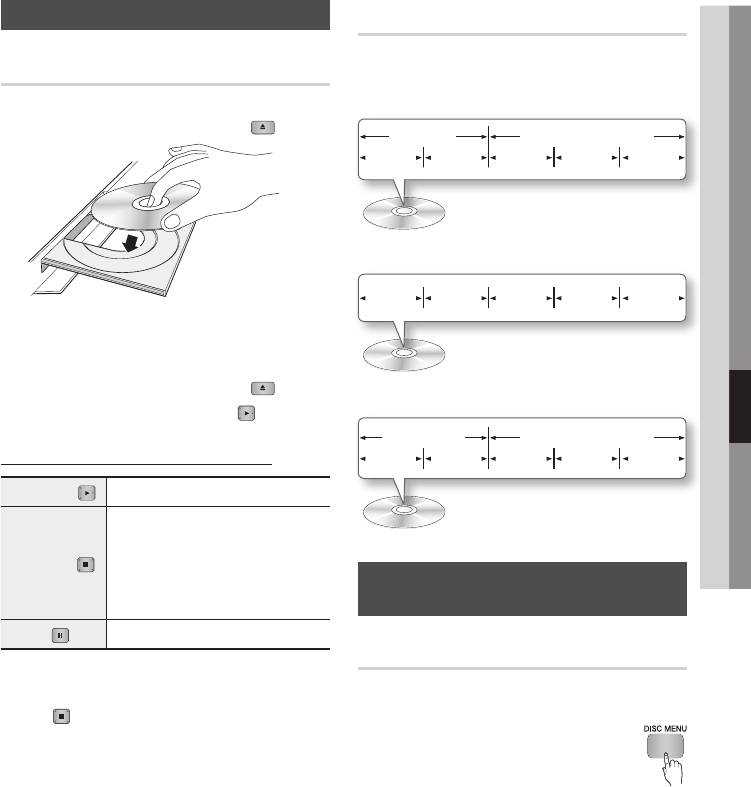
Основні функції
06 Основні функції
Відтворення відеофайлу
Структура диска
Зазвичай вміст диска ділиться наведеним нижче
Відтворення
чином.
• Диски Blu-ray та DVD-VIDEO
1. Щоб відкрити лоток для дисків, натисніть
кнопку ВІДКРИТТЯ/ЗАКРИТТЯ ( ).
заголовок 1 заголовок 2
розділ 1 розділ 2 розділ 1 розділ 2 розділ 3
• Аудіокомпакт-диск (CD-DA)
звукова доріжка 1 звукова доріжка 2 звукова доріжка 3 звукова доріжка 4 звукова доріжка 5
2. Вставте диск у відділення для дисків
програвача Blu-ray логотипом догори.
3. Щоб відкрити лоток для дисків, натисніть
кнопку ВІДКРИТТЯ/ЗАКРИТТЯ ( ).
• Диски MP3, WMA, DivX, MKV та MP4
4. Натисніть кнопку ВВЕДЕННЯ ( ).
папка (група) 1 папка (група) 2
Кнопки керування відтворенням
файл 1 файл 2 файл 1 файл 2 файл 3
ВІДТВОРЕННЯ ( )
Початок відтворення.
Зупинення відтворення.
• Якщо натиснути цю кнопку один раз,
ЗУПИНЕННЯ ( )
місце зупинення буде збережено.
Використання кнопок меню диска/
• Якщо натиснути кнопку двічі, місце
меню заголовка/спливаючого меню
зупинення не буде збережено.
ПАУЗА ( ) Призупинення відтворення.
Використання меню диска
ПРИМІТКА
✎
У деяких дисках під час натискання кнопки ЗУПИНЕННЯ
▪
hZ
(
) один раз місце зупинення може не зберігатися.
1. Під час відтворення натисніть
Відеофайли з високою швидкістю передачі (20 Мбіт/с
▪
кнопку DISC MENU на пульті
і більше) спричиняють навантаження програвача, а їх
дистанційного керування.
відтворення може бути припинено.
2. За допомогою кнопок ▲▼◄►
виберіть потрібний елемент, а потім
натисніть кнопку ВВЕДЕННЯ.
ПРИМІТКА
✎
Елементи меню можуть різнитися залежно від типу
▪
диска; це меню може бути зовсім відсутнім.
Українська 41
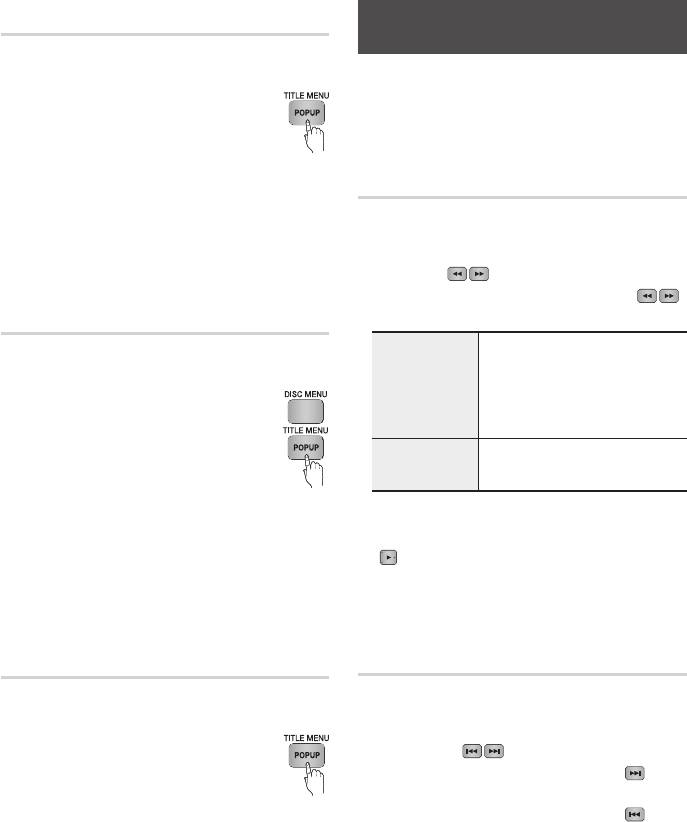
Основні функції
Використання меню заголовка
Використання функцій пошуку та
пропускання
Z
Під час відтворення можна виконати швидкий
1. Під час відтворення натисніть
пошук розділу чи звукової доріжки, а також
кнопку TITLE MENU на пульті
скористатися функцією пропускання, щоб
дистанційного керування.
перейти до наступного елемента.
2. За допомогою кнопок ▲▼◄►
виберіть потрібний елемент, а потім натисніть
Пошук потрібного кадру
кнопку ВВЕДЕННЯ.
ПРИМІТКА
✎
hzZyx
Елементи меню можуть різнитися залежно від типу
▪
• Під час відтворення натисніть кнопку
диска; це меню може бути зовсім відсутнім.
ПОШУКУ ( ).
З кожним натисканням кнопки ПОШУКУ (
)
Відтворення списку заголовків
швидкість відтворення змінюється таким чином
:
BD-ROM,
)
1
)
2
)
3
z
BD-RE/-R,
)
4
)
5
)
6
)
7
DVD-RW/-R,
1. Під час відтворення натисніть
(
1
(
2
(
3
DVD+RW/+R,
кнопку DISC MENU або TITLE
(
4
(
5
(
6
(
7
DVD-VIDEO
MENU.
)
1
)
2
)
3
2. За допомогою кнопок ▲▼ виберіть
DivX, MKV, MP4
у списку заголовків запис, який
(
1
(
2
(
3
потрібно відтворити, після чого натисніть
кнопку ВВЕДЕННЯ.
• Щоб повернутися до звичайної швидкості
ПРИМІТКА
відтворення, натисніть кнопку ВІДТВОРЕННЯ
✎
( ).
Якщо диск містить список відтворення, натисніть
▪
ПРИМІТКА
ЗЕЛЕНУ (B) кнопку, щоб перейти до нього.
✎
У режимі пошуку звук не відтворюється.
▪
Використання спливаючого
меню
Пропуск розділів
h
hzZyx
• Під час відтворення натисніть кнопку
1. Під час відтворення натисніть
ПРОПУСКУ ( ).
кнопку POPUP MENU на пульті
Якщо натиснути кнопку ПРОПУСКУ ( ),
дистанційного керування.
буде виконано перехід до наступного розділу.
2. За допомогою кнопок ▲▼◄► або
Якщо натиснути кнопку ПРОПУСКУ ( ),
кнопки ВВЕДЕННЯ виберіть потрібне меню.
буде виконано перехід до початку розділу.
ПРИМІТКА
✎
Якщо натиснути ще раз, буде виконано
Елементи меню можуть різнитися залежно від типу
▪
перехід до початку попереднього розділу.
диска; це меню може бути зовсім відсутнім.
42 Українська
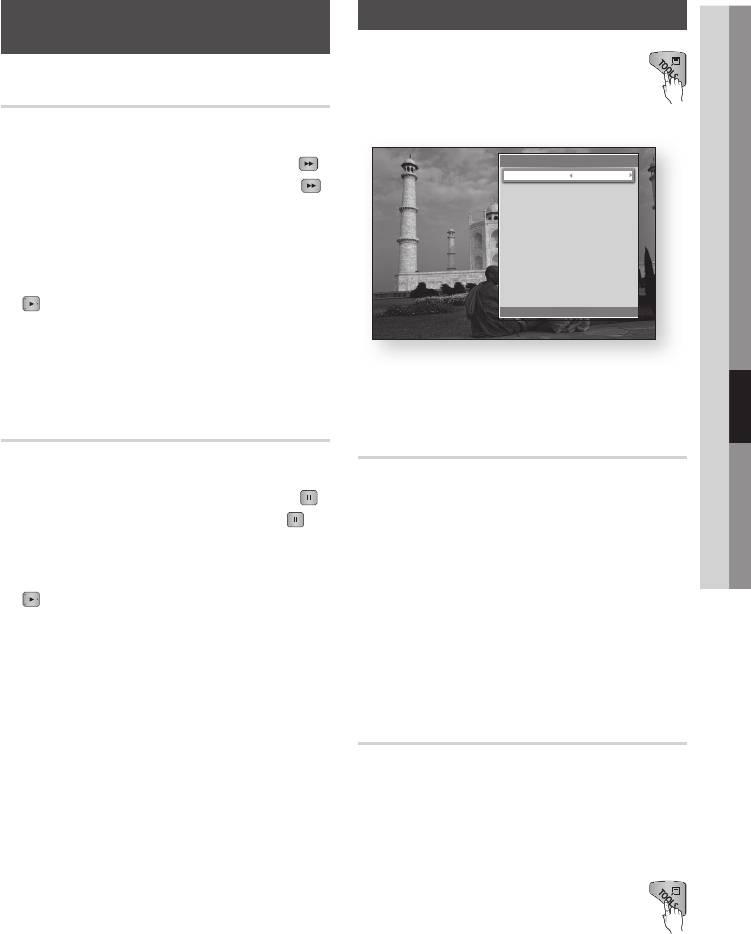
06 Основні функції
Сповільнене/покрокове
Використання кнопки TOOLS
відтворення
Під час відтворення можна керувати
меню диска за допомогою кнопки
Сповільнене відтворення
TOOLS.
hzZyx
• Екран меню інструментів
• У режимі паузи натисніть кнопку ПОШУКУ ( ).
Сервис
Фильм 1/2
З кожним натисканням кнопки ПОШУКУ ( )
Пoиcк раздела : 1/20
швидкість відтворення змінюватиметься таким
Пoиcк по времени : 00:00:13/01:34:37
Реҗим повтора : Выкл.
чином:
Во весь экрaн : Исходный
*
1/8
*
1/4
*
1/2
Настр. изобраҗ. : Норм.
Звук :
1/1 JPN 2CH
• Щоб повернутися до звичайної швидкості
Субтитры : 0/3 Выкл.
відтворення, натисніть кнопку ВІДТВОРЕННЯ
Ракурс : 1/1
( ).
▼
<
Иэменитв
"
Ввoд
'
Возврат
ПРИМІТКА
✎
У режимі сповільненого відтворення звук не
▪
ПРИМІТКА
✎
відтворюється.
Меню інструментів може різнитися залежно від типу
▪
диска.
Покрокове відтворення
Перехід до певної сцени
hzZyx
hzZy
• У режимі паузи натисніть кнопку ПАУЗИ ( ).
З кожним натисканням кнопки ПАУЗИ ( )
1. Під час відтворення натисніть кнопку
відображатиметься новий кадр.
TOOLS.
• Щоб повернутися до звичайної швидкості
2. За допомогою кнопок ▲▼ виберіть пункти
відтворення, натисніть кнопку ВІДТВОРЕННЯ
Фильм, Поиск раздела або Поиск ло
( ).
времени.
ПРИМІТКА
✎
3. За допомогою кнопок ◄► або кнопок із
У режимі покрокового відтворення звук не відтворюється.
цифрами виберіть потрібні назву, розділ або
▪
час, після чого натисніть кнопку ВВЕДЕННЯ.
Повторне відтворення
заголовка чи розділу
hzZy
Здійснюється повторне відтворення заголовка
або розділу диска.
Залежно від диска функція повторного
відтворення може бути не доступною.
1. Під час відтворення натисніть кнопку
TOOLS на пульті дистанційного
керування.
2. За допомогою кнопок ▲▼ виберіть
пункт Режим повтора
Українська 43
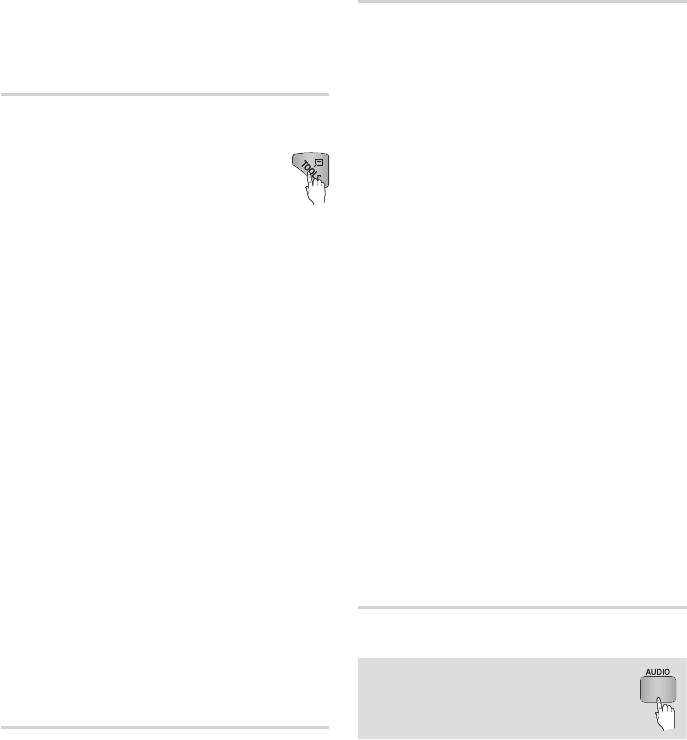
Основні функції
3. За допомогою кнопок ▲▼ виберіть Часть
3. За допомогою кнопок ◄► виберіть
або Фильм, після чого натисніть кнопку
потрібний режим.
ВВЕДЕННЯ.
ПРИМІТКА
✎
4. Щоб повернутися до звичайного режиму
Ця функція доступна під час використання повноекранного
▪
відтворення, натисніть кнопку TOOLS ще
співвідношення сторін 16:9 (див. стор. 27).
раз.
5. За допомогою кнопок ▲▼ виберіть пункт
Вибір параметрів зображення
Режим повтора
6. За допомогою кнопок ▲▼ виберіть пункт
Выкл. і натисніть кнопку ВВЕДЕННЯ.
hzZy
За допомогою цієї функції можна налаштувати
Повторне відтворення розділу
якість відео, якщо програвач підключено до
телевізора.
hzZy
1. Під час відтворення натисніть кнопку TOOLS.
2. За допомогою кнопок ▲▼ виберіть пункт
1. Під час відтворення натисніть кнопку
Настр. изображ. і натисніть кнопку
TOOLS на пульті дистанційного
ВВЕДЕННЯ.
керування.
3. За допомогою кнопок ◄► виберіть
2. За допомогою кнопок ▲▼ виберіть
пункт Режим повтора
потрібне значення для пункту Настр.
изображ., а потім натисніть кнопку
3. За допомогою кнопок ▲▼ виберіть пункт
ВВЕДЕННЯ.
Повтор A-B.
• Динамический: виберіть цей параметр,
4. Натисніть кнопку ВВЕДЕННЯ в тому
щоб збільшити різкість.
місці, з якого потрібно почати повторне
• Норм.: виберіть цей параметр для
відтворення (A).
програм, які найчастіше переглядаються.
5. Натисніть кнопку ВВЕДЕННЯ в тому місці,
з якого потрібно зупинити повторне
• Кино: виберіть цей параметр для
відтворення (В).
перегляду фільмів.
6. Щоб повернутися до звичайного режиму
• Пользователь: користувач може
відтворення, натисніть кнопку
TOOLS
ще раз.
налаштувати різкість і функцію зменшення
шуму.
7. За допомогою кнопок ▲▼ виберіть пункт
Режим повтора
ПРИМІТКА
✎
8. За допомогою кнопок ▲▼ виберіть пункт
Якщо використовується функція BD wise, меню
▪
Выкл. і натисніть кнопку ВВЕДЕННЯ.
налаштування зображення не відображатиметься на
ПРИМІТКА
✎
екрані.
Якщо встановити точку (B) на проміжку, меншому за
▪
5 секунд, з’явиться повідомлення про неможливість
Вибір мови звукової доріжки
виконання такої дії.
Елементи меню можуть різнитися залежно від типу
▪
hzZx
диска; це меню може бути зовсім відсутнім.
Цією функцією можна керувати за
Перехід до повноекранного
допомогою кнопки AUDIO на пульті
режиму
дистанційного керування.
1. Під час відтворення натисніть кнопку
TOOLS.
1. Під час відтворення натисніть кнопку TOOLS.
2. За допомогою кнопок ▲▼ виберіть пункт
2. За допомогою кнопок ▲▼ виберіть пункт
Во весь экран.
Звук.
44 Українська
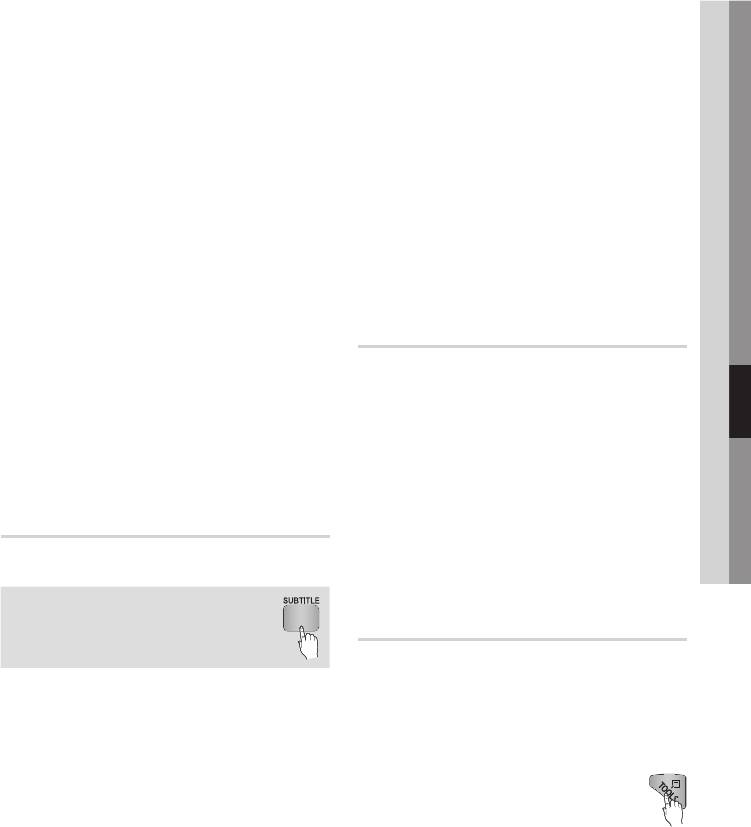
Диск Blu-ray може містити до 255 мов субтитрів, а
06 Основні функції
3. За допомогою кнопок ◄► виберіть
▪
потрібну мову звукової доріжки.
DVD-диск – до 32.
ПРИМІТКА
Інформація про режими основного фільму/BONUSVIEW
✎
▪
Індикатор ◄► не відображатиметься на екрані, якщо
також відображається, якщо диск Blu-ray має розділ
▪
BONUSVIEW.
розділ BONUSVIEW не містить жодного аудіопараметра
За допомогою цієї функції можна змінити первинні та
BONUSVIEW.
▪
Інформація про режими основного фільму/BONUSVIEW
вторинні субтитри одночасно.
▪
Сума первинних і вторинних субтитрів є їх загальною
також відображається, якщо диск Blu-ray має розділ
▪
BONUSVIEW.
кількістю.
За допомогою кнопки ◄► перемикайте аудіорежими
Якщо натиснути кнопку SUBTITLE на пульті
▪
основного фільму та BONUSVIEW.
дистанційного керування, відобразиться панель
Перелік мов, доступних у функції мови звукової доріжки,
▪
налаштування звуку.
залежить від того, які з них закодовано на диску. Ця
Натисніть кнопку RETURN, щоб видалити панель
функція або деякі з мов можуть бути не доступні.
налаштування звуку.
Диск Blu-ray може містити до 32 мов звукових
▪
доріжок, а DVD-диск – до 8.
Змінення ракурсу камери
На деяких дисках Blu-ray можна вибирати
▪
багатоканальний аудіопотік LPCM або Dolby digital
hZ
англійською мовою.
Якщо диск Blu-ray/DVD містить сцену, зняту в
Якщо натиснути кнопку AUDIO на пульті дистанційного
▪
кількох ракурсах, можна скористатися функцією
керування, відобразиться панель налаштування звуку.
РАКУРСУ.
Натисніть кнопку RETURN, щоб видалити панель
налаштування звуку.
1. Під час відтворення натисніть кнопку
TOOLS.
2. За допомогою кнопок ▲▼ виберіть пункт
Вибір мови субтитрів
Ракурс.
3. За допомогою кнопок ◄► виберіть
hZx
потрібний ракурс.
Цією функцією можна керувати за
допомогою кнопки SUBTITLE на
Налаштування BONUSVIEW
пульті дистанційного керування.
h
1. Під час відтворення натисніть кнопку
Функція BONUSVIEW дозволяє переглядати в
TOOLS.
невеликому вікні на екрані додатковий вміст
2. За допомогою кнопок ▲▼ виберіть пункт
(наприклад, коментарі) під час відтворення
Субтитры.
фільму.
Ця функція доступна лише у випадку,
3. За допомогою кнопок ◄► виберіть
якщо диск підтримує її.
потрібну мову субтитрів.
ПРИМІТКА
1. Під час відтворення натисніть кнопку
✎
TOOLS.
Залежно від типу диска Blu-ray або DVD можна
▪
змінювати мову субтитрів у меню диска.
Натисніть кнопку DISC MENU.
Використання цієї функції залежить від того, які субтитри
▪
закодовано на диску. Вона доступна не для всіх дисків
Blu-ray/DVD.
Українська 45
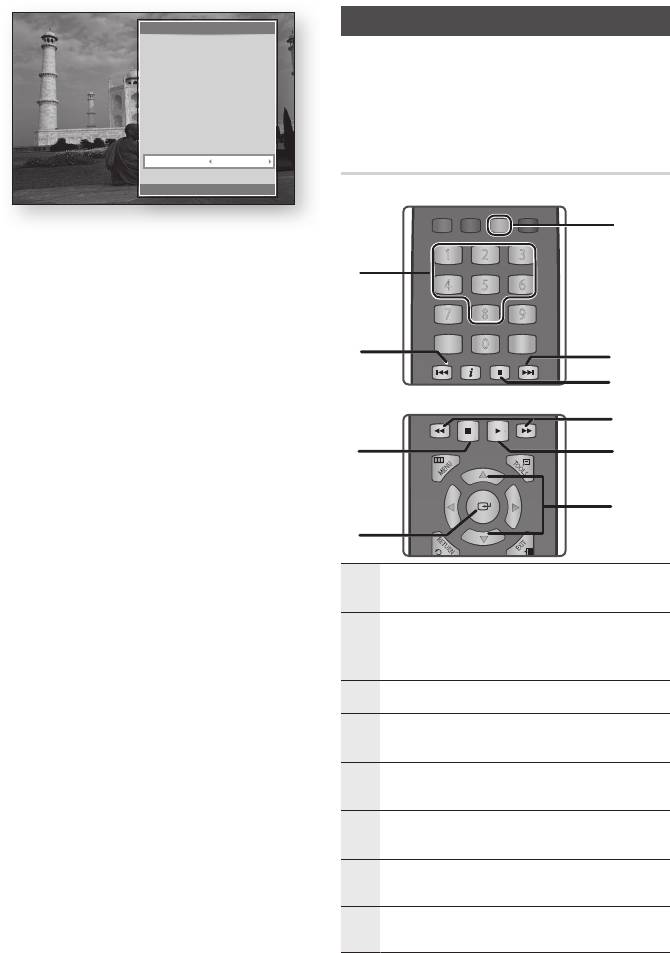
Основні функції
Прослуховування музики
ow
Кнопки на пульті дистанційного
керування, які використовуються
для відтворення музики
46 Українська
POWER
DISC MENU
TITLE MENU
POPUP
A B C D
1 2 3
4 5 6
7 8 9
SU BT IT LE
AUDIO
0
IN FO
RETURN
SM AR T SE AR CH
MENU
HU B
TOOLS
EXIT
POWER
DISC MENU
TITLE MENU
POPUP
A B C D
1 2 3
4 5 6
7 8 9
SU BT IT LE
AUDIO
0
IN FO
TOOLS
MENU
RETURN
EXIT
SM AR T SE AR CH
HU B
Сервис
▲
Поиск ло времени : 00:00:13/01:34:37
Реҗим повтора : Выкл.
Во весь экран : Исходный
Настр. изображ. : Норм.
Звук : 1/1 JPN 2CH
Субтитры : 0/2 Выкл.
Ракурс : 1/1
видео BONUSVIEW : Выкл.
аудио BONUSVIEW 0/1 Выкл.
'
Возврат
1
2. За допомогою кнопок ▲▼ виберіть видео
BONUSVIEW або аудио BONUSVIEW.
0
3. За допомогою кнопок ◄► виберіть
потрібний параметр функції Bonusview.
ПРИМІТКА
✎
Під час виходу з параметра видео BONUSVIEW
9
▪
2
параметр аудио BONUSVIEW автоматично змінюється
3
відповідно до вибраного режиму видео BONUSVIEW.
4
8
5
6
7
ЖОВТУ (C) кнопка: відображення прапорця у списку
1
музики.
Кнопка ПРОПУСКУ: під час відтворення здійснюється
2
перехід до наступної сторінки в списку музики або до
наступної звукової доріжки в списку відтворення.
3
Кнопка ПАУЗИ: призупинення відтворення.
Кнопки ПОШУКУ: прискорене відтворення.
4
(лише аудіокомпакт-диски (CD-DA)
Кнопка ВІДТВОРЕННЯ: відтворення поточної звукової
5
доріжки.
Кнопки ▲▼: вибір звукової доріжки зі списку музики
6
чи відтворення.
Кнопка ВВЕДЕННЯ: відтворення вибраної звукової
7
доріжки.
Кнопка ЗУПИНЕННЯ: зупинення відтворення звукової
8
доріжки.
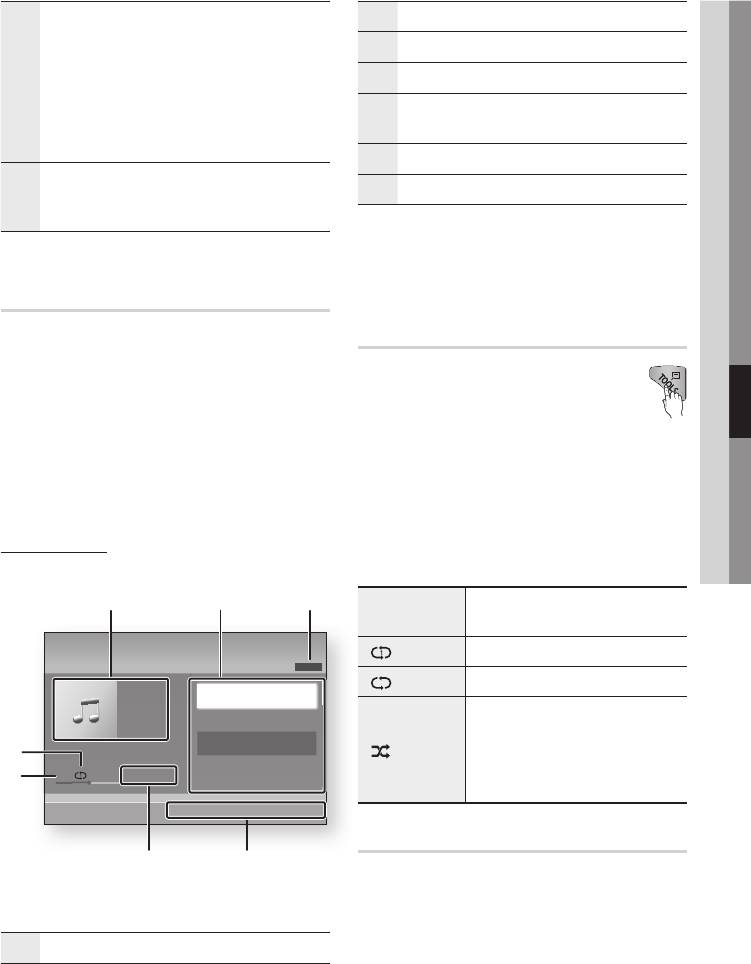
06 Основні функції
Кнопка ПРОПУСКУ:
під час відтворення здійснюється
2
Відображення списку відтворення.
перехід до попередньої сторінки в списку музики або до
3
Відображення поточної звукової доріжки/всіх доріжок.
попередньої звукової доріжки в списку відтворення.
Якщо натиснути цю кнопку після трьох секунд
4
Відображення доступних кнопок.
9
відтворення, поточна звукова доріжка почне
відтворюватися спочатку. Якщо натиснути цю кнопку
Показ поточного часу відтворення/загального часу
5
раніше ніж через три секунди після початку відтворення,
відтворення.
почнеться відтворення попередньої звукової доріжки.
6
Відображення статусу поточного відтворення.
Кнопки з ЦИФРАМИ: під час відтворення відповідного
7
Відображення статусу повторного відтворення.
0
списку натисніть потрібний номер звукової доріжки.
Відтворюватиметься вибрана звукова доріжка.
2. За допомогою кнопок ▲▼ виберіть звукову
доріжку для відтворення, після чого
натисніть кнопку ВВЕДЕННЯ.
Відтворення аудіокомпакт-диска
(CD-DA)/MP3
Повторне відтворення
1. Вставте аудіокомпакт-диск (CD-DA) або диск
аудіокомпакт-диска (CD-DA)/MP3
MP3 у лоток для дисків.
1. Під час відтворення файлу з
• Під час відтворення аудіокомпакт-
відповідного списку натисніть кнопку
дисків (CD-DA) перша звукова доріжка
TOOLS.
відтворюватиметься автоматично.
2. За допомогою кнопок ▲▼ виберіть
• Під час відтворення диска у форматі MP3 за
пункт Режим повтора, після чого за
допомогою кнопок ▲▼ виберіть пункт Музыка,
допомогою кнопок ◄► виберіть потрібний
після чого натисніть кнопку ВВЕДЕННЯ.
режим повторення.
3. За допомогою кнопок ▲▼ виберіть пункт
Елементи екрана аудіокомпакт-диска
Случ. порядок, після чого за допомогою
(CD-DA)/MP3
кнопок ◄► виберіть пункт Вкл. або Выкл..
4. Натисніть кнопку ВВЕДЕННЯ.
2
31
Пісні відтворюються в тій послідовності, у
Выкл.
якій вони записані на диску.
Музыка
(
) Одна песня Повторне відтворення поточної пісні.
1/13
(
) Все Повторне відтворення всіх пісень.
TRACK 001
TRACK 001
00:43
TRACK 002
Функція випадкового відтворення
03:56
дозволяє відтворювати пісні в довільному
TRACK 003
04:41
7
( )
Случ. порядок
порядку. Щоб використовувати цю
TRACK 004
04:02
функцію, установіть значення функції
+
00:13 / 00:43
6
випадкового відтворення на Вкл..
Аудио CD
"
Ввод
<
Страница
/
Сервис
'
Возврат
Список відтворення
5
4
1. Вставте аудіокомпакт-диск (CD-DA) або диск
MP3 в лоток для дисків.
• Під час відтворення аудіокомпакт-
дисків (CD-DA) перша звукова доріжка
1
Відображення інформації про музику.
відтворюватиметься автоматично.
Українська 47
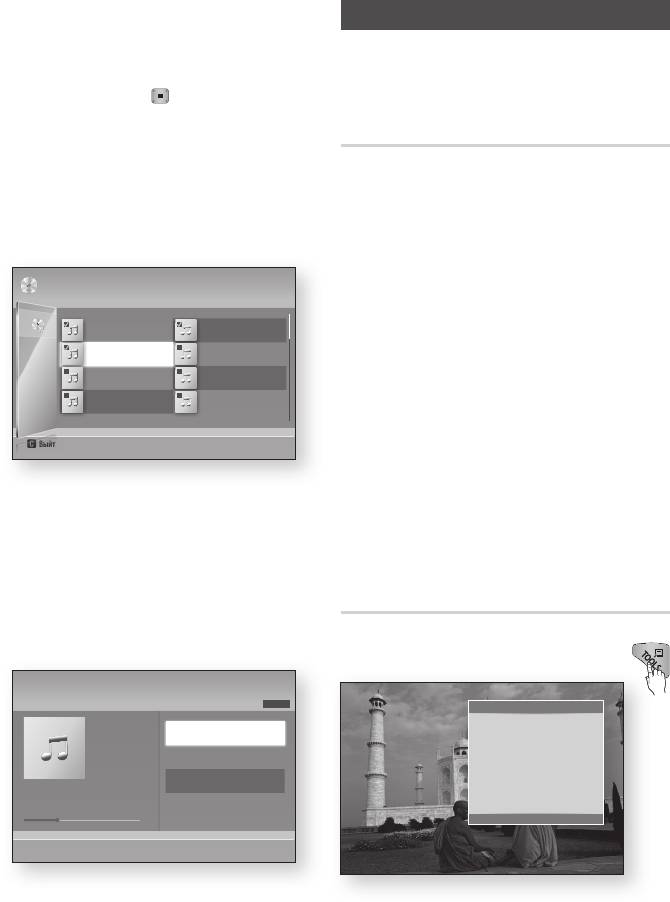
Основні функції
• Під час відтворення диска у форматі MP3 за
Відтворення зображень
допомогою кнопок ▲▼ виберіть пункт Музыка,
після чого натисніть кнопку ВВЕДЕННЯ.
G
2. Щоб перейти до списку музики, натисніть
кнопку ЗУПИНЕННЯ (
) або кнопку RETURN.
Відтворення файлів у форматі
Відобразиться список музики.
JPEG
3. Натисніть ЖОВТУ (C) кнопку.
4. За допомогою кнопок ▲▼◄► перейдіть до
1. Вставте диск JPEG.
вибраної звукової доріжки й натисніть
кнопку ВВЕДЕННЯ. Для звукової доріжки
2. За допомогою кнопок ▲▼ виберіть пункт
відобразиться вікно перевірки.
Фотографии та натисніть кнопку ВВЕДЕННЯ.
Повторіть ту саму послідовність дій і
3. За допомогою кнопок ▲▼◄► виберіть
виберіть інші звукові доріжки.
папку для відтворення й натисніть кнопку
ВВЕДЕННЯ.
Аудио CD | Музыка
1/2 Страница
Выбрано : 3
4. За допомогою кнопок ▲▼◄► виберіть
фотографію для відтворення й натисніть
TRACK 001
TRACK 002
00:43
03:56
кнопку ВВЕДЕННЯ.
TRACK 003
TRACK 004
04:41
04:02
ПРИМІТКА
✎
TRACK 005
TRACK 006
03:43
03:40
У повноекранному режимі перегляду не можна
▪
TRACK 007
TRACK 008
04:06
03:52
збільшити субтитри та PG-графіку.
Файли JPEG відтворюються у форматі 16:9, тому в
▪
c
Выйти из реж. ред.
( )
Страница
/
Сервис
"
Выберать
'
Возврат
разі під’єднання до телевізора з форматом екрана
4:3 зображення відтворюватимуться стиснутими
5. Щоб видалити звукову доріжку зі списку
з боків. Щоб відобразити файли JPEG належним
відтворення, перейдіть до цієї звукової
ином, активуйтеширокоекранний режим перегляду
доріжки й натисніть кнопку ВВЕДЕННЯ ще раз.
на телевізорі (формат екрана 16:9 ) або виконайте
Перевірку звукової доріжки буде скасовано.
З’єднання з широкоекранним телевізором
6. Завершивши, натисніть кнопку TOOLS.
7. За допомогою кнопок ▲▼ виберіть пункт
Воспр. выбранн. і натисніть кнопку
Використання кнопки TOOLS
ВВЕДЕННЯ.
Вибрані звукові доріжки відтворюються
За допомогою кнопки TOOLS можна вибирати
автоматично.
різноманітні функції.
Музыка
1/3
Сервис
TRACK 001
Запустить показ слайдов
TRACK 001
00:43
Фоновая музыка : Выкл.
TRACK 002
Настройка фоновой музыки
03:56
Увеличенный
TRACK 003
Поворот
04:41
Информация
+
00:13 / 00:43
"
Ввод
'
Возврат
Аудио CD
"
Ввод
/
Сервис
'
Возврат
8. Щоб перейти до списку музики, натисніть
кнопку RETURN.
• Запустить показ слайдов: виберіть цей
ПРИМІТКА
✎
пункт, якщо потрібно почати показ слайдів.
Можна створити аудіокомпакт-диски (CD-DA) зі
▪
• Фоновая музыка: виберіть цей пункт, щоб
списком відтворення, що міститиме 99 звукових
увімкнути функцію відтворення музики під час
доріжок.
48 Українська
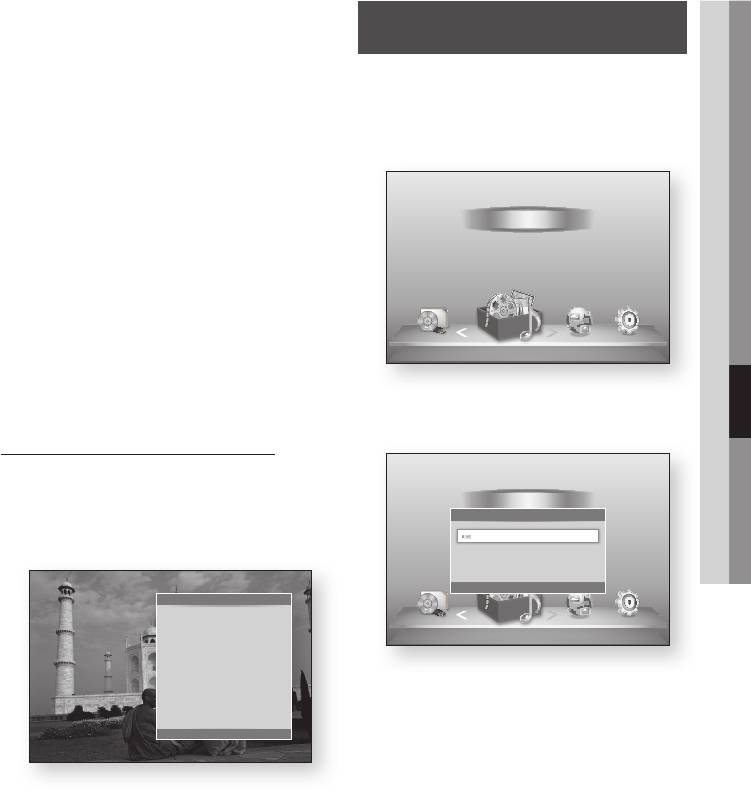
06 Основні функції
перегляду зображення.
Відтворення із запам’ятовуючого
• Настройка фоновой музыки: виберіть цей
пристрою USB
пункт, щоб установити налаштування фонової
музики.
Запам’ятовуючий пристрій USB можна
• Увеличенный: виберіть цей пункт, якщо
підключати до розніму USB, щоб відтворювати
потрібно збільшити розмір поточного
завантажені з нього мультимедійні файли (MP3,
зображення (можна збільшити в 4 рази).
JPEG, DivX тощо).
• Поворот: виберіть цей пункт, якщо потрібно
1. Перейдіть до головного меню.
повернути зображення (зображення буде
повернуто за годинниковою стрілкою або
Мое содерж.
проти неї).
Видео
• Информация: відображається інформація
Фотографии
Музыка
про зображення, наприклад назва, розмір
тощо.
ПРИМІТКА
Мое устр-во Интернет Настройки
✎
Щоб увімкнути функцію відтворення фонової музики,
▪
музичні файли та фотографії має бути розміщено в
d
WPS(PBC)
одній папці. Однак на якість звуку може впливати
бітова частота MP3-файлу, розмір фотографії та спосіб
кодування.
2. У режимі зупинення підключіть
запам’ятовуючий пристрій USB до USB-
Використання функції слайд-шоу
порту на передній панелі програвача.
1. Натисніть кнопку TOOLS.
Мое содерж.
2. За допомогою кнопок ▲▼ виберіть пункт
Видео
Подкл. устройство
Фотографии
Запустить показ слайдов і натисніть
Музыка
123
кнопку ВВЕДЕННЯ.
Розпочнеться показ слайдів.
Мое устр-во Internet Настройки
"
Ввод
'
Возврат
Сервис
Пауза показа
Скор. слайд-шоу : Норм.
c
Безопасное извлечение USB
d
WPS(PBC)
Эффект слайд-шоу : Жалюзи
Фоновая музыка : Выкл.
Настройка фоновой музыки
Увеличенный
3. Натисніть кнопку ВВЕДЕННЯ.
Поворот
Информация
4. За допомогою кнопок ▲▼◄► виберіть
потрібні відео-, музичні файли чи
"
Ввод
'
Возврат
зображення, після чого натисніть кнопку
ВВЕДЕННЯ.
5. Докладніші відомості про відтворення відео,
музики чи перегляд фотографій див. на
3. Щоб зупинити слайд-шоу, натисніть кнопку
стор. 41–49.
TOOLS ще раз.
ПРИМІТКА
✎
4. За допомогою кнопок ▲▼ виберіть
Щоб запобігти пошкодженню запам’ятовуючого
▪
пункт Пауза показа і натисніть кнопку
пристрою USB, від’єднуйте його за допомогою функції
ВВЕДЕННЯ.
"Безопасное извлечение USB". Натисніть кнопку MENU,
щоб перейти до головного меню, виберіть ЖОВТУ (C)
5. Також за допомогою цього способу можна
кнопку й натисніть кнопку ВВЕДЕННЯ.
налаштувати швидкість і ефекти слайд-шоу.
Якщо вставити диск під час відтворення даних із
▪
запам’ятовуючого пристрою USB, автоматично
вмикається режим роботи пристрою "DVD- або
компакт-диск".
Українська 49

Послуги мережі
Підключивши продукт до мережі, можна
ВВЕДЕННЯ.
використовувати різноманітні послуги,
3. З’явиться вікно Smart Hub.
наприклад Smart Hub або BD-LIVE.
Іноді одразу після цього з’являється вікно, у
якому слід вибрати свою країну.
Перш ніж почати використовувати послуги
мережі, ознайомтеся з наведеними нижче
4. Якщо з’явилося вікно вибору країни,
інструкціями.
скористайтеся кнопками ▲▼, щоб вибрати
свою країну, а потім натисніть кнопку
1. Підключення програвача до мережі
ВВЕДЕННЯ.
(див. стор. 23–24).
ПРИМІТКА
✎
2. Налаштування параметрів мережі
Деякі програми доступні лише в деяких країнах.
(див. стор. 32–36).
▪
5. З’явиться вікно прийняття умов надання
послуги.
Використання служби Smart Hub
Якщо ви погоджуєтеся, виберіть за
допомогою кнопок ◄► елемент
Використовуючи службу Smart Hub, ви
Принимаю, а потім натисніть кнопку
зможете переглядати потокові фільми, відео,
ВВЕДЕННЯ.
прослуховувати музичні файли з Інтернету,
ПРИМІТКА
✎
отримувати доступ до різноманітних
Вікна з’являються на екрані впродовж кількох секунд.
▪
безкоштовних чи платних програм і переглядати
їх на своєму телевізорі. Ці програми надають
6. Потім з’явиться вікно оновлення служб,
такий вміст, як новини, прогноз погоди, дані з
скориставшись яким можна інсталювати
фондової біржі, карти, фотографії та ігри.
низку послуг і програм. Із завершенням
процедури воно закривається. Завантажені
Цю функцію можна активувати,
програми та послуги відображаються у
натиснувши на пульті ДК кнопку
вікні Smart Hub. Однак перш ніж вони з’
SMART HUB.
являться, може пройти певний час.
ПРИМІТКА
✎
Під час інсталяції вікно Smart Hub може закритися на
▪
Перша активація служби Smart
мить.
Hub
Після інсталяції може з’явитися кілька вікон. Ви
▪
можете закрити їх, натиснувши кнопку ВВЕДЕННЯ, або
Щоб уперше активувати службу Smart Hub,
зачекати, доки вони закриються самі.
виконайте наведені нижче дії.
7. Щоб запустити програму, скористайтеся
1. Перейдіть до головного меню.
кнопками ▲▼◄► для вибору потрібного
віджета, а потім натисніть кнопку
Мое содерж.
Видео
Фотографии
Музыка
Мое устр-во Интернет Настройки
d
WPS(PBC)
2. За допомогою кнопок ◄► виберіть
Интернет, а потім натисніть кнопку
50 Українська
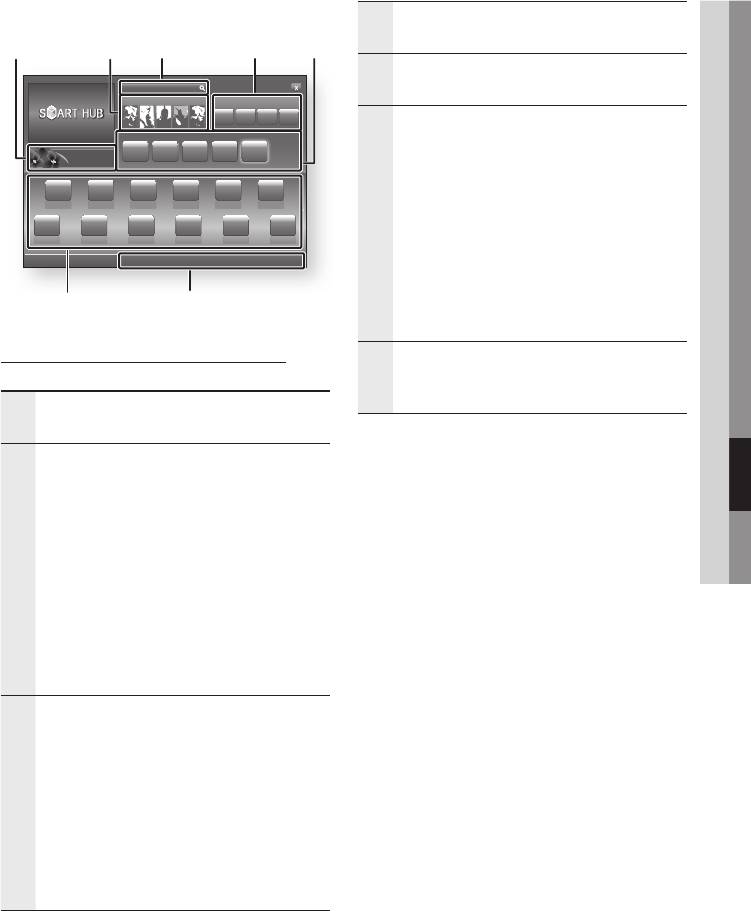
07 Послуги мережі
ВВЕДЕННЯ.
Samsung Apps: можна завантажувати різноманітні
4
безкоштовні чи платні програми.
1 2 3 5
4
Рекомендуется: відображення рекомендованого
5
Search
вмісту від компанії Samsung.
Your Video
Samsung Apps
Contents 1 Contents 2 Contents 3 Contents 4
Довідка з навігації: Відображення кнопок пульта
Рекомендуется
дистанційного керування, якими можна скористатися
Contents 1
Contents 2
Contents 3
Contents 4
Contents 5
xxxxxxxx
xxxxxxxx
xxxxxxxx
xxxxxxxx
xxxxxxxx
для навігації в службі Smart Hub.
• ЧЕРВОНУ (A): використовується для входу до служби
Contents 1
Contents 2
Contents 3
Contents 4
Contents 5
Contents 6
xxxxxxxx
xxxxxxxx
xxxxxxxx
xxxxxxxx
xxxxxxxx
xxxxxxxx
Smart Hub.
Contents 7
Contents 8
Contents 9
Contents 10
Contents 11
Contents 12
6
• ЗЕЛЕНУ (B): використовується для сортування
xxxxxxxx
xxxxxxxx
xxxxxxxx
xxxxxxxx
xxxxxxxx
xxxxxxxx
програм.
a
Вход
b
Сортировка по
c
Режим ред.
d
Настройки
• ЖОВТУ (C): використовується для редагування
програм.
7 6
• СИНЮ (D): використовується для змінення
параметрів Smart Hub.
Короткий огляд служби Smart Hub
Область програм: відображення особистої галереї
7
програм, до якої можна додавати програми, а також
змінювати й видаляти їх.
Реклама: відображення посібника Smart Hub, вступні
1
відомості про програвач і нові програми.
ПРИМІТКА
✎
Your Video: рекомендації з перегляду відео відповідно
Компанія Samsung Electronics не несе юридичної
до ваших уподобань.
▪
відповідальності за неналежне функціонування
• Можливість отримати рекомендації щодо фільмів,
служби Smart Hub, спричинене будь-якими діями її
які надаються на основі раніше переглянутих вами
постачальника.
стрічок.
Служба Smart Hub дозволяє завантажувати й обробляти
• Дозволяє вибрати фільм і постачальника потокового
▪
2
відео зі списку постачальників VOD (відео за
дані з Інтернету, щоб ви мали змогу переглядати їх на
запитом) (у деяких регіонах послуга потокового відео
екрані телевізора.
не доступна).
Якщо інтернет-з’єднання нестійке, надання послуги
може бути затримано чи перервано.
• Щоб отримати додаткові відомості про використання
Крім того, програвач може вимкнутись автоматично за
меню Your Video, перейдіть на сайт www.samsung.
відсутності з’єднання з Інтернетом.
com.
У такому випадку перевірте підключення до Інтернету й
Search: можливість інтегрованого пошуку
повторіть спробу.
відеопровайдерів і підключених пристроїв із підтримкою
Послуга може надаватися лише англійською мовою,
▪
функції AllShare.
а доступні дані можуть залежати від вашого місця
• Можна використовувати під час роботи зі службою Smart
перебування.
Hub (але не під час перегляду вмісту диска Blu-ray).
Докладніше про службу Smart Hub див. на веб-сайті
3
▪
• Натиснувши кнопку SEARCH на пульті дистанційного
відповідного постачальника.
керування, ви легко зможете отримати доступ до цієї
Постачальник служби Smart Hub може вносити зміни
▪
функції.
• Щоб отримати додаткові відомості про використання
функції пошуку, перейдіть на сайт www.samsung.com.
Українська 51
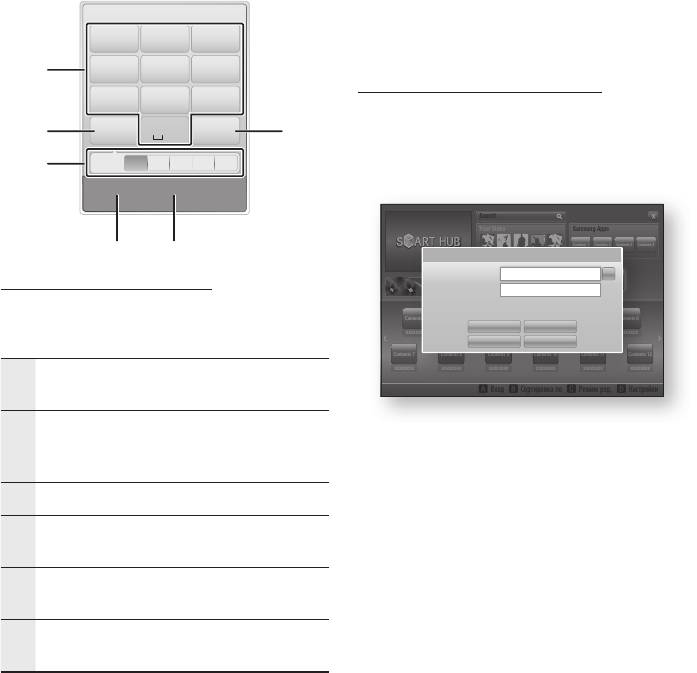
Послуги мережі
до неї без попередження.
кнопку на пульті. Щоб ввести першу літеру,
Дані, які можна отримати, скориставшись службою
зазначену на кнопці, натисніть її, відпустіть і
▪
почекайте.
Smart Hub, можуть залежати від версії вбудованого
програмного забезпечення програвача.
Для навігації текстом використовуйте кнопки зі
стрілками. Щоб видалити текст, поставте курсор
праворуч від символу, який необхідно видалити,
а потім натисніть кнопку AUDIO. Щоб змінити
1 2 3
регістр або ввести цифри чи пунктуаційні знаки,
. , –
abc def
натисніть кнопку SUBTITLE.
4 5 6
1
ghi jkl mno
Створення облікового запису
7 8 9
pqrs tuv wxyz
Щоб створити власну ексклюзивну структуру
0
Smart Hub, необхідно створити свій обліковий
2 6
Сдвиг Удалить
запис Smart TV.
T9
3
ab Ab AB 1
Щоб створити обліковий запис, виконайте
b
Метод ввода
/
Язык: Русский
наведені нижче дії.
Search
Your Video
Samsung Apps
Contents 1 Contents 2 Contents 3 Contents 4
4 5
Вход
Recommended
Smart TV ID
Нажмите [Enter]
Використання клавіатури
%
Contents 1
Contents 2
Contents 3
Contents 4
Contents 5
Пароль
Нажмите [Enter]
xxxxxxxx
xxxxxxxx
xxxxxxxx
xxxxxxxx
xxxxxxxx
Щоб вводити літери, цифри та символи,
Сохранить ИД и пароль Smart TV.
Contents 1
Contents 2
Contents 3
Contents 4
Contents 5
Contents 6
можна використовувати екранну клавіатуру за
Вход Отмена
xxxxxxxx
xxxxxxxx
xxxxxxxx
xxxxxxxx
xxxxxxxx
xxxxxxxx
Созд. уч. зап. Забыли пароль?
допомогою пульта дистанційного керування.
Contents 7
Contents 8
Contents 9
Contents 10
Contents 11
Contents 12
xxxxxxxx
xxxxxxxx
xxxxxxxx
xxxxxxxx
xxxxxxxx
xxxxxxxx
Поточна клавіатура.
1
a
Вход
b
Сортировка по
c
Режим ред.
d
Настройки
Використовується для введення літер, цифр і символів.
Натисніть кнопку SUBTITLE на пульті дистанційного
1. Натисніть ЧЕРВОНУ (A) кнопку на пульті
2
керування, щоб змінити режим введення
дистанційного керування. З’явиться вікно
створення облікового запису.
: ab, Ab, AB, цифри або позначки.
2. За допомогою кнопок ▲▼◄► виберіть Созд.
3
Відображення поточного режиму введення.
уч. зап., а потім натисніть кнопку ВВЕДЕННЯ.
3. У наступному вікні виберіть Smart TV ID, а
Натисніть ЗЕЛЕНУ (B) кнопку на пульті дистанційного
4
потім натисніть кнопку ВВЕДЕННЯ.
керування, щоб змінити метод введення (T9 або ABC).
З’явиться вікно введення та клавіатура.
Натисніть кнопку TOOLS на пульті дистанційного
4. За допомогою клавіатури введіть
5
свою адресу електронної пошти. Вона
керування, щоб змінити мову.
вважатиметься вашим ідентифікатором.
Натисніть кнопку AUDIO на пульті дистанційного
ПРИМІТКА
✎
6
керування, щоб видалити символ.
Клавіатура працює за тим самим принципом, що й на
▪
мобільному телефоні.
Введення тексту, цифр і символів
5. Завершивши, натисніть кнопку ВВЕДЕННЯ,
щоб вибрати OK, а потім ще раз натисніть
Щоб ввести текст, натисніть на пульті ДК кнопку
кнопку ВВЕДЕННЯ. Знову з’явиться вікно
з цифрою, яка відповідає потрібній літері.
створення облікового запису.
Швидко натискайте кнопку, щоб ввести літеру,
6. Виберіть Пароль, а потім натисніть кнопку
яка не є першою серед зазначених на кнопці
ВВЕДЕННЯ. З’явиться вікно введення та клавіатура.
екранної клавіатури. Наприклад, якщо потрібно
7. За допомогою клавіатури введіть пароль.
ввести літеру b, швидко двічі натисніть другу
Паролем може бути будь-яка комбінація
літер, цифр і символів.
52 Українська
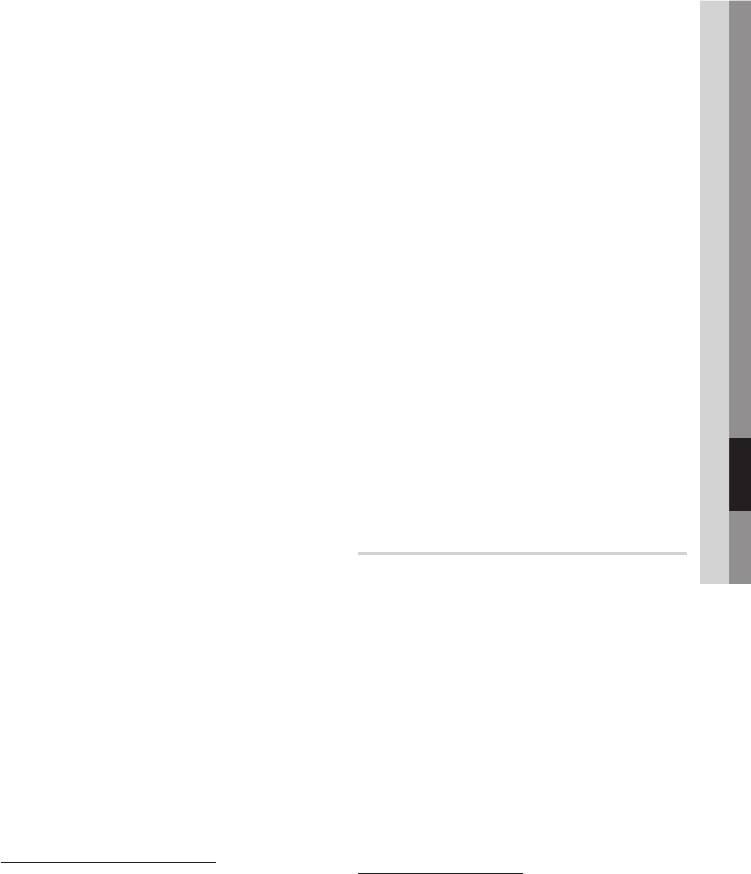
ПРИМІТКА
07 Послуги мережі
✎
створення облікового запису.
Натисніть ЧЕРВОНУ (A) кнопку на пульті, щоб вибрати,
2. Виберіть стрілку вниз поруч із полем Smart
▪
чи відображатиметься пароль під час введення.
TV ID, а потім натисніть кнопку ВВЕДЕННЯ.
3. Виберіть зі списку свій ідентифікатор, а
8. Завершивши, натисніть кнопку ВВЕДЕННЯ,
потім натисніть кнопку ВВЕДЕННЯ. Знову з’
щоб вибрати OK, а потім ще раз натисніть
кнопку ВВЕДЕННЯ. Знову з’явиться вікно
явиться вікно створення облікового запису.
створення облікового запису.
4. Виберіть Пароль, а потім натисніть кнопку
9. Виберіть Подтвердить пароль, а потім
ВВЕДЕННЯ. З’явиться вікно введення та
натисніть кнопку ВВЕДЕННЯ.
клавіатура.
10. Повторіть кроки 7 і 8.
5. За допомогою клавіатури й пульта
11. Коли вікно створення облікового запису
дистанційного керування введіть свій
з’явиться знову, виберіть Созд. уч. зап.,
пароль. Завершивши, натисніть кнопку
а потім натисніть кнопку ВВЕДЕННЯ. З’
ВВЕДЕННЯ, виберіть OK, а потім ще раз
явиться вікно із запитом на підтвердження.
натисніть кнопку ВВЕДЕННЯ.
12. Виберіть OK, а потім натисніть кнопку
ПРИМІТКА
✎
ВВЕДЕННЯ. З’явиться вікно продовження
Якщо потрібно, щоб пароль для користування службою
▪
реєстрації служби.
Smart Hub вводився автоматично, необхідно після його
13. Виберіть Пер. к регистр., а потім натисніть
введення вибрати елемент Remember my Smart TV ID
кнопку ВВЕДЕННЯ.
and password (Запомнить мой ИД и пароль Smart TV),
14. З’явиться вікно реєстрації облікового
а потім натиснути кнопку ВВЕДЕННЯ. З’явиться вікно
запису служби.
перевірки. Тепер під час користування послугою Smart
• Якщо ви маєте облікові записи з будь-
Hub ваш пароль вводитиметься автоматично після того,
якими з перелічених постачальників, ви
як ви виберете або введете свій ідентифікатор.
можете пов’язати їх і відповідний пароль
зі своїм обліковим записом Smart TV.
Реєстрація спрощує доступ до веб-сайту
Меню параметрів - СИНЮ (D)
постачальника. Щоб отримати інструкції з
кнопка
реєстрації, див. крок 2 в розділі "Керування
обліковим записом" у меню параметрів.
Вікно меню параметрів надає вам доступ до
• Якщо у вас немає облікових записів
функцій керування обліковим записом, скидання
постачальників або ви зараз не бажаєте
налаштувань і властивостей.
реєструвати їх, натисніть OK, а потім –
Щоб відкрити меню параметрів і вибрати
кнопку ВВЕДЕННЯ. Також можна зачекати
потрібний пункт, виконайте наведені нижче дії.
хвилинку, і вікно закриється автоматично.
ПРИМІТКА
1. На пульті ДК натисніть СИНЮ (D) кнопку.
✎
Як ідентифікатор слід використовувати адресу
2. За допомогою кнопок ▲▼ виберіть пункт
▪
електронної пошти.
меню, а потім натисніть кнопку ВВЕДЕННЯ.
Можна зареєструвати до 10 облікових записів
Нижче описуються функції меню параметрів.
▪
користувача.
ПРИМІТКА
✎
Щоб використовувати службу Smart Hub, обліковий
▪
Диспетчер послуг, зазначений у меню параметрів, не
▪
запис мати не обов’язково.
доступний для програвачів дисків Blu-ray.
Вхід до облікового запису
Упр. учет. записями
Щоб увійти до свого облікового запису Smart
У меню керування обліковими записами
TV, виконайте наведені нижче дії.
надаються функції, які дозволяють зареєструвати
1. Коли на екрані телевізора з’явиться
облікові записи постачальників служб, змінити
головне вікно служби Smart Hub,
натисніть ЧЕРВОНУ (A) кнопку на пульті
дистанційного керування. З’явиться вікно
Українська 53

Послуги мережі
пароль Smart Hub і видалити або вимкнути свій
постачальником служби.
обліковий запис Smart TV.
6. Завершивши, натисніть кнопку RETURN.
Зарегистр. уч. зап. служ.
Изменить пароль
Якщо ви маєте облікові записи з будь-якими
Функція змінення паролю дозволяє змінити
з постачальників зі списку, який надається
пароль Smart Hub. Щоб змінити пароль,
функцією реєстрації облікового запису служби,
виконайте наведені нижче дії.
ви можете пов’язати їх і відповідний пароль зі
1. Виберіть Изменить пароль, а потім
своїм обліковим записом Smart TV. Якщо ви
натисніть кнопку ВВЕДЕННЯ.
пов’яжете обліковий запис, то зможете легко
ввійти до нього через Smart Hub, не вводячи ім’
2. Введіть поточний пароль. З’явиться нове
я користувача облікового запису та пароль.
вікно.
Щоб скористатися функцією реєстрації облікового
3. У новому вікні в першому полі необхідно
запису служби, виконайте наведені нижче дії.
ввести новий пароль. Для підтвердження його
потрібно повторно ввести в другому полі.
1. У меню керування обліковими записами
виберіть Зарегистрировать уч. запись
4. Потім з’явиться повідомлення про успішне
службы, а потім натисніть кнопку
змінення пароля. Натисніть кнопку
ВВЕДЕННЯ. З’явиться вікно реєстрації
ВВЕДЕННЯ або зачекайте близько 5 секунд,
облікового запису служби.
доки вікно закриється автоматично.
2. За допомогою кнопок ▲▼ виберіть
Удалить из сп. уч. записей ТВ
постачальника служби, з яким потрібно
пов’язати свій обліковий запис Smart TV, а
Ця функція дозволяє видалити поточні облікові
потім натисніть кнопку ВВЕДЕННЯ.
записи служби, які було зареєстровано у вікні
реєстрації облікового запису служби.
ПРИМІТКА
✎
Якщо у вас є обліковий запис Samsung apps і ви
▪
Откл. учетную запись
бажаєте скористатися відповідною функцією в Smart
Ця функція дозволяє вимкнути й видалити ваш
Hub, необхідно зареєструвати обліковий запис Samsung
обліковий запис Smart TV та всі його параметри
Apps у Smart Hub. Щоб отримати додаткові відомості,
зі служби Smart Hub.
див. стор. 61–63.
3. За допомогою кнопок ▲▼ виберіть
Сброс
Зарегистрировать, а потім,
використовуючи пульт ДК й екранну
Ця функція повертає до початкового стану
клавіатуру, введіть ідентифікатор і пароль
всі завантажені віджети, видаляє всі облікові
сайту. Завершивши, натисніть кнопку
записи й установлені користувачем параметри з
ВВЕДЕННЯ.
програвача, скидає всі параметри до заводських.
Потім відбувається перезавантаження служби
ПРИМІТКА
✎
Smart Hub, і вона працює як під час першого
Це ідентифікатор і пароль, які ви зазвичай
▪
запуску. Однак ваш обліковий запис залишається
використовуєте, щоб отримати доступ до свого
на сервері Smart Hub. Щоб увійти до свого
облікового запису на цьому сайті.
облікового запису, введіть свій ідентифікатор і
4. Якщо ви правильно ввели ідентифікатор
пароль у вікні створення облікового запису.
і пароль, з’явиться повідомлення про
Щоб скористатися функцією скинення,
успішну реєстрацію.
виконайте наведені нижче дії.
5. Якщо ви натиснули OK, повторіть кроки
1. У меню параметрів виберіть Сброс, а потім
2–4, щоб пов’язати свій запис з іншим
натисніть кнопку ВВЕДЕННЯ.
З’явиться вікно скинення налаштувань.
2. Введіть пароль безпеки. Це пароль, який
ви вводили під час налаштування функції
54 Українська
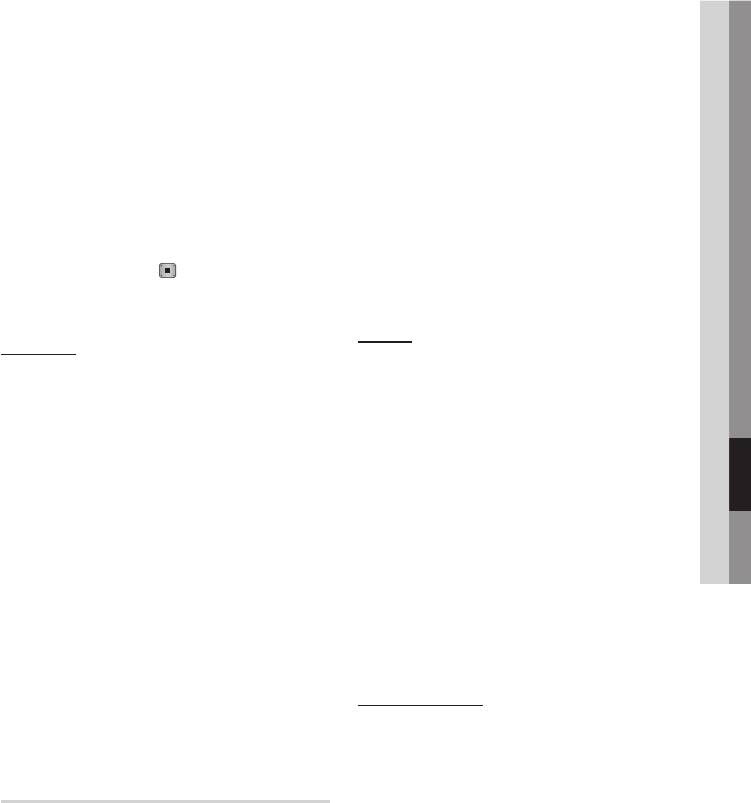
07 Послуги мережі
батьківського контролю на перегляд BD або
1. На пульті ДК натисніть ЖОВТУ (C) кнопку.
DVD-дисків (див. стор. 41). Якщо ви цього
У нижній частині екрана з’явиться панель
не робили, введіть 0000.
меню режиму редагування.
3. За кілька секунд налаштування Smart Hub
2. За допомогою кнопок ▲▼◄► виберіть пункт
буде автоматично скинуто. На екрані спочатку
меню, а потім натисніть кнопку ВВЕДЕННЯ.
може не бути зображення, а потім знову з’
Нижче описуються функції на панелі меню
явиться вікно Smart Hub. За кілька секунд
режиму редагування.
розпочнеться відновлення вихідних значень.
ПРИМІТКА
✎
4. Щоб завершити цей процес, перейдіть до
Деякі пункти меню можуть не відображатися на екрані.
кроку 4 в розділі "Перша активація служби
▪
Smart Hub" (див. стор. 54).
За допомогою кнопок ◄► перемістіться до кінця
ПРИМІТКА
екрана, а потім натисніть їх один або кілька разів, щоб
✎
відобразити приховані елементи.
Якщо ви забули свій пароль, натисніть і утримуйте
▪
Можна закрити панель, вибравши елемент X у нижній
кнопку ЗУПИНЕННЯ ( ) на передній панелі
▪
програвача протягом 5 секунд. У цей час у пристрої не
правій частині екрана й натиснувши кнопку ВВЕДЕННЯ.
має бути диска.
Перем
Свойства
Ця функція дозволяє змінити положення
У меню властивостей надано 3 функції, завдяки
віджета на екрані. Щоб скористатися функцією
яким можна отримати інформацію про службу
переміщення, виконайте наведені нижче дії.
Smart Hub.
1. На пульті ДК натисніть ЖОВТУ (C) кнопку.
Сведения
2. Виберіть віджет, а потім натисніть кнопку
Надає відомості про службу Smart Hub, включно
ВВЕДЕННЯ. Над віджетом з’явиться вікно
з номером версії, інформацією про кількість
перевірки.
інстальованих служб, використання пам’яті та
3. За допомогою кнопок ▲▼◄► виберіть
про унікальний ідентифікатор продукту.
Перем, а потім натисніть кнопку
Проверить скорость интернет-соединения
ВВЕДЕННЯ. Над віджетом з’явиться
Запускає перевірку, яка показує в Мбіт/с
піктограма змінення позиції.
(мегабіти на секунду), наскільки швидкісним є
4. За допомогою кнопок ▲▼◄► перемістіть
підключення до сервера Samsung.
піктограму. Натисніть кнопку ВВЕДЕННЯ,
Якщо швидкість менша ніж 1,5 Мбіт/с, ви не
коли піктограма займе потрібну позицію. Так
зможете оцінити всі переваги використання
віджет буде переміщено до нового місця.
служби Smart Hub.
Перем. в папку
Услов. соглаш. об обслуживании
Відображає умови угоди щодо обслуговування.
Ця функція дозволяє перемістити віджет до
певної папки. Щоб скористатися функцією
Меню режиму редагування -
переміщення до папки, виконайте наведені
нижче дії.
ЖОВТУ (C) кнопка
1. На пульті ДК натисніть ЖОВТУ (C) кнопку.
Функції в меню режиму редагування дозволяють
2. Виберіть віджет, а потім натисніть кнопку
оперувати віджетами в області програм служби
ВВЕДЕННЯ. Віджет можна перемістити,
Smart Hub. Використовуючи ці функції, ви
лише якщо папку вже створено.
зможете надавати та блокувати доступ до деяких
3. За допомогою кнопок ▲▼◄► виберіть
віджетів, створювати нові папки й переміщувати
пункт Переместить в папку, а потім
до них віджети, перейменовувати папки, видаляти
натисніть кнопку ВВЕДЕННЯ. Відкриється
віджети та змінювати їх положення на екрані.
вікно переміщення до папки.
Щоб відкрити меню режиму редагування й вибрати
4. За допомогою кнопок ▲▼◄► виберіть
пункт меню, виконайте наведені нижче дії.
Українська 55
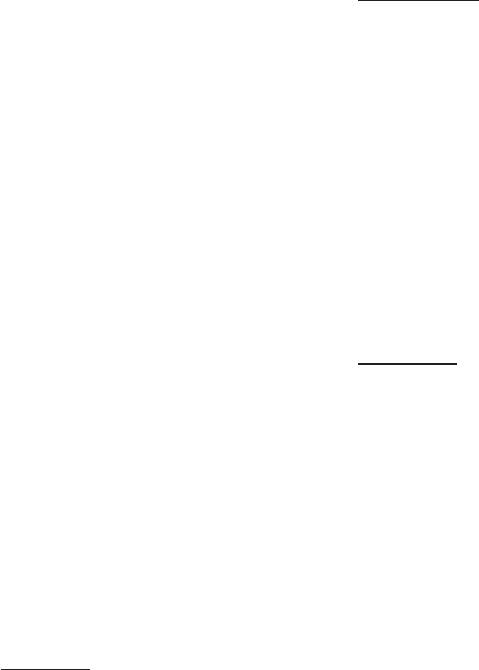
Послуги мережі
папку, а потім натисніть кнопку ВВЕДЕННЯ.
папки, а потім натисніть кнопку ВВЕДЕННЯ.
З’явиться повідомлення про переміщення до
Вікно створення нової папки закриється, а у
папки, а потім вікно закриється. Це свідчить
вікні Smart Hub з’явиться створена папка.
про те, що віджет переміщено до папки.
Переим. папку
Щоб перейти до віджетів із папки,
виконайте наведені нижче дії.
Ця функція дозволяє вам перейменовувати
папки. Щоб скористатися функцією
1. Закрийте меню режиму редагування.
перейменування папки, виконайте наведені
2. В області програм за допомогою кнопок
нижче дії.
▲▼◄► виберіть папку, а потім натисніть
1. На пульті ДК натисніть ЖОВТУ (C) кнопку.
кнопку ВВЕДЕННЯ. Так буде відкрито
відповідну папку.
2. За допомогою кнопок ▲▼◄► виберіть
папку, а потім натисніть кнопку ВВЕДЕННЯ.
3. Виберіть віджет, а потім натисніть кнопку
ВВЕДЕННЯ. Так буде запущено вибраний
3. За допомогою кнопок ▲▼◄► виберіть
віджет або службу.
пункт Переименовать папку, а потім
натисніть кнопку ВВЕДЕННЯ. З’явиться
Щоб відредагувати елементи в папці,
вікно перейменування папки та клавіатура.
виконайте наведені нижче дії.
4. За допомогою клавіатури введіть нове ім’я,
Виберіть папку, а потім натисніть кнопку
а потім натисніть кнопку ВВЕДЕННЯ. Вікно
ВВЕДЕННЯ. Так буде відкрито відповідну папку.
перейменування закриється, а під папкою з’
На пульті ДК натисніть ЖОВТУ (C) кнопку.
явиться нове ім’я.
У нижній частині екрана з’являться кнопки
редагування.
Блокировка
Ці кнопки виконують такі самі функції, як
і кнопки з меню режиму редагування на
Ця функція дає змогу заблокувати деякі з віджетів
головному екрані. Наприклад, щоб перемістити
в області програм, що дозволить відкривати їх,
віджет назад до головного екрана області
лише ввівши батьківський код безпеки.
програм, виконайте наведені нижче дії.
Щоб скористатися функцією блокування,
1. Виберіть віджет.
виконайте наведені нижче дії.
2. Виберіть опцію переміщення до папки,
1. На пульті ДК натисніть ЖОВТУ (C) кнопку.
а потім натисніть кнопку ВВЕДЕННЯ.
2. За допомогою кнопок ▲▼◄► виберіть
Відкриється вікно переміщення до папки.
віджет, а потім натисніть кнопку ВВЕДЕННЯ.
3. Виберіть область програм, а потім
Якщо віджет можна заблокувати,
натисніть кнопку ВВЕДЕННЯ. Потім вікно
відповідний пункт меню буде активним.
переміщення до папки закривається, а
віджет повертається до головного екрана
3. За допомогою кнопок ▲▼◄► виберіть
області програм.
опцію блокування, а потім натисніть кнопку
ВВЕДЕННЯ. З’явиться вікно блокування
Нов. папка
служби.
4. Введіть батьківський код безпеки
Ця функція дозволяє створювати й називати нові
(див. стор. 41). Якщо ви не створювали
папки. Створивши папку, можна переміщувати до
батьківський код безпеки, введіть 0000.
неї віджети. Щоб скористатися функцією створення
нової папки, виконайте наведені нижче дії.
5. Натисніть кнопку ВВЕДЕННЯ. З’явиться
1. На пульті ДК натисніть ЖОВТУ (C) кнопку.
2. За допомогою кнопок ▲▼◄► перемістіть
курсор до пункту Новая папка, а потім
натисніть кнопку ВВЕДЕННЯ. З’явиться
вікно створення нової папки та клавіатура.
3. За допомогою клавіатури введіть назву
56 Українська
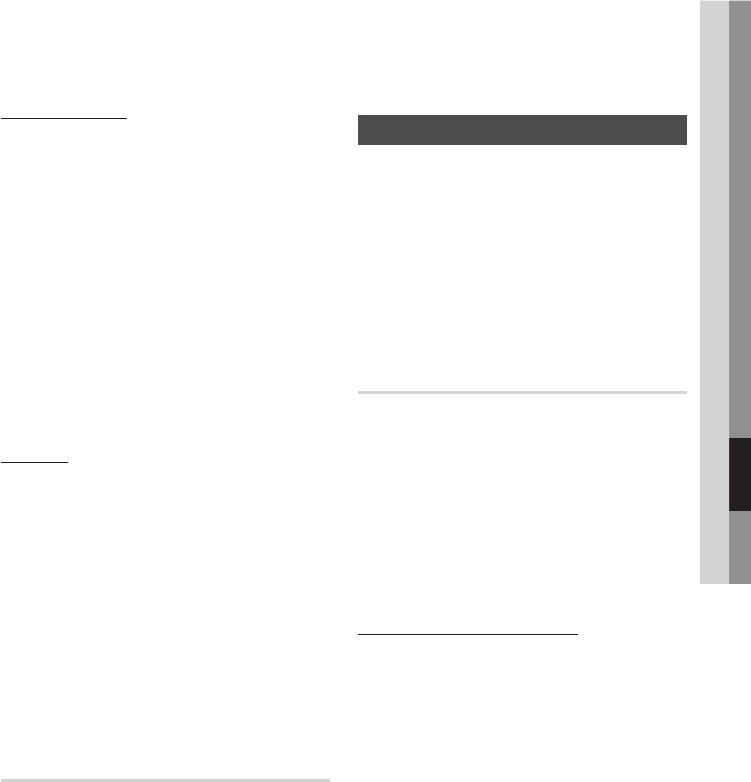
07 Послуги мережі
вікно блокування служби із запитом на
2. За допомогою кнопок ◄► виберіть
підтвердження блокування, а потім воно
метод сортування, а потім натисніть
закриється. Поруч із віджетом з’явиться
кнопку ВВЕДЕННЯ. Служба Smart Hub
символ замка.
виконає сортування віджетів відповідно до
вибраного вами методу.
Разблокировка
Меню Samsung Apps
1. На пульті ДК натисніть ЖОВТУ (C) кнопку.
2. За допомогою кнопок ▲▼◄► виберіть
Меню Samsung Apps дозволяє завантажувати
заблокований віджет, а потім натисніть
платні та безкоштовні програми й послуги для
кнопку ВВЕДЕННЯ.
програвача дисків Blu-ray і використовувати їх
3. За допомогою кнопок ▲▼◄► виберіть
на своєму телевізорі.
опцію розблокування, а потім натисніть
Ці програми й послуги включають відео, музичні
кнопку ВВЕДЕННЯ. З’явиться вікно
файли, фотографії, ігри, новини, спортивні
блокування служби.
передачі тощо. В області програм з’являться
4. Введіть батьківський код безпеки
віджети для нових застосунків.
(див. стор. 37). Якщо ви не створювали
Нові програми й послуги додаються постійно.
батьківський код безпеки, введіть 0000.
5. Натисніть кнопку ВВЕДЕННЯ. З’явиться
Платні програми
вікно відміни блокування послуги із запитом
на підтвердження розблокування, а потім
Щоб завантажити платні програми, необхідно
воно закриється.
створити обліковий запис Samsung Apps і
Удалить
додати до нього відомості про свою кредитну
картку.
Ця функція дозволяє видаляти віджети з
Щоб отримати інструкції зі створення
області програм. Щоб скористатися функцією
облікового запису Samsung Apps, перейдіть на
видалення, виконайте наведені нижче дії.
сторінку www.samsung.com.
1. На пульті ДК натисніть ЖОВТУ (C) кнопку.
ПРИМІТКА
✎
2. За допомогою кнопок ▲▼◄► виберіть
У деяких країнах ця служба може бути не доступна.
віджет, а потім натисніть кнопку ВВЕДЕННЯ.
▪
3. За допомогою кнопок ▲▼◄► виберіть
Вікно меню Samsung Apps
варіант Удалить, а потім натисніть кнопку
ВВЕДЕННЯ. З’явиться повідомлення
Щоб відкрити меню Samsung Apps, за
"Удалить выбранные элементы?".
допомогою кнопок ▲▼◄► перейдіть до
4. Виберіть Да, а потім натисніть кнопку
області Samsung Apps у головному вікні служби
ВВЕДЕННЯ. Так віджет буде видалено.
Smart Hub, а потім натисніть кнопку ВВЕДЕННЯ.
Відкриється вікно Samsung Apps.
Меню сортування - ЗЕЛЕНУ (B)
кнопка
Функції в меню сортування дозволяють
сортувати віджети в області програм за назвою,
датою, частотою використання та категорією.
Якщо ви вручну змінювали положення віджета,
то під час його запуску в меню сортування
цей віджет автоматично буде позначено як
визначений користувачем.
Щоб здійснити сортування віджетів в області
програм, виконайте наведені нижче дії.
1. Натисніть на пульті ДК ЗЕЛЕНУ (B) кнопку.
Українська 57
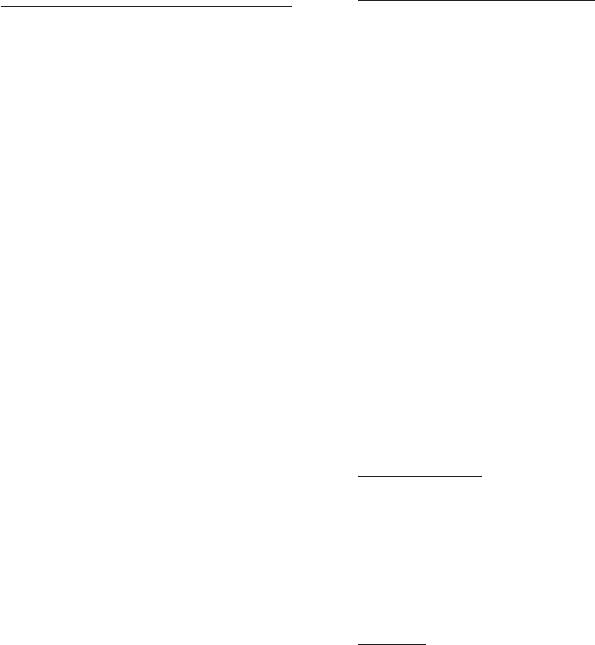
Послуги мережі
ПРИМІТКА
✎
Щоб виконати сортування за вкладками, можна
Якщо ви вперше відкриваєте це меню, з’явиться вікно
також натиснути СИНЮ (D) кнопку на пульті
▪
ДК. Щоразу, натискаючи СИНЮ (D) кнопку, ви
з умовами надання послуги. Якщо ви погоджуєтеся,
переходите від одної вкладки сортування до
виберіть елемент Принимаю, а потім натисніть кнопку
іншої.
ВВЕДЕННЯ.
Samsung Apps за категорією
Використання меню Samsung Apps
Нижче перелічено доступні категорії.
Щоб скористатися меню Samsung Apps,
виконайте наведені нижче дії.
• Новые возможн.: відображаються
нещодавно зареєстровані програми.
1. За допомогою кнопок ◄► перейдіть до
• Видео: відображаються різноманітні
списку категорій, розміщеному ліворуч.
відеофайли, наприклад фільми, телевізійні
2. За допомогою кнопок ▲▼ виберіть
шоу, короткі відеоролики.
категорію. За кілька секунд у вікні меню
• Игра: відображаються різноманітні ігри,
Samsung Apps з’являться програми для цієї
наприклад судоку чи шахи.
категорії. У верхній частині будуть вкладки
• Спорт: відображаються різноманітні послуги,
сортування.
пов’язані зі спортивними подіями, наприклад
3. За допомогою кнопки ► перейдіть до
відомості про матчі, зображення та короткі
відображених програм і послуг.
відео.
4. За допомогою кнопок ▲▼◄► виберіть
• Стиль: включає різноманітні послуги зі сфери
програму чи послугу, а потім натисніть
розваг і спілкування, наприклад інструменти
кнопку ВВЕДЕННЯ. З’явиться вікно з
керування особистими фотографіями та
відомостями про програму, у якому
музичними файлами, соціальні мережі, такі як
описуватиметься програма чи послуга.
Facebook і Twitter.
5. Виберіть пункт Загрузить сейчас, а потім
• Информация: включає послуги з надання
натисніть кнопку ВВЕДЕННЯ. Якщо
різноманітних відомостей, таких як новини,
програма чи послуга безкоштовна, вона
дані з фондової біржі та погода.
завантажиться й запуститься. Якщо вона
• Другое: включає інші послуги.
платна, дотримуйтесь інструкцій на екрані,
щоб завершити процес завантаження.
Моя уч. запись
ПРИМІТКА
✎
Ця функція надає вам доступ до замовлень
Деякі програми завантажуються безкоштовно, однак
▪
Samsung Apps і до історії завантажень, а також
обов’язковою умовою для їх використання є реєстрація в
до вікна з відомостями про оплату програм.
постачальника чи наявність платного облікового запису.
Щоб отримати доступ до цієї інформації,
Віджети для програм і послуг, завантажені за допомогою
▪
необхідно мати обліковий запис Samsung Apps
меню Samsung Apps, з’являться в області програм.
account.
Сортування за вкладками
Справка
За допомогою кнопок ▲▼◄► можна вибрати
Якщо у вас виникли запитання щодо меню
пункт Сорт. по вкладкам, розміщений у
Samsung Apps, спершу див. відповідну довідку.
верхній частині вікна. На кожній вкладці
Якщо вам не вдається знайти відповідь,
відображаються послуги та програми вибраної
перейдіть на сайт www.samsung.com.
категорії, відсортовані за критеріями на вкладці
Щоб скористатися функцією довідки, виконайте
(рекомендовані, за частотою завантажень, за
наведені нижче дії.
датою, за назвою).
1. За допомогою кнопок ▲▼◄► виберіть
пункт Справка, а потім натисніть кнопку
58 Українська
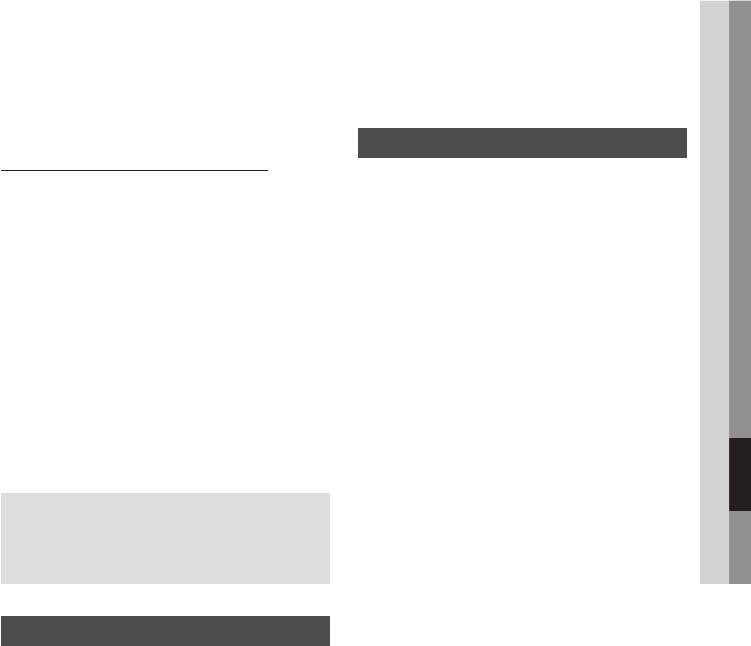
07 Послуги мережі
ВВЕДЕННЯ.
BD-LIVE із запропонованого виробником
диска.
2. За допомогою кнопок ▲▼ прокручуйте
ПРИМІТКА
текст довідки.
✎
Спосіб використання послуги BD-LIVE і доступний вміст
3. Натисніть кнопку ◄, щоб вийти з розділу
▪
довідки.
можуть відрізнятися залежно від виробника диска.
Використання кольорових кнопок на
Використання функції AllShare
пульті ДК у меню Samsung Apps
Функція AllShare дозволяє відтворювати
• ЧЕРВОНУ (A) (Вход): дозволяє ввійти до
музичні, відео- та фотофайли з вашого ПК або
облікового запису Smart TV.
мобільного телефону з підтримкою DLNA чи
• ЗЕЛЕНУ (B) (Эскизы/Список): перемикання
сервера доступу до мережі.
режимів перегляду програм між ескізами та
Щоб використовувати функцію AllShare на
списком.
програвачі, необхідно підключити його до
• СИНЮ (D) (Сортировка по): дозволяє
мережі (див. стор. 23–24).
відсортовувати програми певної категорії за
Щоб використовувати функцію AllShare на
кількома критеріями – рекомендовані, частота
своєму ПК, необхідно інсталювати на ньому
завантажень, дата, назва.
програмне забезпечення AllShare.
• Возврат: перехід до попереднього меню.
Якщо ваш мобільний телефон підтримує
ПРИМІТКА
✎
технологію DLNA або сервер доступу до мережі,
Послуги, які пропонують доступ до даних з Інтернету,
ви можете використовувати функцію AllShare
▪
без додаткового ПЗ.
може бути додано або видалено постачальниками без
попередження.
Перейшовши на сайт Samsung.com, можна
завантажити програмне забезпечення для
свого ПК й отримати детальні інструкції з
Щоб отримати додаткові відомості про
використання функції AllShare.
використання меню Your Video або
функції пошуку, перейдіть на сайт www.
samsung.com.
BD-LIVE™
Коли програвач підключено до мережі, можна
переглядати різноманітний відеовміст за
допомогою дисків із підтримкою функції BD-
LIVE.
1. Під’єднайте флеш-пам’ять USB до
відповідного розніму на бічній панелі
програвача, а потім перевірте обсяг
вільної пам’яті. Обсяг вільної пам’
яті запам’ятовуючого пристрою має
становити принаймні 1 ГБ (це дасть змогу
користуватися послугою BD-LIVE).
2. Вставте диск Blu-ray із підтримкою BD-LIVE.
3. Виберіть будь-який елемент вмісту послуги
Українська 59
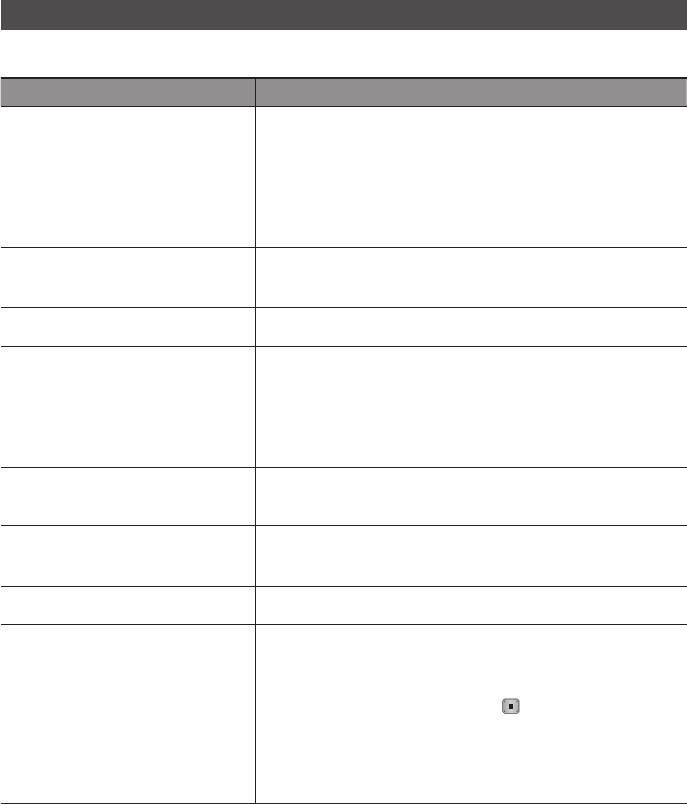
Додаток
Усунення несправностей
Перш ніж звернутися до служби обслуговування, ознайомтеся з наведеним нижче відомостями.
НЕСПРАВНІСТЬ ВИРІШЕННЯ
Не вдається виконати жодної дії за допомогою
• Перевірте батареї пульта ДК. Можливо, їх потрібно замінити.
пульта дистанційного керування.
• Використовуйте пульт ДК на відстані не більше ніж 6,1 м.
• Вийміть батареї, після чого натисніть і утримуйте одну чи кілька кнопок
упродовж кількох хвилин, щоб переконатися, що на мікропроцесор усередині
пульта ДК не потрапила волога, і скинути його налаштування. Знову вставте
батареї та перевірте роботу пульта ДК.
Диск не відтворюється. • Перевірте, чи вставлено диск наклейкою догори.
• Перевірте відповідність регіонального номера Blu-ray/DVD-диска.
Не відображається меню диска. • Перевірте, чи має диск меню.
На екрані відображається повідомлення про те,
• Це повідомлення з’являється у випадку натискання неправильної кнопки.
що дію виконати неможливо.
• Програмне забезпечення дисків Blu-ray/DVD не підтримує відповідну функцію
(наприклад, ракурс).
• Ви надіслали запит про заголовок, кількість символів або час пошуку, проте ці
дані не доступні.
Режим відтворення відрізняється від того, який
• Деякі функції, вибрані в меню налаштування, можуть не працювати належним
вибрано в меню налаштування.
чином, якщо відповідна функція не підтримується на диску.
Не вдається змінити формат зображення на
• На вашому диску Blu-ray/DVD співвідношення сторін екрана фіксоване.
екрані.
• Це не є неполадкою в роботі програвача.
Звук не відтворюється. • Перевірте, чи правильний цифровий вихід вибрано в меню аудіопараметрів.
Екран заблоковано • Якщо встановлено роздільну здатність вихідного сигналу HDMI, яка не
підтримується телевізором (наприклад, 1080p), зображення може не
відтворюватися.
• Натисніть і утримуйте кнопку ЗУПИНЕННЯ ( ) на передній панелі довше 5
секунд. У цей час у пристрої не повинен знаходитися диск. Усі параметри буде
скинуто до заводських.
• У випадку відновлення заводських параметрів усі збережені користувачем BD-
дані буде видалено.
60 Українська
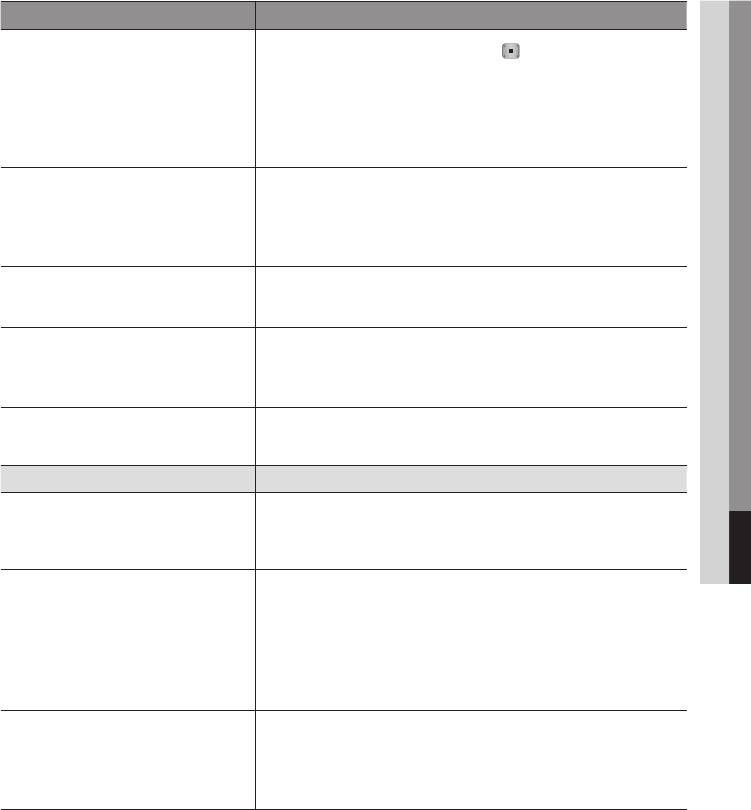
08 Додаток
НЕСПРАВНІСТЬ ВИРІШЕННЯ
Не пам’ятаєте пароль • Натисніть і утримуйте кнопку ЗУПИНЕННЯ ( ) на передній панелі довше
5 секунд. У цей час у пристрої не повинен знаходитися диск. Усі параметри, а
також пароль, буде скинуто до заводських.
Скористайтеся цієї порадою, якщо інші рішення неможливо застосувати.
• У випадку відновлення заводських параметрів усі збережені користувачем BD-
дані буде видалено.
Виникають інші проблеми. • Перейдіть до змісту та знайдіть розділ посібника користувача, що містить
пояснення поточної проблеми, після чого знову виконайте процедуру.
• Якщо проблему все одно не вдається вирішити, зверніться до найближчого
авторизованого сервісного центру Samsung.
Зображення з шумом і нечітке • Перевірте, чи немає на диску подряпин або бруду.
• Очистьте його поверхню.
Вихідний сигнал HDMI відсутній. • Перевірте, чи правильно підключено телевізор до розніму HDMI на програвачі.
• Упевніться, що телевізор підтримує розподільчу здатність вхідного сигналу HDMI
(576p/480p, 720p, 1080i, 1080p).
Неналежне відображення вихідного сигналу
• Якщо ваш телевізор не підтримує HDCP (широкосмуговий захист цифрових
HDMI на екрані.
даних), час від часу зображення на екрані спотворюватиметься.
Функція AllShare
Відображаються лише папки, що спільно
• За використання функції AllShare відображаються лише файли, що відповідають
використовуються за допомогою функції
категоріям "Зображення", "Музика" та "Фільми". Файли, які не відповідають
AllShare, а файли не відображаються.
цим категоріям, можуть не відображатися.
Відео відтворюється із затримками. • Перевірте, чи стабільне підключення до мережі.
• Перевірте правильність підключення мережного кабелю, а також упевніться, що
мережу не перевантажено.
• Бездротове з’єднання пристрою з підтримкою технології DLNA і програвача
нестабільне.
Перевірте з’єднання.
Установлене за допомогою функції AllShare
• ІР-адреси в одній і тій самій додатковій мережі мають бути унікальними. В
підключення між телевізором і ПК нестабільне.
іншому випадку накладання ІР-адрес може спричинити таку проблему.
• Перевірте, чи ввімкнено брандмауер.
Якщо його активовано, вимкніть функцію брандмауера.
Українська 61
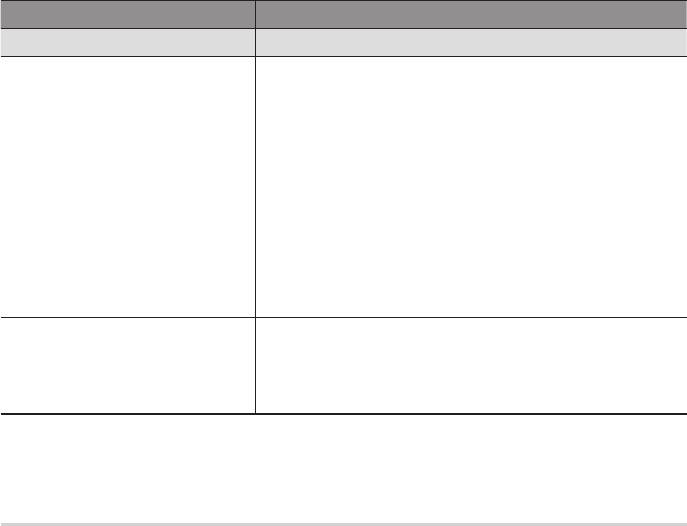
Додаток
НЕСПРАВНІСТЬ ВИРІШЕННЯ
BD-LIVE
Не вдається встановити підключення до сервера
• У меню стану мережі перевірте, чи встановлено підключення до мережі
BD-LIVE.
(див. стор. 35).
• Перевірте, чи підключено запам’ятовуючий пристрій USB до програвача.
•
Обсяг вільної пам’яті запам’ятовуючого пристрою має становити принаймні 1 ГБ
(це дасть змогу користуватися послугою BD-LIVE).
Вільний обсяг пам’яті можна перевірити в меню керування BD-даними
(див. стор. 36).
• Перевірте, чи встановлено параметр Allow (All) (Разрешено (всем) у меню
інтернет-з’єднання BD-LIVE.
• Якщо проблему все ще не вдається вирішити, зверніться до постачальника
вмісту або встановіть останню версію вбудованого програмного забезпечення
програвача.
Під час використання послуги BD-LIVE
•
Обсяг вільної пам’яті запам’ятовуючого пристрою має становити принаймні 1 ГБ
виникають проблеми.
(це дасть змогу користуватися послугою BD-LIVE).
Вільний обсяг пам’яті можна перевірити в меню керування BD-даними
(див. стор. 36).
ПРИМІТКА
✎
У випадку відновлення заводських параметрів усі збережені користувачем BD-дані буде видалено.
▪
Ремонт
Якщовизвертаєтесядонасізпроханнямвідремонтуватипрогравач,тозвасбудестягнуто
комісійнийзбірутакихвипадках:
1. інженерприймаєвикликдодому,івиявляється,щопристрійпрацюєсправно;
2. виприноситепристрійдосервісногоцентру,івиявляється,щопристрійпрацюєсправно;
Першніжприйнятивикликдодомуаборемонтуватипрогравач,миповідомимовамсумукомісійного
збору.
Першніжремонтуватипрогравач,уважнопрочитайтецейпосібниккористувача,спробуйтезнайти
вирішенняврежиміонлайн,перейшовшинасайтwww.samsung.com,абозвернутисядоцентру
Samsungізпитаньпідтримкикористувачів.
62 Українська
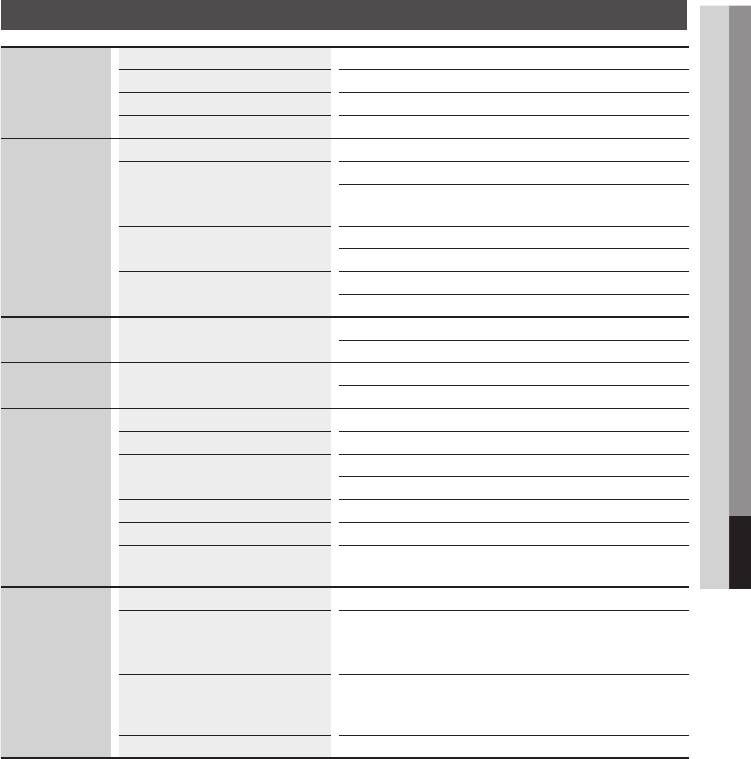
08 Додаток
Технічні характеристики
Вага 1,7 кг
Розміри 433 (Ш) X 205 (Д) X 43 (В) мм
Загальні
Діапазон робочих температур від +5 °C до +35 °C
Допустимий рівень вологи від 10% до 75%
BD (диск Blu-ray) швидкість зчитування: 9,834 м/с.
швидкість зчитування: 6,98–7,68 м/с.
DVD-диск (Digital Versatile Disc)
приблизний час відтворення (односторонній, одношаровий диск):
135 хв.
Диск
швидкість зчитування: 4,8–5,6 м/с.
Компакт-диск: 12 см (КОМПАКТ-ДИСК)
максимальний час відтворення: 74 хв.
швидкість зчитування: 4,8–5,6 м/с.
Компакт-диск: 8 см (КОМПАКТ-ДИСК)
максимальний час відтворення: 20 хв.
1-канальний: 1,0 Vp-p (75 Ом)
Відеовихід Композитний відеосигнал
Диск Blu-ray/DVD: 576i/480i
1080p, 1080i, 720p, 576p/480p
Відео/аудіо HDMI
багатоканальний аудіосигнал PCM, бітовий аудіопотік
2-канальний Л(1/L), П(2/R)
Цифровий аудіовихід оптичний
частота дискретизації 48 кГц: від 4 до 22 кГц
*Частотна характеристика
частота дискретизації 96 кГц: від 4 до 44 кГц
Аудіовихід
*Співвідношення "сигнал – шум" 110 дБ
*Динамічний діапазон 100 дБ
*Загальний коефіцієнт нелінійних
0.003%
спотворень
Ethernet порт 10/100BASE-TX
Цей метод підтримується лише за умови підключення програвача
Модуль бездротової мережі
за допомогою адаптера
бездротової мережі Samsung. (Назва моделі: WISO9ABGN)
Мережа
WEP (OPEN/SHARED)
Безпека
WPA-PSK (TKIP/AES)
WPA2-PSK (TKIP/AES)
WPS(PBC) підтримується
*: Номінальні технічні характеристики
- Зовнішній вигляд і технічні характеристики можуть змінюватися без попереднього повідомлення.
- Відомості про джерело живлення та споживання енергії див. на наклейці, прикріпленій до
продукту.
- Дані про вагу й розміри є приблизними.
Українська 63
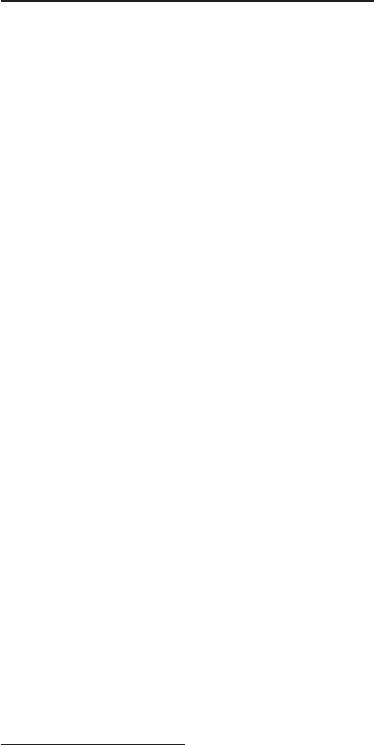
Додаток
Зауваження щодо відповідності та сумісності
НЕ ВСІ диски сумісні з цим продуктом
• Обмеження, зазначені нижче й наведені в цьому посібнику раніше (розділ "Тип дисків і
характеристики"), не поширюються на такі типи дисків: попередньо записані диски BD-ROM,
DVD-VIDEO й аудіокомпакт-диски (CD-DA); диски BD-RE/-R, DVD-RW/-R і CD-RW/-R.
• Диски, які не перелічено вище, не відтворюються на цьому програвачі. Нижче наведено ряд
причин, з яких можуть не відтворюватися диски перелічених вище типів.
• Компанія Samsung не гарантує, що всі диски з логотипами BD-ROM, BD-RE/-R, DVD-VIDEO, DVD-
RW/-R, DVD+RW/+ R і CD-RW/-R будуть відтворюватися на цьому програвачі. Цей програвач
може виконувати не всі команди чи функції будь-якого диска. Перегляньте причини, які можуть
викликати проблеми в роботі програвача та сумісності дисків існуючих і нових форматів.
- Blu-ray – це новий формат, розробка якого триває. Цей програвач може підтримувати не всі функції дисків
Blu-ray, оскільки деякі з них можуть бути додатковими. Деякі функції може бути додано до формату Blu-ray
уже після випуску програвача, а доступ до деяких із них може бути надано лише через певний час.
- Не всі нові й існуючі версії форматів дисків підтримуються на цьому програвачі.
- Нові й існуючі формати дисків може бути перероблено, змінено, оновлено, удосконалено та/або
доповнено.
- Для деяких дисків їх виробником передбачено використання й виконання спеціальних
попередньо визначених дій і функцій під час відтворення.
- Певні функції можуть бути додатковими; їх може бути додано вже після випуску програвача, а
доступ до деяких із них може бути надано лише через певний час.
- Деякі диски з логотипом BD-ROM, BD-RE/-R, DVD-VIDEO, DVD-RW/-R, DVD+RW/+ R і CD-
RW/-R можуть не відповідати стандарту.
- Відтворення деяких дисків неможливе через умови їх записування та стан.
- Проблеми й помилки можуть виникати під час розробки програмного забезпечення для дисків
Blu-ray/DVD або виготовлення цих дисків.
- Принципи роботи цього програвача відрізняються від принципів роботи стандартного
програвача для відтворення DVD-дисків або іншої аудіо-/відеоапаратури.
- Диски можуть не відтворюватися з причин, які вказано в цьому посібнику користувача, або з
тих, які було виявлено та про які було повідомлено співробітниками центру SAMSUNG із питань
підтримки споживачів.
• Якщо у вас виникають проблеми із сумісністю дисків або несправності в роботі програвача, зв’яжіться
зі співробітниками центру SAMSUNG із питань підтримки споживачів. Зв’яжіться зі співробітниками
центру SAMSUNG із питань підтримки споживачів, щоб отримати оновлення для програвача.
• Докладніше про обмеження на відтворення дисків і їх сумісність див. у розділах "Застереження",
"Перш ніж ознайомитися з посібником користувача", "Тип дисків і характеристики" цього
посібника користувача.
Захист від копіювання
• AACS (система вдосконаленого доступу до вмісту) – це затверджена система захисту даних, що
містяться на дисках у форматі Blu-ray, подібна до системи CSS (система захисту від копіювання)
для даних у форматі DVD. Таким чином накладаються певні обмеження на відтворення чи
аналогову передачу даних (а також інші дії), захищених системою AACS.
Принципи керування цим продуктом і відповідні обмеження можуть змінюватися залежно від
часу його придбання, оскільки такі обмеження може бути схвалено та/або змінено відповідно
до AACS після випуску цього продукту. Окрім того, BD-ROM Mark і BD+ – це додаткові системи
захисту даних, що містяться на дисках у форматі Blu-ray, за яких відтворення вмісту, захищеного
від копіювання BD-ROM Mark і/або BD+, може мати певні обмеження. Щоб отримати додаткову
інформацію про AACS, BD-ROM Mark, BD+ або цей продукт, зверніться до співробітників центру
SAMSUNG із питань підтримки споживачів.
64 Українська
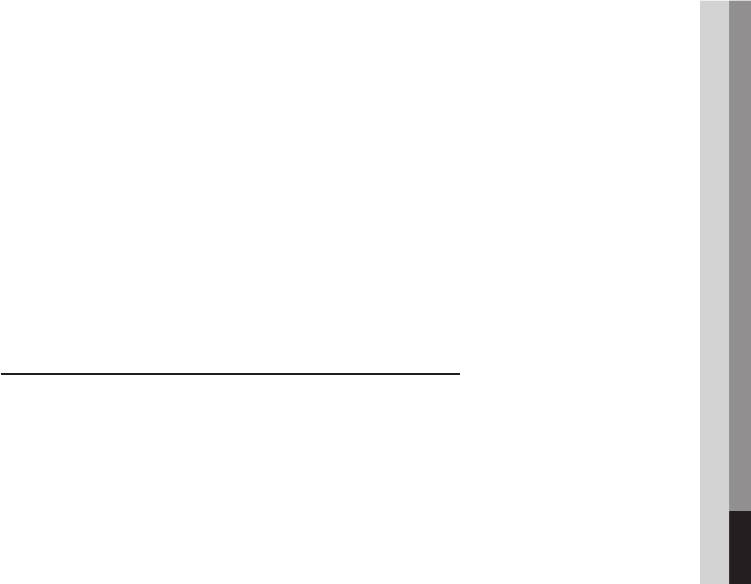
08 Додаток
• Багато дисків Blu-ray/DVD мають захист від копіювання. Тому слід підключати програвач безпосередньо
до телевізора, а не до відеомагнітофона. Якщо підключити продукт до відеомагнітофона, зображення,
що відтворюється із захищених від копіювання Blu-ray/DVD-дисків, може спотворюватися.
• Використовується технологія захисту від несанкціонованого копіювання, що відповідає
американським патентам і правам інтелектуальної власності корпорації Rovi. Забороняється
вносити зміни до конструкції продукту й розбирати його.
• Відповідно до закону США й інших країн про авторські права, особи, які займаються
несанкціонованим записом, використанням, показом, розповсюдженням чи переробкою
телевізійних програм, відеозаписів, Blu-ray/DVD-дисків та інших матеріалів, можуть бути
притягнені до цивільної та/або кримінальної відповідальності.
• Стосується відеовиходу в програвачах дисків Blu-ray із прогресивною розгорткою:
КОРИСТУВАЧІ ПОВИННІ ПАМ’ЯТАТИ, ЩО НЕ ВСІ ТЕЛЕВІЗОРИ ВИСОКОЇ ЧІТКОСТІ ПОВНІСТЮ СУМІСНІ
З ЦИМ продуктом І ЗОБРАЖЕННЯ НА ЕКРАНІ МОЖЕ СПОТВОРЮВАТИСЯ. У РАЗІ ВИНИКНЕННЯ
ПРОБЛЕМ ПІД ЧАС ВІДОБРАЖЕННЯ ВІДЕО В РЕЖИМІ ПРОГРЕСИВНОЇ РОЗГОРТКИ РЕКОМЕНДУЄТЬСЯ
ПІДКЛЮЧИТИ ПРИСТРІЙ ДО ВИХОДУ, ЩО ПЕРЕДАЄ СИГНАЛ ЗВИЧАЙНОЇ ЧІТКОСТІ. У РАЗІ
ВИНИКНЕННЯ ЗАПИТАНЬ СТОСОВНО СУМІСНОСТІ ТЕЛЕВІЗОРА З ЦИМ продуктом ЗВЕРНІТЬСЯ ДО
НАШОГО ЦЕНТРУ ОБСЛУГОВУВАННЯ КЛІЄНТІВ.
Обмеження відповідальності за надання послуг мережі
Будь-якій вміст і послуги, доступні з цього пристрою, належать третім сторонам і захищені законами
про авторські права, патент, торгову марку та/або іншими законами про інтелектуальну власність.
Такий вміст і послуги надаються виключно для вашого особистого користування, не з комерційною
метою. Не можна використовувати вміст або послуги у спосіб, заборонений власником цього
вмісту або постачальником послуг. Ви не маєте права змінювати, копіювати, повторно видавати,
завантажувати, публікувати, передавати, перекладати, продавати, створювати похідні роботи,
використовувати або поширювати в будь-який спосіб вміст або послуги, доступні з цього пристрою,
якщо ви не маєте явного дозволу від власника відповідного вмісту чи постачальника послуг. Це
положення не обмежує зміст сказаного вище.
ВМІСТ І ПОСЛУГИ ТРЕТІХ СТОРІН НАДАЮТЬСЯ "ЯК Є". КОМПАНІЯ SAMSUNG НЕ НЕСЕ
ВІДПОВІДАЛЬНОСТІ ЗА ВМІСТ АБО ПОСЛУГИ, ЯКІ НАДАЮТЬСЯ ПРЯМО ЧИ ОПОСЕРЕДКОВАНО ДЛЯ
БУДЬ-ЯКОЇ МЕТИ. SAMSUNG ВІДМОВЛЯЄТЬСЯ ВІД БУДЬ-ЯКИХ НЕПРЯМИХ ГАРАНТІЙ, ВКЛЮЧНО З
ГАРАНТІЯМИ ТОВАРНОГО СТАНУ ТА ПРИДАТНОСТІ ДЛЯ ДОСЯГНЕННЯ БУДЬ-ЯКОЇ КОНКРЕТНОЇ МЕТИ.
КОМПАНІЯ SAMSUNG НЕ ГАРАНТУЄ ТОЧНОСТІ, ДІЙСНОСТІ, СВОЄЧАСНОСТІ, ЗАКОННОСТІ АБО
ПОВНОТИ БУДЬ-ЯКОГО ВМІСТУ ЧИ ПОСЛУГ, ДОСТУПНИХ ІЗ ЦЬОГО ПРИСТРОЮ. ТАКОЖ КОМПАНІЯ
SAMSUNG ЗА ЖОДНИХ ОБСТАВИН, ВКЛЮЧАЮЧИ НЕДБАЛІСТЬ, НЕ НЕСТИМЕ ВІДПОВІДАЛЬНІСТЬ,
В СИЛУ УГОДИ ЧИ ДЕЛІКТУ, ЗА БУДЬ-ЯКІ ПРЯМІ, НЕПРЯМІ, ВИПАДКОВІ, СПЕЦІАЛЬНІ АБО ПОДАЛЬШІ
ЗБИТКИ, ОПЛАТУ ПОСЛУГ ЮРИДИЧНИХ КОНСУЛЬТАНТІВ, ВИТРАТИ АБО БУДЬ-ЯКІ ІНШІ ЗБИТКИ, ЯКІ
ВИНИКЛИ В РЕЗУЛЬТАТІ ЧИ У ЗВ’ЯЗКУ З БУДЬ-ЯКОЮ ІНФОРМАЦІЄЮ, ПОВ’ЯЗАНОЮ З ВМІСТОМ АБО
ПОСЛУГАМИ, А ТАКОЖ У РЕЗУЛЬТАТІ ВИКОРИСТАННЯ ВАМИ ЧИ ТРЕТЬОЮ СТОРОНОЮ БУДЬ-ЯКОГО
ВМІСТУ ЧИ ПОСЛУГ, НАВІТЬ ЯКЩО БУЛО ПОПЕРЕДЖЕНО ПРО МОЖЛИВІСТЬ ТАКИХ ЗБИТКІВ.
Надання послуг третьої сторони може припинитись або перерватись у будь-який момент. Компанія
Samsung не запевняє та не гарантує, що будь-який вміст чи послуга залишатимуться доступними
впродовж певного періоду часу. Вміст і послуги передаються третіми сторонами через мережі та
засобами передачі інформації, роботу яких компанія Samsung контролювати не в змозі. Не обмежуючи
загальний зміст цих положень про обмеження відповідальності, компанія Samsung відмовляється від
будь-якої відповідальності за будь-яку перерву в наданні вмісту чи послуг, доступних із цього пристрою.
Компанія Samsung не несе відповідальності за обслуговування клієнтів, які користуються вищезазначеними
вмістом або послугами. З будь-якими запитаннями чи запитами на обслуговування, пов’язаними з вмістом
або послугами, слід безпосередньо звертатися до постачальників цього вмісту й послуг.
Українська 65
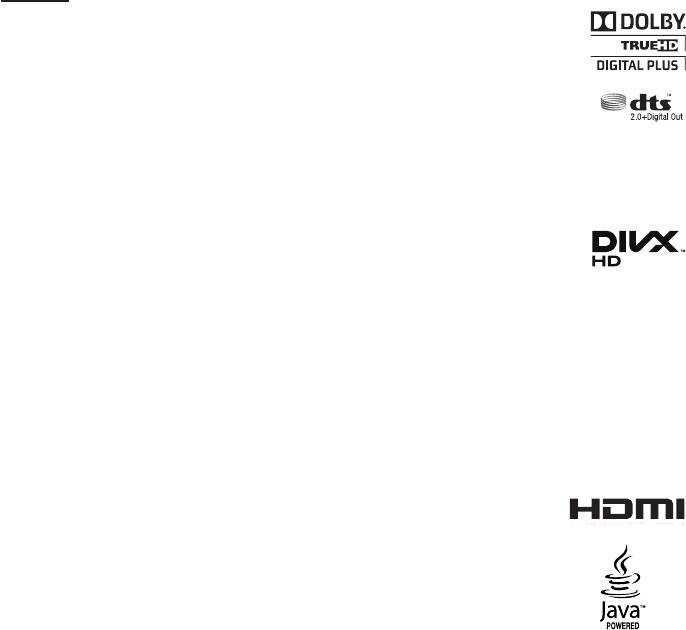
Додаток
Ліцензія
• Вироблено за ліцензією Dolby Laboratories. Dolby та подвійний символ D є торговими
марками компанії Dolby Laboratories.
• Вироблено за ліцензією США. № патенту: 5,451,942; 5,956,674; 5,974,380; 5,978,762;
6,226,616; 6,487,535; 7,212,872; 7,333,929; 7,392,195; 7,272,567 й інші видані та
заявлені у США й у всьому світі патенти. DTS і відповідний символ є зареєстрованими
торговими марками, а логотипи & DTS 2.0+ Digital Out і DTS є торговими марками
компанії DTS, Inc. У продукті використовується програмне забезпечення. © DTS, Inc.
Усі права захищено.
• DivX
®
- ПРО ВІДЕО DIVX DivX
– це цифровий відеоформат, створений компанією DivX, Inc.
®
Це офіційний сертифікований
пристрій DivX, який відтворює відео DivX.
Докладну інформацію та програмне забезпечення для перетворення файлів у
формат DivX див. на веб-сайті www.divx.com.
®
- ПРО ВІДЕО ЗА ВИМОГОЮ DIVX Цей сертифікований
пристрій DivX має бути зареєстровано для відтворення
фільмів у форматі відео за вимогою DivX (VOD). Щоб отримати реєстраційний код, знайдіть розділ DivX VOD
у меню налаштування пристрою. Відомості про завершення реєстрації див. на веб-сайті vod.divx.com.
®
®
- Сертифікований
пристрій DivX для відтворення відео у форматі DivX
із розподільчою здатністю
високої чіткості (1080p), включаючи високоякісний вміст.
®
®
- DivX
, сертифікований
пристрій DivX та пов’язані з ними логотипи є торговими марками
компанії DivX, Inc. і використовуються згідно з ліцензією.
- Продукт захищено одним або кількома з таких патентів США: 7,295,673; 7,460,668; 7,515,710;
7,519,274.
•
• Oracle і Java є зареєстрованими торговими марками компанії Oracle і/або її партнерів.
Інші назви можуть бути торговими марками інших відповідних власників.
• Ця ліцензія обмежується приватним некомерційним використанням кінцевими споживачами.
Права не поширюються на використання в комерційних цілях. Ця ліцензія не поширюється на інші
продукти й будь-які неліцензовані пристрої (чи процедури), що відповідають стандартам ISO/IEC
11172-3 або ISO/IEC 13818-3 та використовуються чи продаються разом із цим продуктом.
Ліцензія містить лише положення щодо використання продукту для кодування та декодування
аудіофайлів відповідно до стандартів ISO/IEC 11172-3 або ISO/IEC 13818-3. Згідно з положеннями
цієї ліцензії, не надається жодного права щодо функцій або властивостей продукту, які не
відповідають стандартам ISO/IEC 11172-3 або ISO/IEC 13818-3.
• Примітка щодо ліцензій для ПЗ з відкритим вихідним кодом
- У разі використання програмного забезпечення з відкритим вихідним кодом відповідна ліцензія
для нього доступна в меню продукту.
• Blu-ray Disc™, Blu-ray™ і відповідні логотипи є торговими марками групи компаній Blu-ray Disc
Association.
• Використовується технологія захисту від несанкціонованого копіювання, що відповідає
американським патентам і правам інтелектуальної власності корпорації Rovi. Забороняється
вносити зміни до конструкції продукту й розбирати його.
2.0+Digital Out
The terms HDMI and HDMI High-Denition Multimedia Interface, and the HDMI Logo are trademarks
or registered trademarks of HDMI Licensing LLC in the United States and other countries.
66 Українська
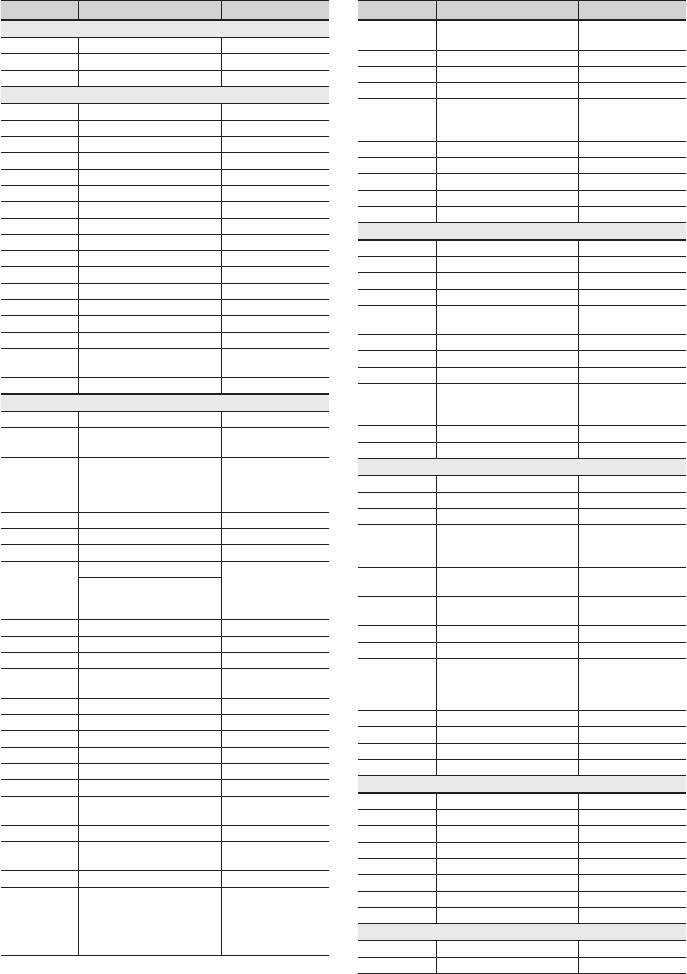
Зв’яжіться із SAMSUNG WORLD WIDE
У разі виникнення коментарів або запитань стосовно виробів компанії Samsung зв’яжіться з центром
підтримки користувачів SAMSUNG.
Area Contact Center
Web Site
Area Contact Center
Web Site
`
North America
0700 Samsung (0700 726
Serbia
www.samsung.com
7864)
Canada 1-800-SAMSUNG (726-7864) www.samsung.com
Slovakia 0800-SAMSUNG (726-7864) www.samsung.com
Mexico 01-800-SAMSUNG (726-7864) www.samsung.com
Spain 902-1-SAMSUNG (902 172 678) www.samsung.com
U.S.A 1-800-SAMSUNG (726-7864) www.samsung.com
Sweden 0771 726 7864 (SAMSUNG) www.samsung.com
`
Latin America
www.samsung.com/ch
Argentine 0800-333-3733 www.samsung.com
0848-SAMSUNG (7267864,
Switzerland
www.samsung.com/
Brazil 0800-124-421 / 4004-0000 www.samsung.com
CHF 0.08/min)
ch_fr/(French)
Chile 800-SAMSUNG (726-7864) www.samsung.com
U.K 0330 SAMSUNG (7267864) www.samsung.com
Colombia 01-8000112112 www.samsung.com
Eire 0818 717100 www.samsung.com
Costa Rica 0-800-507-7267 www.samsung.com
Lithuania 8-800-77777 www.samsung.com
Dominica 1-800-751-2676 www.samsung.com
Latvia 8000-7267 www.samsung.com
Ecuador 1-800-10-7267 www.samsung.com
Estonia 800-7267 www.samsung.com
El Salvador 800-6225 www.samsung.com
`
CIS
Guatemala 1-800-299-0013 www.samsung.com
Russia 8-800-555-55-55 www.samsung.com
Honduras 800-7919267 www.samsung.com
Georgia 8-800-555-555 -
Jamaica 1-800-234-7267 www.samsung.com
Armenia 0-800-05-555 -
Nicaragua 00-1800-5077267 www.samsung.com
Azerbaijan 088-55-55-555 -
Panama 800-7267 www.samsung.com
8-10-800-500-55-500
Kazakhstan
www.samsung.com
Peru 0-800-777-08 www.samsung.com
(GSM: 7799)
Puerto Rico 1-800-682-3180 www.samsung.com
Uzbekistan 8-10-800-500-55-500 www.samsung.com
Trinidad &
Kyrgyzstan 00-800-500-55-500 www.samsung.com
1-800-SAMSUNG (726-7864) www.samsung.com
Tobago
Tadjikistan 8-10-800-500-55-500 www.samsung.com
Venezuela 0-800-100-5303 www.samsung.com
www.samsung.ua
`
Europe
Ukraine 0-800-502-000
www.samsung.com/
Albania 42 27 5755 -
ua_ru
0810 - SAMSUNG (7267864,
Belarus 810-800-500-55-500 -
Austria
www.samsung.com
€ 0.07/min)
Moldova 00-800-500-55-500 -
www.samsung.com/
`
Asia Pacific
be (Dutch)
Belgium 02-201-24-18
Australia 1300 362 603 www.samsung.com
www.samsung.com/
New Zealand
0800 SAMSUNG (0800 726 786)
www.samsung.com
be_fr (French)
China
400-810-5858 / 010-6475 1880
www.samsung.com
Bosnia 05 133 1999 -
www.samsung.com/hk
Bulgaria 07001 33 11 www.samsung.com
Hong Kong (852) 3698 4698
www.samsung.com/
Croatia 062 SAMSUNG (062 726 7864) www.samsung.com
hk_en/
800-SAMSUNG (800-726786)
3030 8282 / 1800 110011 /
India
www.samsung.com
Samsung Zrt., česká organizační
Czech
www.samsung.com
1800 3000 8282 / 1800 266 8282
složka, Oasis Florenc, Soko-
0800-112-8888 /
lovská394/17, 180 00, Praha 8
Indonesia
www.samsung.com
021-5699-7777
Denmark 70 70 19 70 www.samsung.com
Japan 0120-327-527 www.samsung.com
Finland 030 - 6227 515 www.samsung.com
Malaysia 1800-88-9999 www.samsung.com
France 01 48 63 00 00 www.samsung.com
1-800-10-SAMSUNG(726-7864) /
01805 - SAMSUNG (726-7864
1-800-3-SAMSUNG(726-7864) /
Germany
www.samsung.com
Philippines
www.samsung.com
€ 0,14/Min)
1-800-8-SAMSUNG(726-7864) /
02-5805777
Hungary 06-80-SAMSUNG (726-7864) www.samsung.com
Singapore 1800-SAMSUNG (726-7864) www.samsung.com
Italia 800-SAMSUNG (726-7864) www.samsung.com
Thailand 1800-29-3232 / 02-689-3232 www.samsung.com
Kosovo +381 0113216899 -
Taiwan 0800-329-999 www.samsung.com
Luxemburg 261 03 710 www.samsung.com
Vietnam 1 800 588 889 www.samsung.com
Macedonia 023 207 777 -
Montenegro 020 405 888 -
`
Middle East
0900-SAMSUNG
Bahrain 8000-4726 www.samsung.com
Netherlands
www.samsung.com
(0900-7267864) (€ 0,10/Min)
Egypt 08000-726786 www.samsung.com
Norway 815-56 480 www.samsung.com
Jordan 800-22273 www.samsung.com
0 801 1SAMSUNG (172678)
Morocco 080 100 2255 www.samsung.com
Poland
www.samsung.com
/ 022-607-93-33
Oman 800-SAMSUNG (726-7864) www.samsung.com
Portugal 80820-SAMSUNG (726-7864) www.samsung.com
Saudi Arabia 9200-21230 www.samsung.com
1. 08010 SAMSUNG (72678) -
Turkey 444 77 11 www.samsung.com
doar din reţeaua Romtelecom,
U.A.E 800-SAMSUNG (726-7864) www.samsung.com
Rumania
tarif local
www.samsung.com
2. 021.206.01.10 - din orice
`
Africa
reţea, tarif normal
Nigeria 0800-SAMSUNG (726-7864) www.samsung.com
South Africa 0860-SAMSUNG (726-7864 ) www.samsung.com
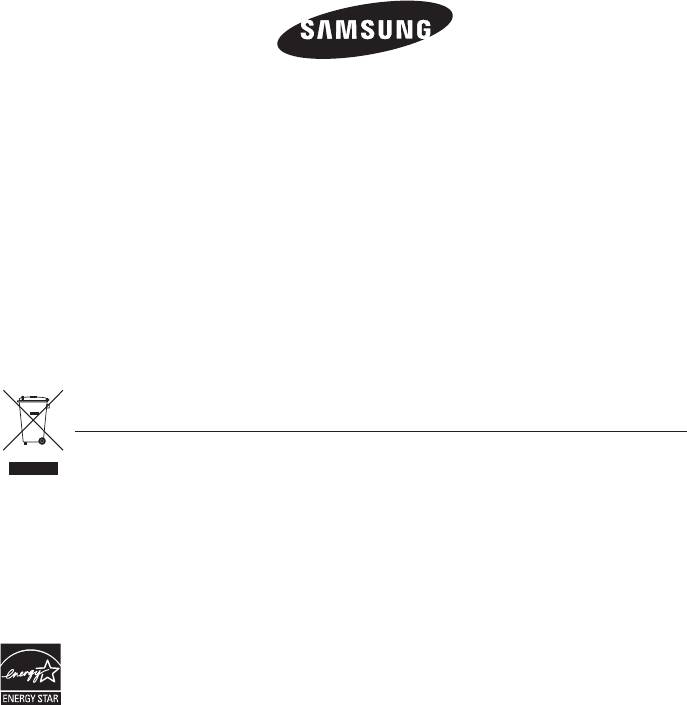
Належна утилізація продукту
(спрацьованого електричного та електронного обладнання)
(Застосовується в країнах Європейського союзу та інших європейських країнах з окремими системами збору
відходів)
Ця позначка на продукті, аксесуарах чи в документації вказує на неможливість утилізації продукту та
електронних аксесуарів (наприклад, зарядного пристрою, навушників, USB-кабелю) з іншими відходами
господарства після завершення строку експлуатації. Щоб запобігти шкоді оточуючому середовищу чи здоров’ю
людей від неправильної утилізації відходів, ці елементи потрібно утилізувати окремо від інших відходів, щоб
забезпечити можливість його обробки та повторного використання матеріальних ресурсів.
Щоб отримати інформацію про місце та спосіб обробки цих елементів, безпечний для оточуючого середовища,
домашнім користувачам слід звернутися до агентів, у яких було придбано продукт, або до місцевої урядової установи.
Промисловим користувачам слід звернутися до постачальника та ознайомитися з умовами договору про
придбання. Під час утилізації цей продукт та його електронні аксесуари не слід змішувати з використаними
елементами пакування.
AK68-02077A-01
Оглавление
- Проигрыватель дисков Blu-ray
- Програвач дисків Blu-ray
- Blu-ray диск ойнатқышы

